
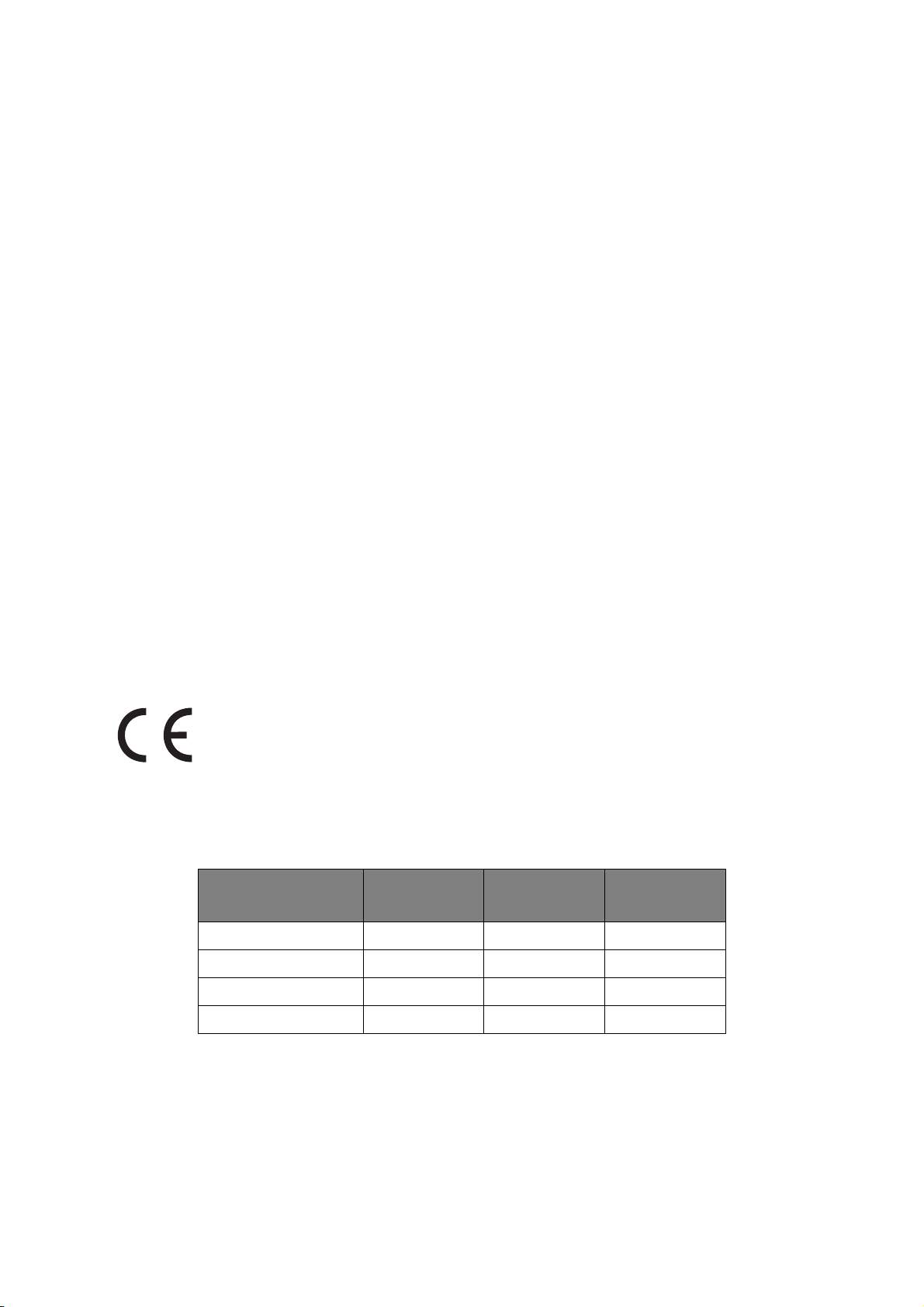
P
RÉFACE
Tout a été mis en œuvre pour que les informations contenues dans ce document soient
complètes, précises et à jour. Le fabricant décline toute responsabilité quant aux
conséquences d’erreurs échappant à son contrôle. Le fabricant ne peut en outre garantir
que les changements éventuellement apportés aux logiciels et matériels mentionnés dans
ce guide par leurs fabricants respectifs n’affectent pas la validité de ces informations. Les
références faites dans ce document à des logiciels d’autre provenance ne constituent pas
un accord de la part du fabricant.
Toutes les mesures ont été prises pour que ce document vous apporte une aide précieuse,
toutefois nous ne pouvons garantir qu’il traite dans son intégralité toutes les informations
contenus.
Les derniers pilotes et manuels sont disponibles sur le site Web :
http://www.okiprintingsolutions.com
07110308 Iss. 1 ; Copyright © 2010 Oki Europe Ltd. Tous droits réservés.
Oki est une marque déposée d'OKI Electric Industry Company, Ltd.
Oki Printing Solutions est une marque d'OKI Data Corporation.
Energy Star est une marque de United States Environmental Protection Agency (Agence de
protection de l’environnement des États-Unis).
Microsoft, MS-DOS et Windows sont des marques déposées de Microsoft Corporation.
Apple, Macintosh, Mac et Mac OS sont des marques déposées d’Apple Inc.
D’autres noms de produits et noms de fabriques sont des marques déposées ou marques
déposées de leur propriétaire.
Ce produit est conforme aux directives européennes 2004/108/EC (EMC),
2006/95/EC (LVD), 1999/5/ EC (R&TTE) et 2009/125/EC (EuP), relatives à
l'harmonisation des lois des pays membres de l’Union Européenne en matière
de compatibilité électromagnétique, de basse tension et d'équipement radio et
de télécommunication, et de produits consommateurs d'énergie
.
Les câbles suivants ont été utilisés pour évaluer ce produit et obtenir la conformité avec la
directive EMC 2004/108/CE ; d'autres configurations peuvent avoir une incidence sur cette
conformité.
TYPE DE CÂBLE LONGUEUR
(MÈTRE)
Alimentation 1.8 ✘✘
Tél. 2.0 ✘✘
Ligne (RJ11-RJ11) 3.0 ✘✘
Ligne (allemand) 2.5 ✘✘
ÂME BLINDAGE

P
REMIERS SOINS D'URGENCE
Soyez prudent avec la poudre de toner :
En cas d’ingestion, administrer de petites quantités d’eau fraîche et
faire appel à un médecin. NE PAS tenter de faire vomir le patient.
En cas d’inhalation, emmener le patient au grand air. Faire appel à un
médecin.
En cas de contact avec les yeux, rincer abondamment les yeux à l’eau
froide pendant au moins 15 minutes, en maintenant les paupières
ouvertes avec les doigts. Faire appel à un médecin.
Les éclaboussures doivent être traitées avec de l’eau froide et du
savon pour éviter les taches sur la peau ou les vêtements.
F
ABRICANT
OKI Europe Limited (OKI Printing Solutions)
Blays House
Wick Road
Egham
Surrey, TW20 0HJ
Royaume Uni
Pour toute question d'ordre général, sur les ventes et sur le support, contactez votre
distributeur local.
/I
MPORTATEUR VERS L
'UE/
REPRÉSENTANT AGRÉÉ
I
NFORMATIONS RELATIVES À L’ENVIRONNEMENT

TABLE DES MATIÈRES
Avant-propos................................................................................................................. 2
Premiers soins en cas d’urgence ................................................................................ 3
Fabricant ............................................................................................................... 3
Importation chez le représentant européen autorisé .................................................... 3
Information sur l’environnement ............................................................................... 3
Avertissements et danger ! ....................................................................................... 8
Introduction ........................................................................................................... 9
Informations générales sur la sécurité ........................................................................ 10
Installation de l’appareil.................................................................................. 10
Alimentation/branchement téléphonique............................................................ 10
Consommables .............................................................................................. 11
Réparations................................................................................................... 11
Aperçu......................................................................................................................... 12
Aperçu de l’appareil ............................................................................................... 12
Connexions à l’arrière ............................................................................................ 13
Panneau avec écran .............................................................................................. 14
Aperçu des fonctions du menu ................................................................................ 16
0 Paramètres................................................................................................. 16
1 Copieur...................................................................................................... 16
2 Imprimante ................................................................................................ 16
4 Télécopie.................................................................................................... 17
5 Répertoire téléphonique ............................................................................... 17
7 Commandes ............................................................................................... 17
8 Listes et rapports ........................................................................................ 17
9 Divers........................................................................................................ 17
Imprimer les listes et les rapports ........................................................................... 18
Imprimer la liste des fonctions ......................................................................... 18
Imprimer le répertoire téléphonique.................................................................. 18
Imprimer les documents de télécopie................................................................ 18
Imprimer le journal fax/la liste d’appels ............................................................ 18
Imprimer une liste d’ordres ............................................................................. 18
Imprimer le calendrier .................................................................................... 18
Sudoku : imprimer le jeu ................................................................................ 18
Imprimer la liste de paramètres ....................................................................... 18
Première mise en service ............................................................................................ 19
Contenu de l’emballage .......................................................................................... 19
Retirez le matériel d’emballage ............................................................................... 20
Retirez le matériel d’emballage sur l’appareil...................................................... 20
Retirez le matériel d’emballage de la cartouche toner.......................................... 20
Retirez le matériel d’emballage de la cassette de papier ...................................... 22
Monter le plateau de documents ............................................................................. 23
Sortir le bac de sortie du papier .............................................................................. 24
Monter le plateau de sortie des documents ............................................................... 25
Raccorder le combiné ............................................................................................ 25
Raccorder le câble téléphonique .............................................................................. 25
Brancher le câble d’alimentation .............................................................................. 26
Première installation .............................................................................................. 27
Sélectionner la langue..................................................................................... 27
Sélectionner le pays ....................................................................................... 27
Régler le fuseau horaire .................................................................................. 27
Entrer le nom ................................................................................................ 27
Entrer le numéro............................................................................................ 28
Entrer date et heure ....................................................................................... 28
Fonctions téléphone .................................................................................................... 29
Téléphoner avec l’appareil ...................................................................................... 29
Accéder à la ligne principale ................................................................................... 29
Enchaîner des numéros .......................................................................................... 30
4 Table des matières

Numéros de téléphone avec pause .......................................................................... 30
Composer un numéro avec le combiné raccroché ....................................................... 30
Identification de l’appelant (CLIP) ........................................................................... 30
Appels en absence ................................................................................................ 30
Répertoire téléphonique de l’appareil.......................................................................... 31
Rechercher des entrées ......................................................................................... 31
Enregistrer une entrée ........................................................................................... 31
Modifier une entrée ............................................................................................... 32
Effacer un entrée .................................................................................................. 33
Effacer toutes les entrées ....................................................................................... 33
Imprimer le répertoire téléphonique ........................................................................ 34
Imprimer la liste de toutes les entrées .............................................................. 34
Imprimer une seule entrée .............................................................................. 34
Groupes ............................................................................................................... 34
Créer un groupe............................................................................................. 34
Modifier un groupe ......................................................................................... 34
Effacer un groupe........................................................................................... 35
Imprimante et supports d’impression.......................................................................... 36
Spécifications pour les supports d’impression ............................................................ 36
Sortir l’arrêt papier ................................................................................................ 37
Introduire le papier dans la cassette de papier .......................................................... 37
Placer le papier dans l’introduction de papier manuelle ............................................... 40
Insertion de documents ......................................................................................... 40
Introduire les modèles dans la cassette de papier............................................... 40
Introduire les modèles dans l’introduction de papier manuelle .............................. 41
Introduire les feuilles transparentes et les étiquettes ................................................. 41
Imprimer des deux côtés (impression recto-verso manuelle) ....................................... 41
Imprimer le calendrier ........................................................................................... 42
Sudoku : imprimer le jeu ....................................................................................... 42
Imprimer le jeu.............................................................................................. 42
Imprimer une nouvelle fois le dernier jeu .......................................................... 43
Imprimer la solution ....................................................................................... 43
Sudoku pour chaque jour ................................................................................ 43
Télécopie ..................................................................................................................... 44
Envoyer un fax avec les réglages standard ............................................................... 44
Insérer des documents .......................................................................................... 44
Composer le numéro ............................................................................................. 45
Accéder à la ligne principale ................................................................................... 46
Envoyer une télécopie en différé (= fonction « timer ») .............................................. 46
Envoyer une télécopie manuellement ....................................................................... 47
Enchaîner des numéros .......................................................................................... 47
Pouvoir écouter et suivre la prise de ligne ................................................................. 48
Multidiffusion (= Broadcasting) ............................................................................... 48
Documents de télécopie ......................................................................................... 48
Recevoir une télécopie ........................................................................................... 49
Réception manuelle de télécopie ............................................................................. 49
Recevoir un fax en mode silencieux ......................................................................... 49
Paramétrer la protection d’une réception télécopie ..................................................... 50
Entrer un code Pin.......................................................................................... 50
Activer et désactiver....................................................................................... 50
Imprimer télécopies........................................................................................ 50
Relever des télécopies ........................................................................................... 50
Relever directement des télécopies................................................................... 50
Relève différée............................................................................................... 50
Commandes ......................................................................................................... 51
Exécuter une commande immédiatement .......................................................... 51
Modifier une commande .................................................................................. 51
Effacer une commande ................................................................................... 51
Imprimer une commande ................................................................................ 52
Imprimer une liste d’ordres ............................................................................. 52
Table des matières 5

Copieur........................................................................................................................ 53
Insérer des documents .......................................................................................... 53
Etablir la copie avec les réglages standard ................................................................ 54
Etablir une copie avec les réglages standard ...................................................... 54
Etablir plusieurs copies avec les réglages standard.............................................. 54
Etablir des copies avec le deuxième profil ................................................................. 55
Etablir une copie avec le deuxième profil ........................................................... 55
Etablir plusieurs copies avec le deuxième profil .................................................. 55
Etablir des copies avec les réglages adaptés ............................................................. 55
Créer une copie agrandie ou rétrécie ....................................................................... 56
Copier plusieurs documents sur une page (= copie mosaïque) ..................................... 57
Etablir les réglages pour le deuxième profil ............................................................... 57
Réglage de la résolution.................................................................................. 57
Régler le contraste ......................................................................................... 58
Régler le niveau de clarté................................................................................ 58
Paramètres.................................................................................................................. 59
Etablir la fonction d’économie d’énergie écologique .................................................... 59
Etablir la fonction d’économie écologique pour le toner ............................................... 59
Sélectionner le pays .............................................................................................. 60
Sélectionner la langue ........................................................................................... 60
Entrer date et heure .............................................................................................. 60
Régler le fuseau horaire ......................................................................................... 60
Entrer numéros et noms ........................................................................................ 61
Entrer le nom ................................................................................................ 61
Entrer le numéro............................................................................................ 61
Régler les sonneries .............................................................................................. 61
Sélectionner une sonnerie ............................................................................... 61
Régler le volume ............................................................................................ 61
Réglage du nombre de sonneries...................................................................... 61
Désactiver les tonalités de touches .......................................................................... 62
Effectuer les réglages de papier .............................................................................. 62
Régler l’épaisseur du papier............................................................................. 62
Régler la source de papier ............................................................................... 62
Paramétrer le format du papier ........................................................................ 62
Réglage de la résolution ......................................................................................... 62
Régler la définition pour l’envoi de fax............................................................... 62
Régler la définition pour la copie ...................................................................... 63
Régler le contraste ................................................................................................ 63
Régler le niveau de clarté pour la copie .................................................................... 63
Paramétrer le mode de réception télécopie ............................................................... 63
Mode manuel................................................................................................. 63
Mode télécopie............................................................................................... 64
Mode EXT/Répondeur ..................................................................................... 64
Mode automatique.......................................................................................... 64
Réception silencieuse des télécopies ........................................................................ 64
Options d’envoi de fax additionnelles ....................................................................... 65
Réduire la vitesse de transmission.................................................................... 65
Etablir l’affichage display................................................................................. 65
Installer l’envoi de fax de la mémoire................................................................ 65
Activer et désactiver la ligne d’en-tête .............................................................. 65
Activer et désactiver le rapport d’émission......................................................... 65
Options de réception de télécopies complémentaires .................................................. 66
Réduire la vitesse de réception......................................................................... 66
Régler l’adaptation des pages .......................................................................... 66
Régler la valeur seuil pour la mise en pages....................................................... 66
Impression multiple........................................................................................ 66
Bloquer l’appareil .................................................................................................. 67
Entrer un code Pin.......................................................................................... 67
Bloquer le clavier ........................................................................................... 67
Bloquer la sélection manuelle........................................................................... 67
Bloquer les réglages ....................................................................................... 67
6 Table des matières
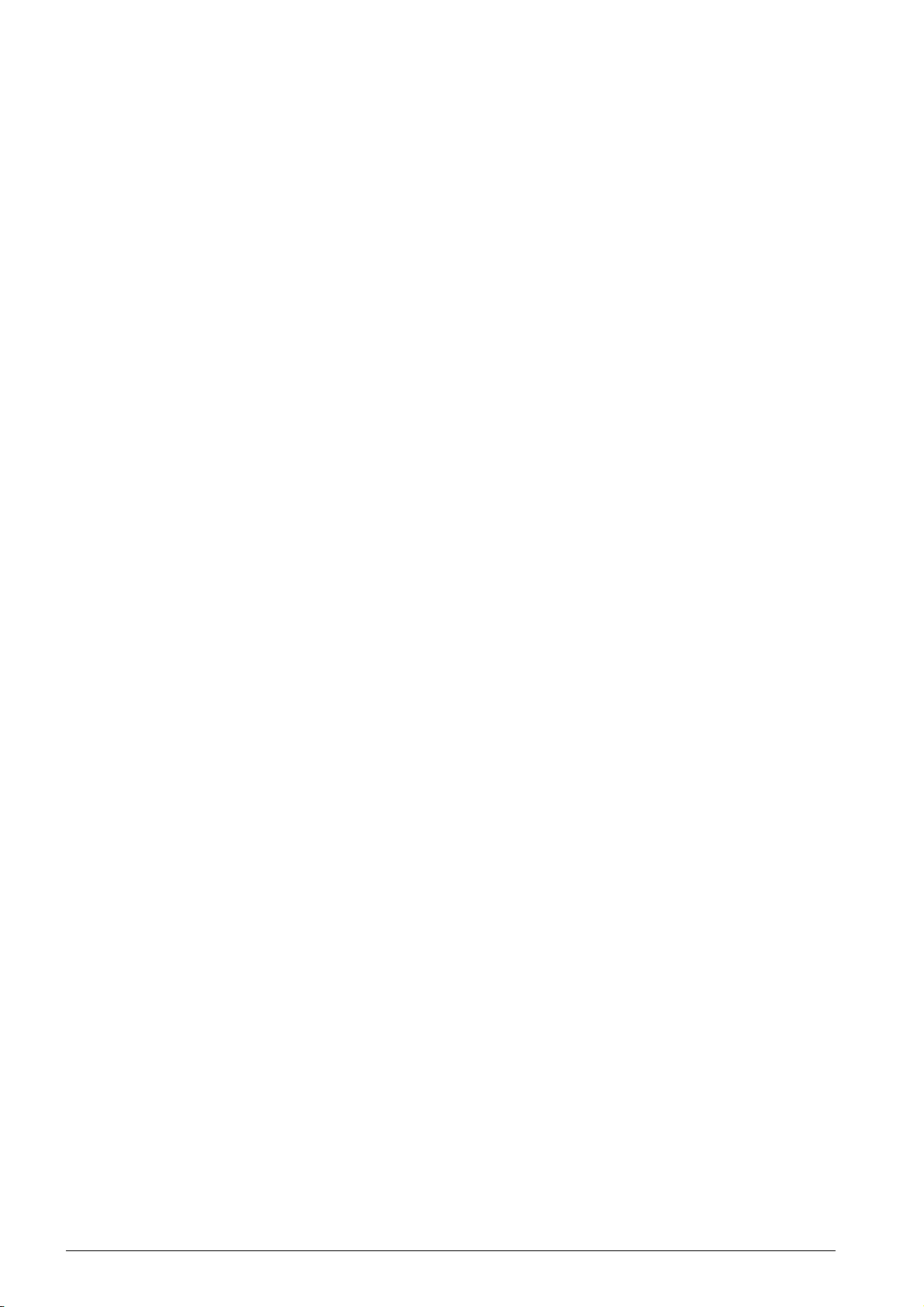
Imprimer les listes et les rapports ........................................................................... 68
Imprimer la liste des fonctions ......................................................................... 68
Imprimer le répertoire téléphonique.................................................................. 68
Imprimer le journal fax/la liste d’appels ............................................................ 69
Imprimer une liste d’ordres ............................................................................. 69
Imprimer la liste de paramètres ....................................................................... 69
Connexions téléphoniques et appareils supplémentaires............................................. 70
Configurer la composition de numéro ....................................................................... 70
Etablir le réseau téléphonique publique (PSTN) ......................................................... 70
Etablir le dispositif de poste externe (PABX) .............................................................. 70
Régler le type de connexion............................................................................. 71
Etablir la numérotation d’identification du bureau ............................................... 71
Liaison DSL .......................................................................................................... 71
Liaison RNIS (ISDN) .............................................................................................. 71
Raccorder des appareils supplémentaires ................................................................. 72
Connexion à l’appareil..................................................................................... 72
Raccordement à la ligne téléphonique ............................................................... 72
Utiliser des téléphones supplémentaires (Easylink) .................................................... 72
Démarrer la réception de télécopie ................................................................... 72
Prendre la ligne.............................................................................................. 72
Utiliser un répondeur externe ................................................................................. 72
Service ........................................................................................................................ 74
Afficher les relevés de compteur ............................................................................. 74
Afficher le nombre de pages de fax envoyées..................................................... 74
Afficher le nombre de pages de fax reçues......................................................... 74
Afficher le nombre de documents scannés ......................................................... 74
Afficher le nombre de pages imprimées............................................................. 74
Afficher le nombre de pages copiées ................................................................. 74
Affichage du niveau de toner .................................................................................. 74
Interroger la version du micrologiciel ....................................................................... 74
Changer le cartouche de toner ................................................................................ 75
Eliminer le bourrage de papier ................................................................................ 78
Remédier au bourrage papier dans la cassette à papier/l’introduction de papier ...... 78
Remédier au bourrage papier dans l’unité d’impression ....................................... 79
Remédier au bourrage papier dans l’unité de fixation .......................................... 81
Eliminer le bourrage de document ........................................................................... 83
Nettoyage ............................................................................................................ 84
Nettoyer le scanner et l’introduction de documents............................................. 85
Nettoyez la tête d’impression LED .................................................................... 86
Etalonner le scanner .............................................................................................. 88
Utiliser les codes de service .................................................................................... 89
Aide rapide .......................................................................................................... 89
Problèmes et causes possibles ................................................................................ 90
Messages d’erreur et causes possibles ..................................................................... 92
Messages d’erreur du rapport d’envoi................................................................ 93
Glossaire .................................................................................................................. 96
Annexes .................................................................................................................... 101
Caractéristiques techniques .................................................................................. 101
Normes....................................................................................................... 101
Scanner ...................................................................................................... 101
Imprimante ................................................................................................. 101
Mémoire ..................................................................................................... 102
Papier (Cassette à papier) ............................................................................. 102
Papier (Introduction de papier manuelle)......................................................... 102
Alimentation de document............................................................................. 102
Télécopie .................................................................................................... 102
Copieur....................................................................................................... 102
Table des matières 7

AVERTISSEMENTS ET DANGER !
Remarque
ATTENTION !
DANGER !
Trucs et astuces
Une indication contient des informations supplémentaires qui complètent le texte principal.
Dommages de l’appareil et perte de données!
Dommages de l’appareil et perte de données !
Ce symbole met en garde contre des dommages sur l’appareil ainsi que des pertes de données
possibles. Les dommages corporels ou matériels ne peuvent provenir que d’une manipulation
non conforme.
Danger pour les personnes !
La partie « Danger » offre des informations supplémentaires qui présentent les risques en cas
de non respect ou qui peuvent entraîner des blessures corporelles.
Ce modèle favorise la protection de votre produit et la garantie d’une capacité de fonction exhaustive uniquement avec les cartouches toner originales de Oki Printing Solutions. Celles-ci sont reconnaissables sur la marque Oki Printing Solutions. Les cartouches toner d’autres fabricants peuvent
ne pas fonctionner, même si elles sont décrites comme « compatibles ». Dans le cas où elles seraient malgré tout installées, la performance et la qualité d’impression pourraient tout de même en
être altérées.
Les spécifications peuvent être modifiées sans notifications préalables. Toutes les marques confirmées.
Spaltenumbruch
8

INTRODUCTION
Introduction Brand Variabel
En achetant cet appareil, vous avez opté pour un produit de qualité de la marque OKI. Votre appareil
satisfait les multiples spécifications de l’usage privé, professionnel et de la vie quotidienne.
Mode économique
Avec les fonctions d’économie écologiques, vous économisez de l’énergie et le toner car l’appareil
s’allume vite en mode d’économie de courant ou imprime en mode économie de toner. Avec la tou-
che ECO-vous pouvez faire des copies économisant le toner vite et facilement.
Cartouche de démarrage
Votre appareil imprime avec une technologie d’impression laser la plus moderne. La livraison contient une cartouche de démarrage. Cette cartouche de démarrage est déjà introduite ; vous devez
cependant retirer les emballages de transport avant de pouvoir utiliser l’appareil.
Bac à papier
Dans la cassette de papier, vous pouvez installer une réserve de papier maximale de 250 feuilles.
Dans l’introduction d’entrée manuelle, vous pouvez introduire des formats de papier spéciaux, des
enveloppes, des feuilles transparentes, des feuilles d’étiquettes ou des modèles imprimés.
Répertoire téléphonique
Vous pouvez enregistrer dans le répertoire téléphonique de votre appareil des entrées avec plusieurs numéros et regrouper plusieurs entrées. Vous pouvez attribuer différentes sonneries aux entrées.
Vous avez plusieurs fonctions à votre disposition pour l’envoi de fax, par exemple différentes définitions ou la fonction minuterie). Vous pouvez sécuriser la réception de télécopie à l’aide d’un code.
Les télécopies ne seront pas imprimées mais enregistrées dans la mémoire du télécopieur. La relève
de télécopie permet de relever des télécopie qui sont en attente dans un appareil sélectionné.
Multidiffusion
Avec la touche de diffusion (= Broadcasting), vous ajoutez pendant la procédure de sélection
d'autres numéros et vous envoyez ainsi rapidement et simplement un message à plusieurs destinataires.
Documents télécopie
Cinq documents de télécopie, que vous pouvez imprimer, sont mémorisés dans votre appareil. Ces
modèles vous permettent de rapidement réaliser une télécopie ou une invitation.
Copier plusieurs documents sur une page (=copie mosaïque)
Vous pouvez copier plusieurs documents sur une page pour économiser du papier. Les documents
sont réglés automatiquement pendant la copie.
Imprimer le calendrier
Votre appareil imprime un aperçu de la semaine comme feuille de calendrier – pour la semaine en
cours, la semaine à venir ou une semaine au choix.
Votre appareil vous permet l’édition de grille de sudoku, avec un choix de quatre niveaux de difficulté – au besoin avec la solution.
Nous vous souhaitons bien du plaisir avec votre appareil et ses multiples fonctions !
9

INFORMATIONS GÉNÉRALES SUR LA SÉCURITÉ
Introduction 3
Cet appareil est testé selon les normes EN 60950-1 et IEC 60950-1 et ne peut être branché que sur
les réseaux téléphoniques et électriques conformes à ces normes. L’appareil a été conçu exclusivement pour une utilisation dans le pays de vente.
Introduction 2
Ne procédez à aucun réglage et changement qui ne sont pas décrits dans le présent mode d’emploi.
Une application inadéquate peut entraîner des blessures corporelles, des dommages ou des pertes
de données. Respectez toutes les indications de prévention et de sécurité prescrites.
INSTALLATION DE L’APPAREIL
L’appareil doit reposer sur une surface stable et plane.
L’appareil doit reposer sur une surface stable et plane. Une chute de l’appareil peut l’endommager
ou blesser des personnes – en particulier des enfants en bas âge. Posez tous les câbles de façon à
ce que personne ne puisse trébucher ni se blesser ou que l’appareil ne soit endommagé. En cas de
chute de l’appareil, faîtes-le examiner par un centre de service technique.
L’écart avec les autres appareils ou objets doit s’élever au moins à 15 centimètres.
L’écart par rapport aux autres appareils et objets doit s’élever à au moins 15 centimètres ; ceci s’applique également aux autres combinés sans fil supplémentaires. Ne placez pas l’appareil à proximité
d’une radio ou d’un téléviseur.
Protégez l’appareil du rayonnement solaire direct
Protégez l’appareil du rayonnement solaire direct, de la chaleur, des grandes variations de températures et de l’humidité. Ne placez pas l’appareil à proximité d’un chauffage ou d’une climatisation.
Veillez aux indications concernant la température et l’humidité de l’air dans les caractéristiques
techniques.
L’appareil doit être suffisamment ventilé
L’appareil doit être suffisamment ventilé et ne doit pas être recouvert. Ne déposez pas votre appareil dans des armoires ou coffres fermés. Ne le posez pas sur des supports mous, tels que couvertures ou tapis, et ne recouvrez pas les fentes de ventilation. Sinon, l’appareil pourrait surchauffer
voire s’enflammer.
La pièce dans laquelle l’appareil est installé doit être suffisamment aérée
La pièce dans laquelle l’appareil est installé doit être suffisamment aérée, notamment si l’appareil
est utilisé fréquemment. Installez votre appareil de façon que le courant d’air d’évacuation ne soit
pas dirigé sur un poste de travail.
Si votre appareil devient trop chaud ou si de la fumée sort de l’appareil
Si votre appareil devient trop chaud ou si de la fumée sort de l’appareil, retirez aussitôt la prise du
secteur. Laissez examiner votre appareil par un spécialiste. Afin d’éviter la propagation d’un feu en
cas d’incendie, tenez cet appareil éloigné des flammes.
N’installez pas l’appareil dans des salles humides.
N’installez pas l’appareil dans des salles humides. Ne touchez jamais les fiches/prises secteur et téléphone avec les mains humides.
Aucun liquide ou corps étranger ne doit entrer dans l’appareil.
Aucun liquide ou corps étranger ne doit entrer dans l’appareil. Débranchez l’appareil de la prise de
courant/téléphone, si des liquides ou des corps étrangers ont pénétré dans l’appareil et faîtes examiner votre appareil par un technicien spécialisé.
Ne laissez pas les enfants sans surveillance autour de l’appareil.
Ne laissez pas les enfants sans surveillance autour de l’appareil. Ne pas laisser les feuilles d’emballage à portée des enfants.
Combiné magnétique
Le combiné de l’appareil est magnétique. Veillez aux petits objets métalliques (agrafes …) qui pourraient rester accrochés au combiné.
ALIMENTATION/BRANCHEMENT TÉLÉPHONIQUE
Contrôlez si la tension secteur de votre appareil
Contrôlez si la tension secteur de votre appareil (plaque signalétique) est identique à celle du lieu
d’installation.
Emission
L’appareil est conforme à la norme EN 55022 classe B: Utilisez uniquement les câbles électriques
et téléphoniques fournis avec votre appareil. Avant d’utiliser l’appareil, assurez-vous d’avoir branché le câble téléphonique fourni conformément à la description.
Ne touchez jamais les câbles électriques et téléphoniques s’ils sont endomma gés.
Ne touchez jamais les câbles électriques et téléphoniques s’ils sont endommagés. Echangez immédiatement le câble endommagé. Utilisez uniquement un câble approprié ; adressez-vous le cas
échéant à notre service technique ou à votre magasin spécialisé.
Débranchez votre appareil des réseaux électriques et téléphoniques durant un orage.
Retirez votre appareil de la prise de courant et de téléphone pendant un orage pour éviter tout dommage consécutif à une hypertension. Si ce n’est pas possible, n’utilisez pas l’appareil durant un orage.
10 Informations générales sur la sécurité

Débranchez l’appareil du secteur et du réseau téléphonique avant d’en nettoyer la surface.
Débranchez l’appareil du secteur et du réseau téléphonique avant d’en nettoyer la surface. Utilisez
un chiffon doux et non pelucheux. N’utilisez en aucun cas des produits de nettoyage liquides, gazeux
ou légèrement inflammables (sprays, produits abrasifs, vernis brillants, alcools). Veillez à ce
qu’aucune humidité ne pénètre à l’intérieur de l’appareil.
Nettoyez l’écran avec un chiffon doux et sec.
Nettoyez l’écran avec un chiffon doux et sec. En cas de bris de l’écran d’affichage, un liquide légèrement corrosif peut se répandre. Evitez tout contact avec la peau et les yeux.
En cas de panne de courant, votre appareil ne fonctionne pas ;
En cas de panne de courant, votre appareil ne fonctionne pas ; les données enregistrées sont sauvegardées.
CONSOMMABLES
Consommables d’origine
N’utilisez que des consommables d’origine. Pour les commander, adressez-vous à votre revendeur
ou à notre service de commande (Cf. au verso du présent guide d’utilisation). Les autres consommables peuvent endommager l’appareil ou réduire sa durée de vie.
Environnement
Eliminez les consommables usagés conformément aux dispositions en vigueur dans votre pays.
Attention lors de la manipulation de poudre toner :
Attention lors de la manipulation de poudre toner :
En cas d’inhalation de poudre toner, prenez immédiatement un bol d’air frais. Consultez immédiatement un médecin !
Si la poudre de Toner pénètre dans les yeux, rincez les au moins 15 minutes avec de l’eau. Consultez immédiatement un médecin !
Si vous avez avalé de la poudre toner, buvez de petites quantités d’eau. N’essayez PAS, de provoquer le vomissement. Consultez immédiatement un médecin !
Cartouche de toner 1
N’ouvrez jamais la cartouche de toner. Conservez les cartouches neuves et usagées hors de la portée des enfants.
Bourrage du papier
En cas de bourrage papier, retirez le papier de l’appareil avec précaution. Puis, jetez le papier avec
précaution : Il est possible que le toner de l’impression ne soit pas totalement fixé, ce qui pourrait
libérer de la poudre de toner.
Si de la poudre de toner sort de la cartouche, évitez tout contact avec la peau et avec les yeux.
Si de la poudre de toner sort de la cartouche, évitez tout contact avec la peau et avec les yeux.
N’inhalez pas la poudre de toner. Enlevez la poussière provenant de vêtements ou d’objets à l’eau
froide; l’eau chaude risque de fixer le toner. Ne retirez en aucun cas la poussière éparpillée sur le
toner avec un aspirateur.
RÉPARATIONS
Danger – Chaleur!
L’unité de fixation et votre environnement à l’intérieur de l’appareil seront chauds lors du fonctionnement. Ne touchez pas ces pièces si vous avez ouvert l’appareil. Faites bien attention si, par
exemple, vous retirez un bourrage de papier.
Écran
Si des pannes surviennent, référez-vous aux informations à l’écran et sur le rapport d’erreurs.
Réparations
Ne réparez pas vous-même l’appareil. Une maintenance non conforme peut occasionner des dommages corporels ou matériels. Laissez examiner votre appareil exclusivement par un spécialiste
agréé.
N’enlevez pas la plaque signalétique de votre appareil, autrement la garantie s’éteint.
Texte GPL
Le Firmware qui fonctionne dans votre appareil est en partie sous licence GPL ; Si vous avez des
questions sur la licence d’une partie spécifique du Firmware, contactez-nous à au fabricant. Nous
vous enverrons un CD avec le code source correspondant
Informations générales sur la sécurité 11
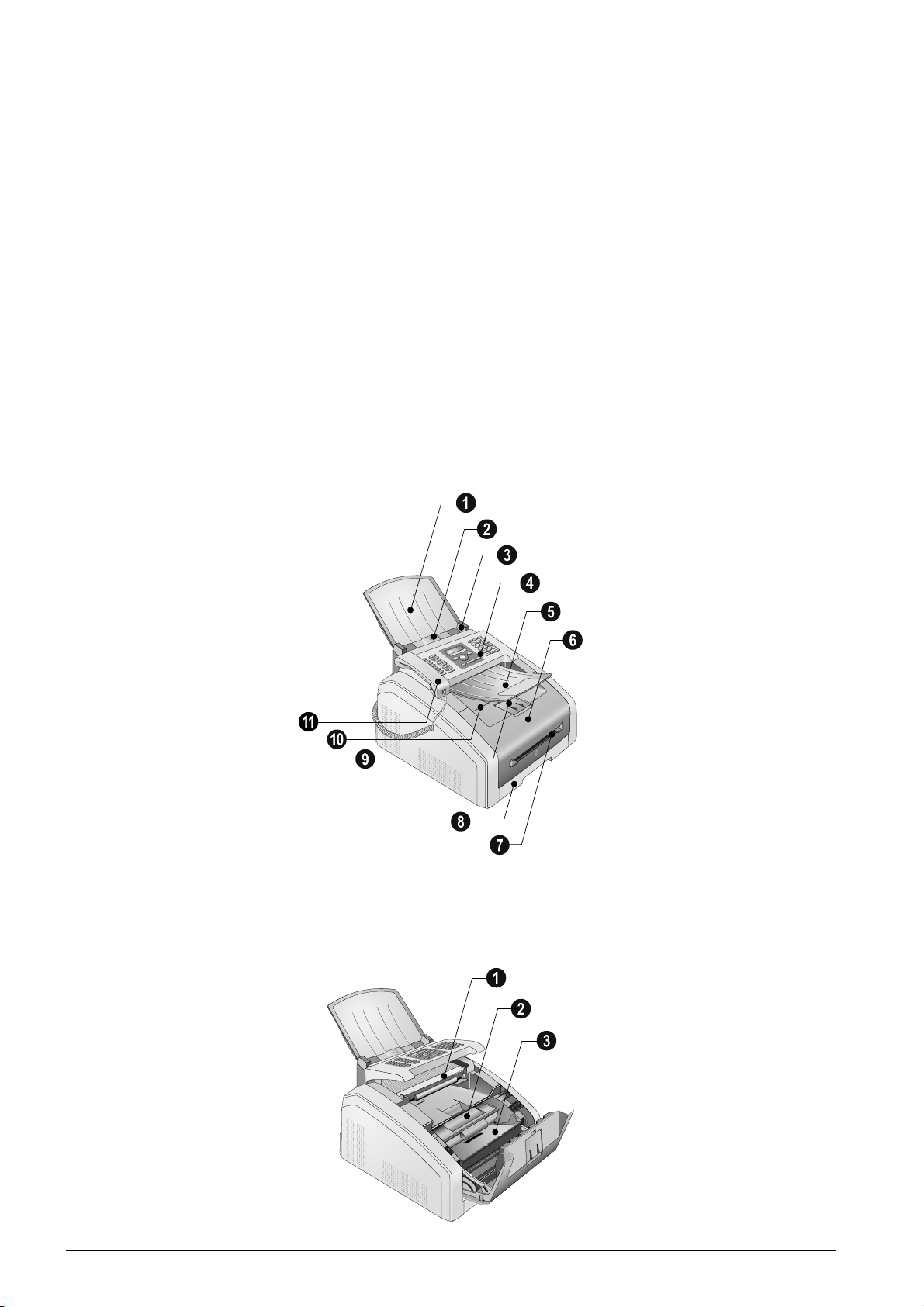
APERÇU
APERÇU DE L’APPAREIL
Plateau de documents
‚ Plateau de documents
Alimentation de document
ƒ Chargeur de documents
Guidage de document
„ Guidage de documents
Panneau avec écran
… Panneau avec écran
Plateau de sortie des documents
† Plateau de sortie des documents
Couvercle appareil
‡ Couvercle appareil
Alimentation manuelle en papier
ˆ Alimentation manuelle de papier
Bac à papier
‰ Bac à papier
Support de sortie de l’impression
Š Support de sortie de l’impression
Sortie papier
‹ Sortie papier
Combiné avec cordon spiralé
Œ Combiné avec cordon spiralé
Vorderansicht nummeriert
Verre scanner
‚ Verre scanner
Cartouche de toner
ƒ Cartouche de toner
Clapet de bourrage papier (unité d’impression)
„ Clapet de bourrage papier (unité d’impression)
Gerät offen nummeriert
12 Aperçu

CONNEXIONS À L’ARRIÈRE
Commutateur Marche/Arrêt
‚ Commutateur Marche/Arrêt
Connexion câble d’alimentation
ƒ Connexion câble d’alimentation
Clapet de bourrage papier (unité d’impression)
„ Clapet de bourrage papier (unité d’impression)
Connecteur d’écouteur
… Ð-Prise – Connecteur pour le combiné
prise EXT
† Ï/EXT.-Prise – Connecteur pour des appareils supplémentaires
Connecteur-LINE
‡ Î/LINE-Prise – Connecteur pour le câble téléphonique
Raccordement USB / Port USB
ˆ ý-Prise – Connexion USB
Bride de serrage de l’unité de fixation
‰ Levier de tension de l’unité de fixation (deux leviersl !)
Rückseite nummeriert
Spaltenumbruch
Aperçu 13

PANNEAU AVEC ÉCRAN
Clavier numérique 2
Les touches (A – Z) – Registre téléphonique : appelez les entrées du répertoire téléphonique / entrer les lettres.
Caractères sp éciaux 1
;ü – Introduisez des caractères particuliers (signes de ponctuation et symboles). Sélectionner les
entrées avec [. Confirmez par OK.
Caractères sp éciaux 2
ûü – Caractères particuliers propres à une langue (lettres particulières). Sélectionner les entrées
avec [. Confirmez par OK.
Touche de commutage
ú – Touche de commutage : saisir en lettres majuscules / en relation avec d’autres touches : ac-
céder à des fonctions complémentaires
Répertoire téléphonique
am – Accéder aux fonctions répertoire téléphonique
Voyant rouge
Lampe rouge Æ – Si la lampe rouge clignote ou s’éclaire, veuillez lire les indications sur l’affichage
Lampe verte 2
Voyant vert â – Le voyant vert â sur le panneau s’éclaire quand il y a un fax en mémoire
Stop 2
j – Interrompre la fonction / retour au mode de sortie
C
C – Retour au menu précédent / effacer des caractères entrés
Touches fléchées
[ – Accéder aux fonctions du menu / naviguer dans le menu / sélectionner les options / déplacer
curseur
OK
OK – Accéder aux fonctions du menu / confirmer entrée
Démarrer (lancer la transmission des informations / lancer l’action)
o – Lancer la transmission des informations / lancer l’action
Télécopie
FAX – Transmission télécopie, lancer réception télécopie
Copy
COPY – Appuyez deux fois : copier automatiquement. Appuyez une fois : ajuster copies
Résolution
f – Régler une définition plus élevée pour le fax et la copie (PAR DÉFAUT, FIN, SFIN, PHOTO)
Aide
¨ – Imprimer les listes : Liste de fonctions / Journal fax / Annuaire / Ordres/ Calendriers / Modèles
de fax / Liste de réglages
Multidiffusion
À – Multidiffusion (= Broadcast) : Vous pouvez envoyer une télécopie à plusieurs destinataires les
uns après les autres.
ECO
ECO – Appeler les fonctions d’économie écologiques pour le courant et le toner/ établir la copie
avec a fonction d’économie du toner
Touches numériques
Numérotation abrégée (0 – 9) – Saisir les numéros
Recomposition/liste d’appels
@ – Liste de rappel/correspondants : La liste de rappel/correspondants contient les derniers nu-
méros de téléphone composés et les appels entrants (© indique les numéros composés, ® les appels
entrants et * les appels sortants).
Haut-parleur (Primo)
μ – Composer un numéro avec le récepteur raccroché
R
Rø – Pour effectuer une brève coupure ou de l’intervalle (hook-flash) avant d’insérer un code d’ac-
cès au réseau à partir d’un poste secondaire (PABX) ou pour accéder aux fonctions spéciales du réseau téléphonique commuté public (RTCP)
P
ú et Rø – Ajouter pause de sélection
14 Aperçu

LPF 5120 · 5125 · 5140 · 5145
Spaltenumbruch
Aperçu 15

APERÇU DES FONCTIONS DU MENU
Introduction
Votre appareil dispose des fonctions suivantes. Deux possibilités au choix pour sélectionner des
fonctions.
Navigation dans le menu
Naviguer dans le menu : Appuyez sur OK ou l’une des deux touches fléchées [ pour ouvrir le
menu. Naviguez dans le menu avec [. Sélectionnez une fonction du menu avec OK. C vous permet
de revenir au menu précédent. La touche j vous permet de quitter le menu et de revenir au mode
initial.
Appel direct
Appeler directement des fonctions : Vous appelez une fonction du menu avec le numéro de la
fonction. Appuyez sur OK et entrez le numéro avec le clavier numérique. Confirmez par OK. Vous
trouverez les numéros correspondants aux fonctions dans la liste ci-dessous.
0 PARAMÈTRES
Mettre en place les fonctions économie écologiques pour le courant et le toner
002 Mettre en place les fonctions économie écologiques pour le courant et le toner.. Page 59
Désactiver les tonalités de touches
007 Désactiver les tonalités de touches.............................................................. Page 62
Entrer heure et date
011 Entrer heure et date.................................................................................. Page 60
Régler le fuseau horaire
012 Régler le fuseau horaire............................................................................. Page 60
Entrer le nom
021 Entrer le nom........................................................................................... Page 61
Entrer le numéro
022 Entrer le numéro ...................................................................................... Page 61
Paramétrer le pays
031 Paramétrer le pays.................................................................................... Page 60
Régler le réseau téléphonique
032 Régler le réseau téléphonique¦*................................................................... Page 70
Paramétrer la langue
033 Paramétrer la langue................................................................................. Page 60
Paramétrer le mode de réception télécopie
041 Paramétrer le mode de réception télécopie ................................................... Page 63
Régler le nombre de sonneries pour la réception de fax
042 Régler le nombre de sonneries pour la réception de fax.................................. Page 61
Allumer/éteindre le fonctionnement du poste externe
051 Allumer/éteindre le fonctionnement du poste externe .................................... Page 71
Saisir l’indicatif pour le fonctionnement du poste externe
0522 Saisir l’indicatif pour le fonctionnement du poste externe........................... Page 71
Configurer la composition de numéro
053 Régler le processus de composition (sélection de sonnerie/impulsion)¦*............ Page 70
Réglage sonnerie
054 Sélectionner une sonnerie.......................................................................... Page 61
Régler l’intensité de la sonnerie
055 Régler l’intensité de la sonnerie .................................................................. Page 61
* Cette fonctions n’est pas prise en charge dans tous les pays et réseaux
*¦Cette fonctions n’est pas prise en charge dans tous les pays et réseaux
1 COPIEUR
Etablir les réglages pour la copie
10 Etablir les réglages pour la copie ..................................................................... Page 63
Mettre en place la copie avec les réglages standard
11 Mettre en place la copie avec les réglages standard ........................................... Page 54
Etablir la copie avec les réglages du deuxième profil
12 Etablir des copies avec le deuxième profil......................................................... Page 55
Créer une copie agrandie ou rétrécie
13 Créer une copie agrandie ou rétrécie................................................................ Page 56
Copier plusieurs documents sur une page (=copie mosaïque)
14 Copier plusieurs documents sur une page (= copie mosaïque)............................. Page 57
2 IMPRIMANTE
Régler l’épaisseur du papier
201 Régler l’épaisseur du papier ....................................................................... Page 62
Régler la source de papier
202 Régler la source de papier.......................................................................... Page 62
Paramétrer le format du papier
203 Paramétrer le format du papier................................................................... Page 62
Spaltenumbruch
16 Aperçu

4 TÉLÉCOPIE
Réglages pour l’envoi de fax
401 Mettre en place l’envoi de fax..................................................................... Page 65
Paramètres pour la réception de télécopie
402 Mettre en place la réception de fax.............................................................. Page 66
Paramétrer la protection d’une réception télécopie
403 Paramétrer la protection d’une réception télécopie ........................................ Page 50
Envoi de télécopie
41 Envoi de télécopie ......................................................................................... Page 44
Appeler le fax
42 Appeler le fax ............................................................................................... Page 50
Imprimer les documents de télécopie
45 Imprimer les documents de télécopie............................................................... Page 48
5 RÉPERTOIRE TÉLÉPHONIQUE
Rechercher des entrées
511 Rechercher une entrée .............................................................................. Page 31
Enregistrer une entrée
512 Enregistrer une entrée............................................................................... Page 31
Créer un group
513 Créer un groupe ....................................................................................... Page 34
Modifier une entrée
514 Modifier une entrée................................................................................... Page 32
Effacer une entrée
515 Effacer une entrée .................................................................................... Page 33
Imprimer le répertoire téléphonique
516 Imprimer le répertoire téléphonique ............................................................ Page 34
7 COMMANDES
Exécuter une commande immédiatement
71 Exécuter une commande immédiatement ......................................................... Page 51
Modifier une co mmande
72 Modifier une commande ................................................................................. Page 51
Effacer une commande
73 Effacer une commande .................................................................................. Page 51
Imprimer une commande
74 Imprimer une commande ............................................................................... Page 52
Imprimer une liste d’ordres
75 Imprimer une liste d’commandes .................................................................... Page 52
8 LISTES ET RAPPORTS
Imprimer la liste des réglages
80 Imprimer la liste des réglages......................................................................... Page 69
Imprimer la liste des fonctions disponibles
81 Imprimer la liste des fonctions disponibles........................................................ Page 68
Imprimer le journal fax/la liste d’appels
82 Imprimer le journal fax/la liste d’appels ........................................................... Page 69
Imprimer le répertoire téléphonique
83 Imprimer le répertoire téléphonique ................................................................ Page 68
Imprimer une liste d’ordres
84 Imprimer une liste d’commandes .................................................................... Page 52
Imprimer le calendrier
85 Imprimer le calendrier ................................................................................... Page 42
Imprimer Sudoku
86 Sudoku : imprimer le jeu ............................................................................... Page 42
Imprimer les documents de télécopie
87 Imprimer les documents de télécopie............................................................... Page 48
9 DIVERS
Bloquer l’appareil
92 Bloquer l’appareil .......................................................................................... Page 67
Etalonner le scanner
931 Etalonner le scanner.................................................................................. Page 88
Utiliser les codes de service
933 Utiliser les codes de service........................................................................ Page 89
Interroger la version du micrologiciel
934 Interroger la version du micrologiciel........................................................... Page 74
Extraire relevés du compteur
94 Extraire relevés du compteur .......................................................................... Page 74
Affichage du niveau de toner
946 Affichage du niveau de toner ...................................................................... Page 74
Spaltenumbruch
Aperçu 17

IMPRIMER LES LISTES ET LES RAPPORTS
IMPRIMER LA LISTE DES FONCTIONS
Imprimer la liste des fonctions
Vous pouvez également imprimer la liste de fonctions en appuyant sur ¨. Sélectionnez avec [
FONCTIONS. Confirmez par OK.
IMPRIMER LE RÉPERTOIRE TÉLÉPHONIQUE
Imprimer le répertoire téléphonique
Vous pouvez également imprimer l’annuaire téléphonique en appuyant sur ¨ Sélectionnez avec [
REPERT. TÉL. Confirmez par OK.
IMPRIMER LES DOCUMENTS DE TÉLÉCOPIE
Imprimer les documents de télécopie
Vous pouvez également imprimer les modèles de fax en appuyant sur ¨. Sélectionnez avec [ MOD-
ELES FAX. Confirmez par OK.
IMPRIMER LE JOURNAL FAX/LA LISTE D’APPELS
Imprimer l’historique de transmission
Vous pouvez également imprimer le fax journal et la liste d’appels en appuyant sur ¨. Sélectionnez
avec [JOURNAUX. Confirmez par OK.
IMPRIMER UNE LISTE D’ORDRES
Imprimer une liste d’ordres
Vous pouvez également imprimer une liste des ordres en appuyant sur ¨. Sélectionnez avec
[LISTE COMMANDES. Confirmez par OK.
IMPRIMER LE CALENDRIER
Imprimer le calendrier
Vous pouvez également imprimer le calendrier en appuyant sur ¨. Sélectionnez avec [ CALENDRI-
ER. Confirmez par OK.
SUDOKU : IMPRIMER LE JEU
Sudoku : imprimer le jeu
Vous pouvez également imprimer un nouveau Sudoku en appuyant sur ¨ Sélectionnez avec [
SUDOKU. Confirmez par OK.
IMPRIMER LA LISTE DE PARAMÈTRES
Imprimer la liste de paramètres
Vous pouvez également imprimer une liste de tous les réglages en appuyant sur ¨. Sélectionnez
avec [ PARAMÈTRES. Confirmez par OK.
18 Aperçu

PREMIÈRE MISE EN SERVICE
Remarque
CONTENU DE L’EMBALLAGE
appareil
‚ Appareil
Cartouche de démarrage (déjà introduite)
ƒCartouche de démarrage (déjà introduite)
Bac à documents (dans la cassette de papier)
„ Bac à documents (dans la cassette de papier)
Support de sortie des documents (dans la cassette papier)
…Support de sortie des documents (dans la cassette papier)
Cassette de papier (déjà introduit)
†Cassette de papier (déjà introduit)
Combiné
‡ Combiné
Cordon spiralé pour combiné
ˆ Cordon spiralé du combiné
Câble d’alimentation avec fiche (en fonction du pays)
‰ Câble d’alimentation avec fiche (en fonction du pays)
Câble téléphonique avec fiche (en fonction du pays)
Š Câble téléphonique avec fiche (en fonction du pays)
Guide d’utilisation avec guide d’installation (sans illustration)
Guide d’utilisation avec guide d’installation (sans illustration)
Verpackungsinhalt
A
4
EX
B
5
B
5
A
5
B
6
Contenu de l’emballage incomplet
Contenu de l’emballage incomplet
S’il manquait un des composants ou si vous constatiez des dommages, adressez-vous à votre
revendeur ou à notre service après-vente.
Spaltenumbruch
Première mise en service 19
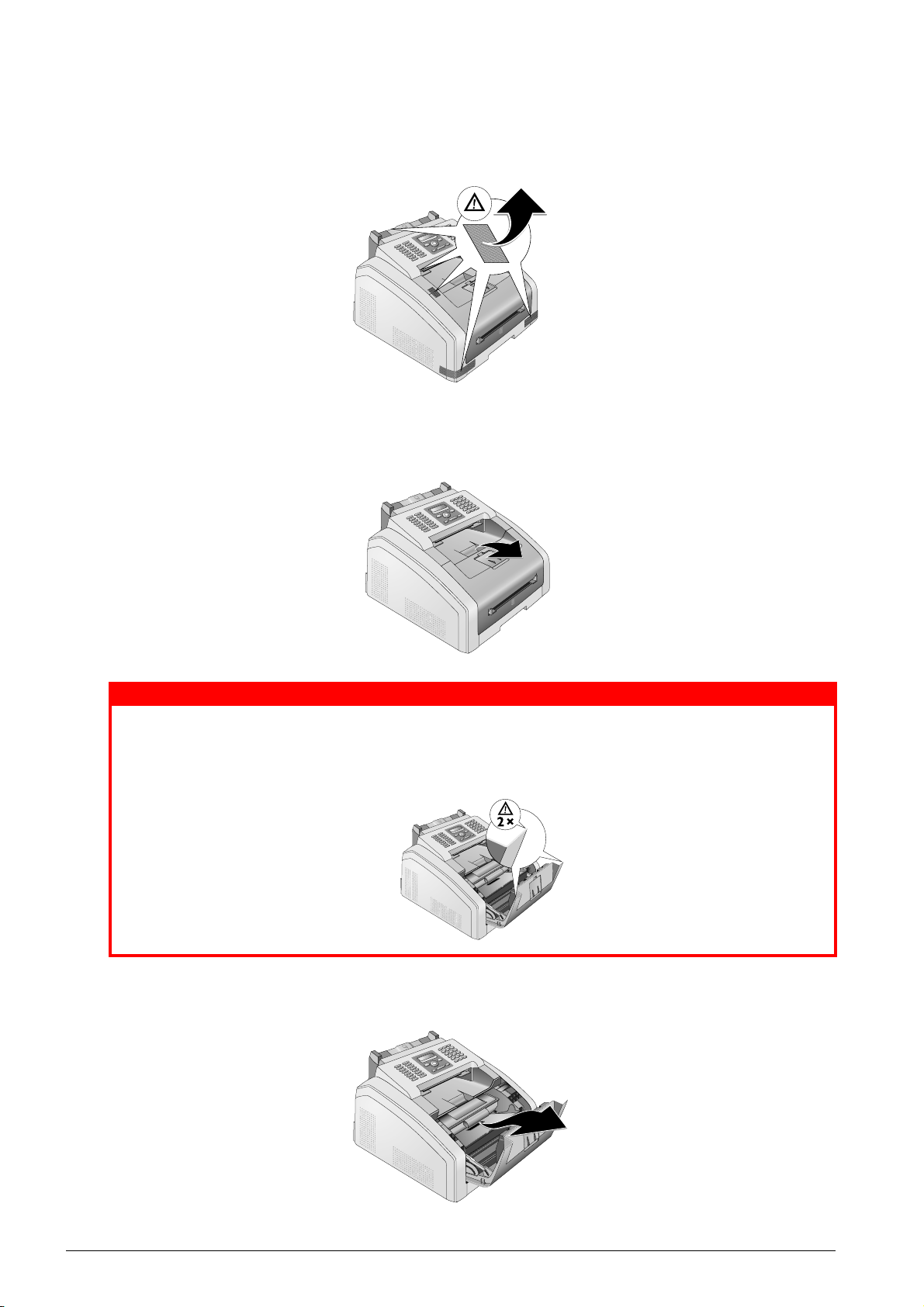
RETIREZ LE MATÉRIEL D’EMBALLAGE
DANGER !
RETIREZ LE MATÉRIEL D’EMBALLAGE SUR L’APPAREIL
Retirez le matériel d’emballage sur l’appareil
Retirez les bandes collantes de transport à l’extérieur de l’appareil.
Verpackungsmaterial entfernen
RETIREZ LE MATÉRIEL D’EMBALLAGE DE LA CARTOUCHE TONER
1. Ouvrez l’appareil en rabattant le couvercle de l’appareil vers l’avant.
Bords sur le couvercle de l’appareil !
Faîtes attention aux bords sur le couvercle de l’appareil. Vous pourriez vous blesser si vous
saisissez l’appareil par le côté.
2. Retirez la cartouche toner en touchant la poignée au milieu et en tirant vers l’avant sur l’appareil.
20 Première mise en service

3. Retirez les bandes collantes et le papier de protection, mais pas encore les bandes de pro-
DANGER !
DANGER !
tection dans la cartouche.
Emergence de poussière sur le toner!
N’ouvrez jamais la cartouche de toner. Si de la poudre de toner sort de la cartouche, évitez
tout contact avec la peau et avec les yeux. N’inhalez pas la poudre de toner. Enlevez la
poussière provenant de vêtements ou d’objets à l’eau froide; l’eau chaude risque de fixer
le toner. Ne retirez en aucun cas la poussière éparpillée sur le toner avec un aspirateur.
4. Secouez plusieurs fois la nouvelle cartouche pour répartir uniformément le toner et obtenir
ainsi une meilleure qualité d’impression.
5. Retirez tout d’abord toutes les bandes de protection sur le côté gauche de la cartouche.
Emergence de poussière sur le toner!
Ne secouez plus la cartouche après avoir enlevé la bande de protection. Autrement, de la
poudre de toner pourrait s’échapper.
6. Insérez la cartouche dans votre appareil. La cartouche doit s’encocher totalement.
Première mise en service 21

7. Veuillez fermer l’appareil.
ATTENTION !
La cartouche toner n’est pas correctement installée !
Si vous ne pouvez pas fermer la couverture de l’appareil, la cartouche toner n’est pas installée correctement. Retirez la cartouche toner, et installez-la correctement.
RETIREZ LE MATÉRIEL D’EMBALLAGE DE LA CASSETTE DE PAPIER
1. Retirer la cassette à papier de l’appareil.
A
4
EX
B
5
B
5
A
5
B
6
2. Retirez le dépôt en carton de la cassette de papier avant d’introduire le papier.
A
4
EX
B
5
B
5
A
5
B
6
3. Retirez le support de documents et le support de sortie des documents de la cassette de papier.
A
4
EX
B
5
B
5
A
5
B
6
22 Première mise en service

4. Retirez les bandes collantes de transports présentes dans la cassette de papier.
Remarque
A
4
EX
B
5
B
5
A
5
B
6
Chargement du papier
Adaptez la cassette de papier au papier et introduisez le papier (voir également le chapitre
Supports d’impression, Page 36).
5. Poussez la cassette à papier jusqu’à la butée dans l’appareil.
A
4
EX
B
5
B
5
A
5
B
6
MONTER LE PLATEAU DE DOCUMENTS
Monter le plateau de documents
Introduisez le plateau de documents dans les deux orifices du couvercle. Le plateau doit s’encocher
totalement.
Dokumentenhalter aufstecken
Première mise en service 23

SORTIR LE BAC DE SORTIE DU PAPIER
ATTENTION !
1. Rabattez le bac de sortie du papier additionnel vers l’avant.
Ne pas utiliser l’arrêt papier avec du papier format légal
Ne sortez pas l’arrêt papier supplémentaire sur la sortie papier si vous imprimez sur du
papier légal.
2. Impression sur du papier A4 : Sortez l’arrêt papier supplémentaire sur la sortie papier.
3. Impression sur du papier A5 : Refermez la sortie papier avec l’arrêt papier sorti.
24 Première mise en service
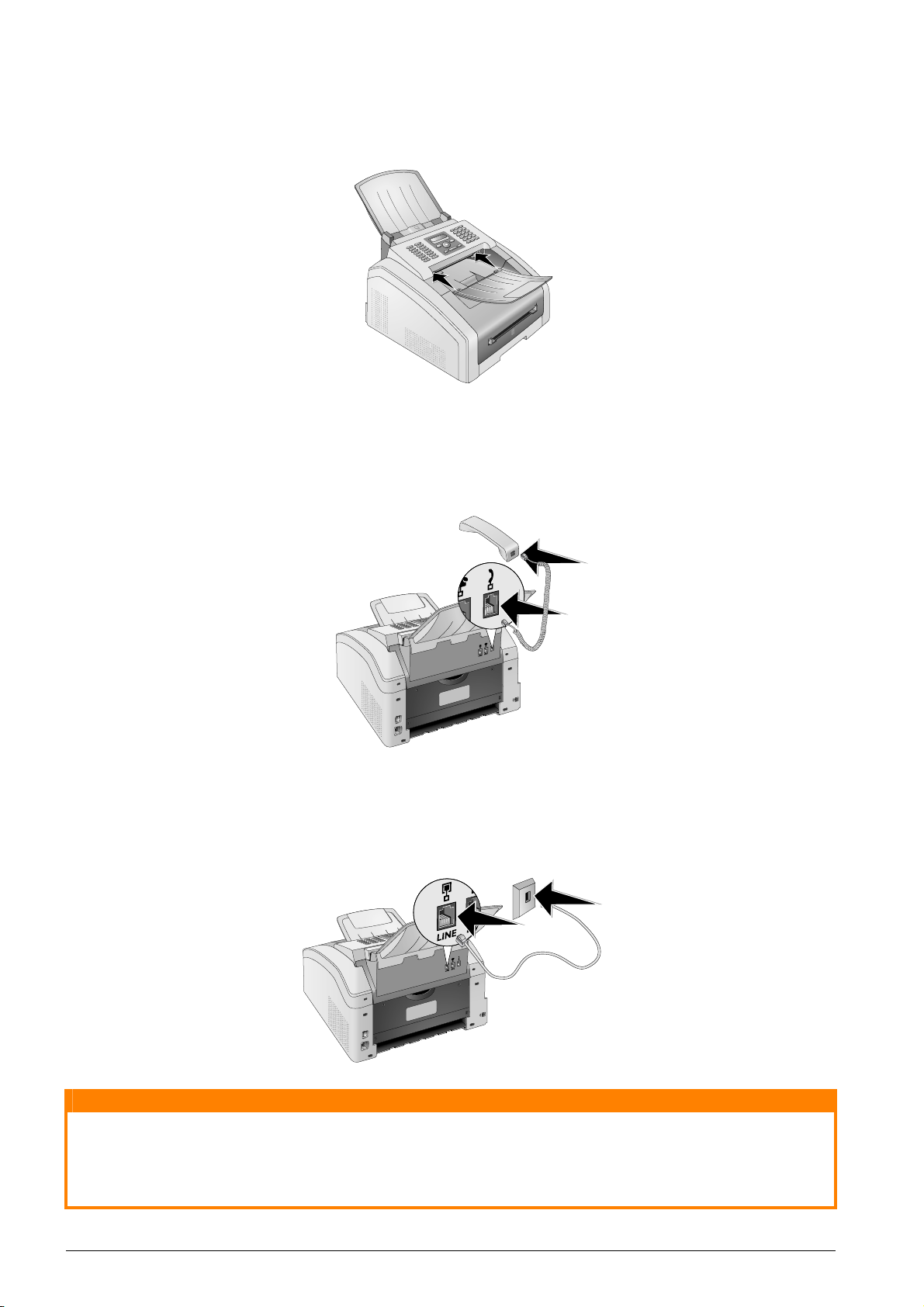
MONTER LE PLATEAU DE SORTIE DES DOCUMENTS
ATTENTION !
Monter le plateau de sortie des documents
Introduisez le plateau de sortie des documents dans les deux orifices sous le panneau de commande.
Dokumentenausgabehalter aufstecken
RACCORDER LE COMBINÉ
Raccorder le combiné
Insérez une extrémité du cordon spiralé dans la prise au combiné. Branchez l’autre extrémité dans
la prise repérée avec le symbole Ð.
Telefonhörer anschließen
RACCORDER LE CÂBLE TÉLÉPHONIQUE
Raccorder le câble téléphonique
Raccordez une extrémité du câble téléphonique à l’appareil en l’insérant dans la prise indiqué en
tant que Î/LINE (connexion RJ-11). Branchez la fiche téléphone sur la prise de la ligne téléphonique.
Telefonkabel anschließen
Branchement au dispositif ISDN!
Branchement au dispositif ISDN !
Vous ne pouvez pas brancher votre appareil directement à la sortie numérique d’un dispositif
ISDN. Vous trouverez plus de détails sur la connexion RNIS dans les instructions jointes à l’adaptateur de terminal ou au routeur.
Première mise en service 25
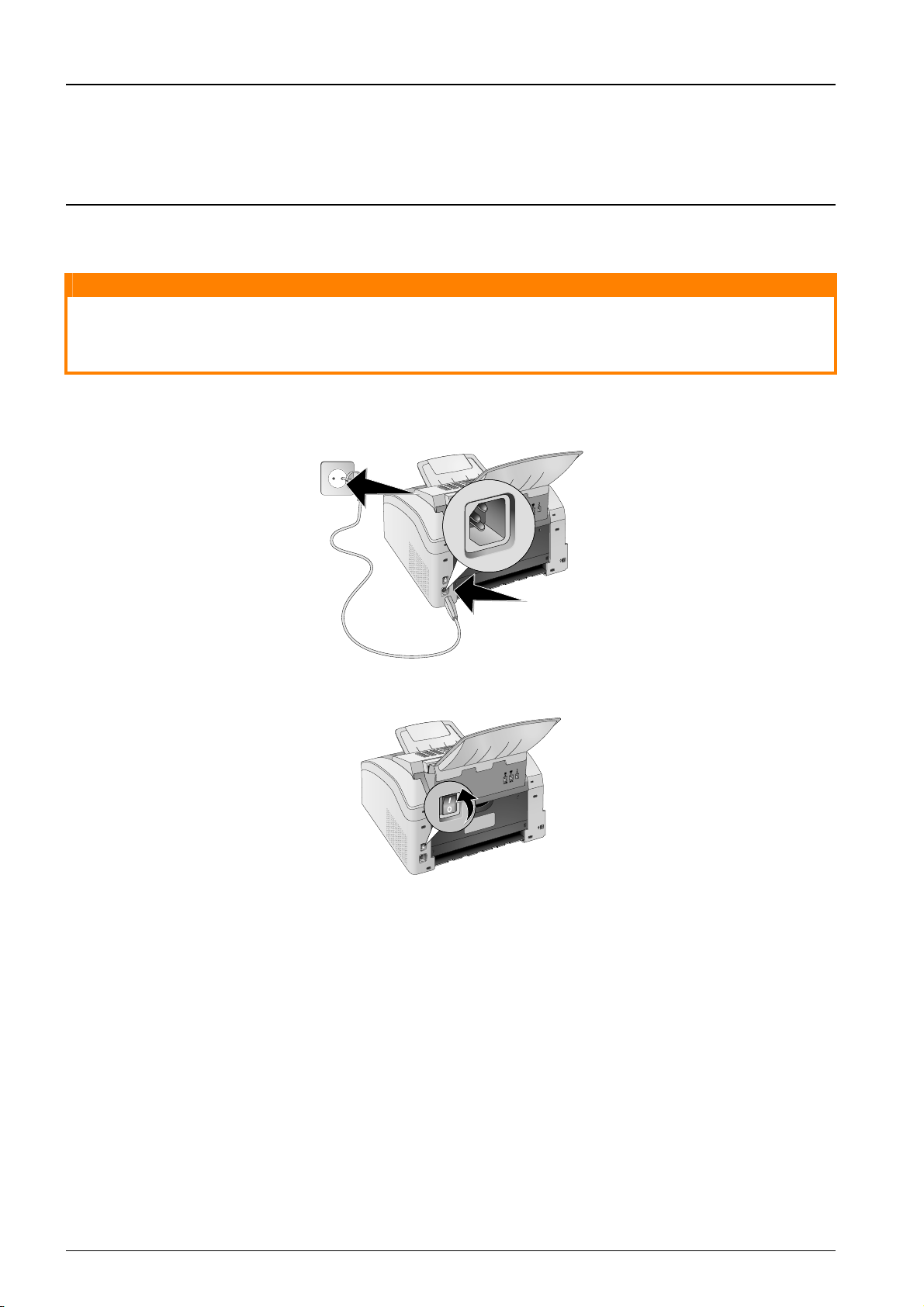
Autocommutateurs privé 1
Remarque
ATTENTION !
Connexion à des accessoires périphériques
Si vous désirez raccorder votre appareil comme poste téléphonique secondaire à une installation
téléphonique, vous devez l’aménager de manière adéquate en mode PABX (voir aussi chapitre
sur les raccordements téléphoniques et appareils supplémentaires, page 70).
BRANCHER LE CÂBLE D’ALIMENTATION
Tension réseau sur le lieu d’installation
Tension réseau sur le lieu d’installation !
Contrôlez si la tension secteur de votre appareil (plaque signalétique) est identique à celle du
lieu d’installation.
1. Branchez le câble d’alimentation sur le port situé à l’arrière de l’appareil. Connectez le câble
réseau à la prise.
2. Allumez l’appareil avec le commutateur marche/arrêt situé à l’arrière.
Spaltenumbruch
26 Première mise en service
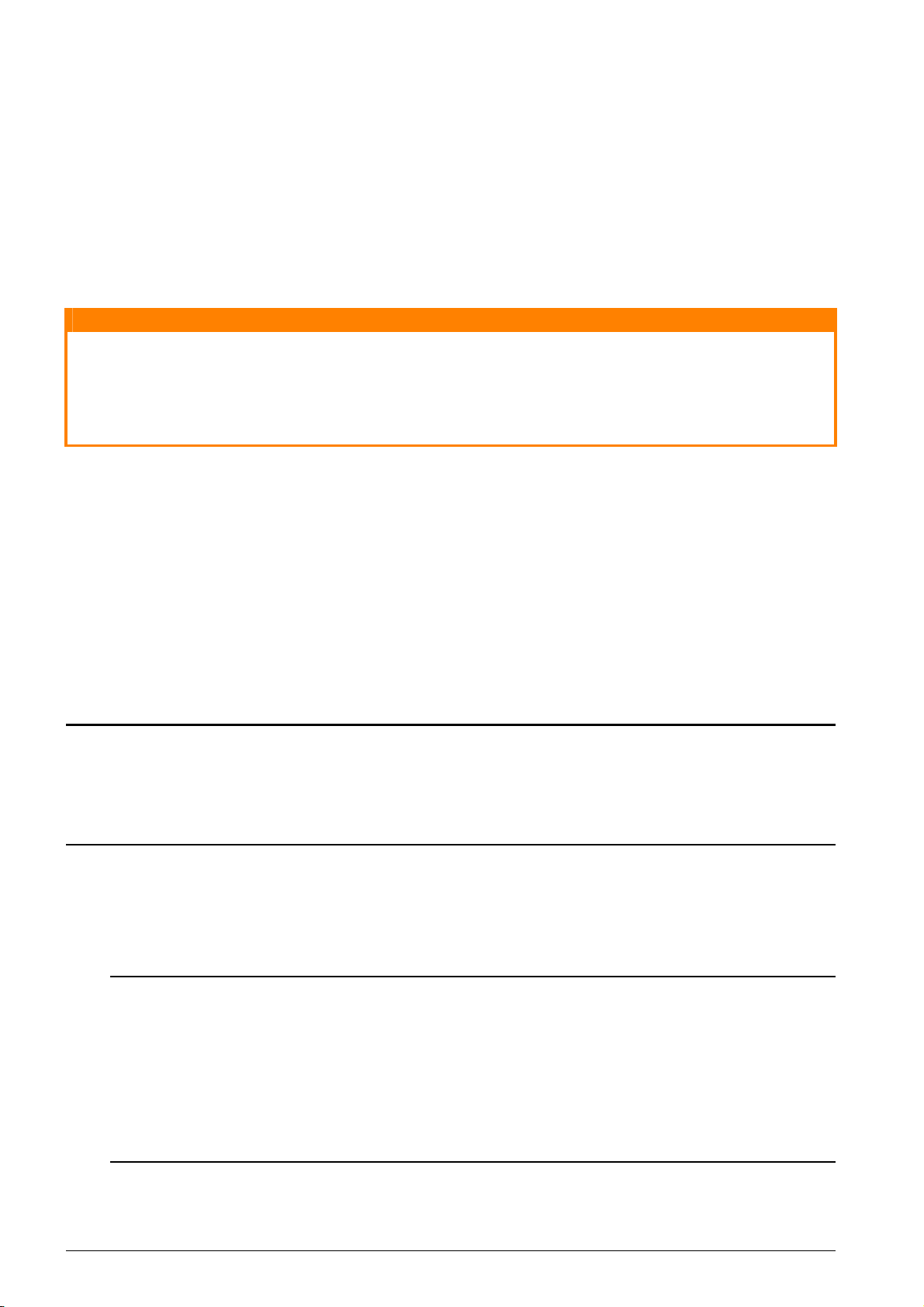
PREMIÈRE INSTALLATION
ATTENTION !
Remarque
Remarque
Première installation
Après que vous ayez branché votre appareil de la tension de réseau, l’appareil démarre. Pendant le
processus de boot, les lampes clignotent. Attendez jusqu’à ce que le processus de première installation commence.
SÉLECTIONNER LA LANGUE
1. Sélectionnez la langue souhaitée à l’écran avec [.
2. Confirmez par OK.
SÉLECTIONNER LE PAYS
Paramètres Paramétrer correctement un pays
Veillez à bien paramétrer selon le pays !
Il vous faut impérativement paramétrer le pays dans lequel vous utilisez l’appareil. Dans le cas
contraire, votre appareil n’est pas adapté au réseau téléphonique. Si votre pays n’est pas dans
la liste, vous devez sélectionner un autre paramètre et utiliser le câble téléphonique du bon
pays. Adressez-vous à votre revendeur.
Paramétrer le pays
1. Sélectionnez le pays dans lequel vous employez votre appareil avec [.
2. Confirmez par OK.
RÉGLER LE FUSEAU HORAIRE
Cette fonctions n’est pas prise en charge dans tous les pays et réseaux
(la fonction ne s’applique pas à tous les pays et réseaux)
Régler le fuseau horaire
Dans les pays avec plusieurs fuseaux horaires, vous pouvez choisir entre les fuseaux horaires paramétrés ou entrer manuellement l’écart de votre fuseau horaire par rapport à UTC (voir également
le chapitre Régler le fuseau horaire, Page 60). Dans les pays avec un fuseau horaire, le réglage
s’adapte automatiquement si le pays est correctement réglé.
1. Sélectionnez le fuseau horaire suivant lequel vous exploitez l’appareil avec [ .
2. Confirmez par OK.
Passage automatique à l’heure d’été/heure d’hiver
Passage automatique à l’heure d’été/heure d’hiver
Avec le réglage du pays et du fuseau horaire, le passage automatique entre l’heure d’été et d’hiver est activé. Le passage automatique est éteint, si l’écart par rapport à UTC est entré manuellement avec l’éditeur de fuseaux horaires.
ENTRER LE NOM
En-tête
Votre numéro et votre nom sont inscrits en haut de chaque page (= ligne d’en-tête) et sont envoyés
ensemble avec la date, l’heure et le numéro de page.
1. Saisissez le nom à l’aide des touches (A – Z).
Entrer des lettres
Saisissez des lettres majuscules en appuyant simultanément sur la touche ú. Saisissez
des caractères d’espacement au moyen de ½.
Appuyez sur ;ü pour introduire des caractères particuliers et des symboles. Appuyez sur
ûü pour introduire des caractères particuliers propres à une langue. Sélectionnez avec [.
Confirmez par OK.
Déplacez le curseur avec [. Effacez des caractères un à un avec C.
2. Confirmez par OK.
Première mise en service 27

ENTRER LE NUMÉRO
Remarque
1. Entrez votre numéro.
Entrer les signes distinctifs et le symbole
Appuyez sur ;ü pour introduire des caractères particuliers et des symboles. Sélectionnez
avec [. Confirmez par OK.
Déplacez le curseur avec[. Effacez des caractères un à un avec C.
2. Confirmez par OK.
ENTRER DATE ET HEURE
1. Entrez la date (deux positions), par exemple 31¦05¦25 pour le 31.5.2025.
2. Entrez l’heure, par exemple 14¦00 pour 14 heures.
3. Confirmez par OK.
28 Première mise en service

FONCTIONS TÉLÉPHONE
Remarque
Remarque
Remarque
Remarque
Raccorder des appareils additionnels
Pour savoir comment vous raccordez d’autres téléphones et de quelles fonctions vous disposez, reportez-vous au chapitre sur les raccordements de téléphones et d’autres appareils page 70.
TÉLÉPHONER AVEC L’APPAREIL
Sélectionnez le numéro souhaité. Pour cela, vous disposez de plusieurs possibilités. Décrochez ensuite le combiné.
Numérotation automatique
Numérotation automatique
Vous pouvez également décrocher tout d’abord le combiné puis composer un numéro. La composition commence immédiatement.
Sélection manuelle : Composez le numéro souhaité avec le clavier numérique.
Répertoire téléphonique
Registre téléphonique : Avec les touches (A – Z) vous accédez aux entrées du répertoire téléphonique enregistrées. Entrez les premières lettres ou le nom de l’entrée souhaitée. Ce dernier vous
affiche les entrées du répertoire de la lettre respective. Sélectionnez une entrée avec [.
Utilisation du répertoire téléphonique
Utilisation du répertoire téléphonique
Vous pouvez également accéder aux entrées du répertoire téléphonique en appuyant sur am
et en sélectionnant avec [RECHERCHE.
La fonction recherche fonctionne également pendant que vous téléphonez.
Si vous appelez des numéros entrés dans le répertoire téléphonique, vous avez la possibilité de
modifier ces numéros après les avoir appelés. Vous pouvez par ex. ajouter ou effacer des numéros d’indicatif ou d’appel direct.
Recomposition/liste d’appels
Liste de rappel/corespondants : La liste de rappel/correspondants contient les derniers numéros
de téléphone composés et les appels entrants (© indique les numéros composés, ® les appels entrants et * les appels sortants).
ACCÉDER À LA LIGNE PRINCIPALE
Autocommutateurs privé
Les centraux privés (PABX) sont employés dans de nombreuses entreprises et dans certains foyers
privés. Ils doivent composer un code d’accès au réseau extérieur pour pouvoir établir une connexion
avec le réseau téléphonique public (PSTN).
Insérer le code d’accès au réseau
Saisissez un code d’accès au réseau extérieur au moyen duquel vous pourrez accéder au réseau
téléphonique public avant de composer le numéro de votre choix ou de sélectionner une entrée pré-
enregistrée. Dans la plupart des cas, le code d’accès au réseau sera 0.
Mauvais indicatif bureau
Mauvais indicatif bureau
Dans certains cas peu fréquents, le code d’accès au réseau extérieur peut être un autre code ou
être à deux positions. Dans les anciennes installations téléphoniques, le code d’accès au réseau
extérieur peut être R (= Flash). Appuyez sur Rø pour entrer ce code d’accès au réseau exté-
rieur. Si la liaison avec le réseau téléphonique public s’avère impossible, demandez au prestataire de votre installation téléphonique.
Configurer le poste secondaire
Connexion à des accessoires périphériques
Exploitez votre appareil de maière durable sur un poste externe, enregistrer le numéro d’identification du bureau (voir également N Chapitre installer le dispositif de poste externe (PABX) ,
Page 70).
Fonctions téléphone 29
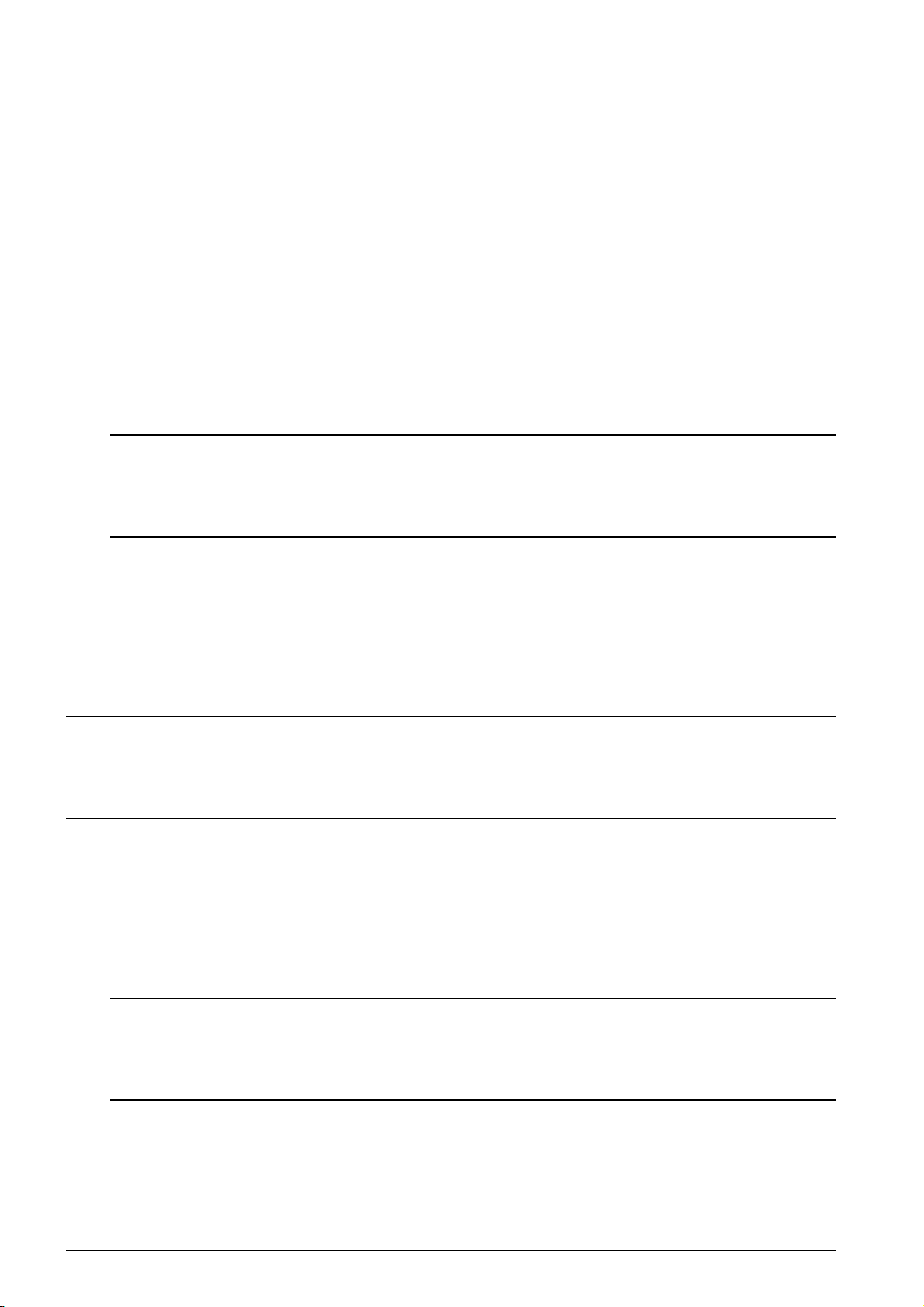
ENCHAÎNER DES NUMÉROS
Remarque
Remarque
Remarque
Avant de composer, vous pouvez combiner et modifier des chiffres saisis manuellement et des entrées enregistrées. Si vous avez par exemple sauvegardé l’indicatif d’un opérateur téléphonique bon
marché (comme Call-by-Call) dans votre répertoire téléphonique, sélectionnez cette entrée et saisissez le numéro complémentaire du correspondant ou sélectionnez une autre entrée enregistrée.
NUMÉROS DE TÉLÉPHONE AVEC PAUSE
Numéros de téléphone avec pause
Il est parfois nécessaire d’insérer un espace ou un intervalle à la suite du numéro d’appel, par exem-
ple pour un numéro de poste, une sous-adresse ou pour un numéro interurbain. Appuyez sur ú et
Rø. La deuxième partie du numéro n’est composée qu’à la suite d’une brève pause ou coupure.
COMPOSER UN NUMÉRO AVEC LE COMBINÉ RACCROCHÉ
1. Appuyez sur μ pour téléphoner avec le combiné raccroché. Vous entendez la tonalité de re-
tour d’appel ; la composition commence aussitôt. Sélectionnez le volume souhaité avec [.
2. Décrochez le combiné si le participant prend la parole.
Aucune libération possible
Cette fonction ne permet pas de téléphoner en mode mains-libres. Vous ne pouvez pas
répondre lorsque l’interlocuteur répond à l’appel.
IDENTIFICATION DE L’APPELANT (CLIP)
Cette fonctions n’est pas prise en charge dans tous les pays et réseaux
(la fonction ne s’applique pas à tous les pays et réseaux)
Définition CLIP
Le numéro d’un appel entrant s’affiche à l’écran. Pour que cette fonction fonctionne, l’identification
de l’appelant (CLIP – Calling Line Identification Presentation) doit être activée pour votre connexion
téléphonique. Informez-vous auprès de votre opérateur téléphonique. Il est possible que l’identification des appelants soit tarifée.
Paramètres Paramétrer correctement un pays
Paramètres Paramétrer correctement un pays
Si l’identification de l’appelant ne fonctionne pas alors qu’elle est activée, vérifiez si vous avez
paramétré le bon pays (voir aussi chapitre Paramétrages, page 60).
APPELS EN ABSENCE
Appels en absence
Vous trouverez des indications sur les appels sortants dans la liste de rappel/de correspondants
1. Appuyez sur @.
2. Feuilletez avec [ la liste de rappel/correspondants contient les derniers numéros de télépho-
ne composés et les appels entrants (© indique les numéros composés, ® les appels entrants et
* les appels sortants).
Afficher les noms de le répertoire téléphonique
Votre appareil affiche le nom que vous avez enregistré dans le répertoire téléphonique
pour ce client. Le numéro et le nom ne s’affichent pas si l’appelant occulte son numéro.
3. Décrochez le combiné pour rappeler.
30 Fonctions téléphone

RÉPERTOIRE TÉLÉPHONIQUE DE L’APPAREIL
Remarque
Remarque
Remarque
Remarque
Remarque
Remarque
Répertoire téléphonique
am vous permet de consulter les fonctions du répertoire téléphonique. Vous pouvez enregistrer
de nouvelles entrées, en rechercher, en créer et modifier des groupes. Vous pouvez stocker jusqu’à
250 entrées dans le répertoire téléphonique de votre appareil.
Navigation avec curseur 1
Naviguer dans Editor
Déplacez le curseur avec [. Effacez des caractères un à un avec C. j vous permet de quitter
le menu et de revenir au mode initial.
RECHERCHER DES ENTRÉES
Répertoire téléphonique
Registre téléphonique : Avec les touches (A – Z) vous accédez aux entrées du répertoire téléphonique enregistrées. Entrez les premières lettres ou le nom de l’entrée souhaitée. Ce dernier vous
affiche les entrées du répertoire de la lettre respective. Sélectionnez une entrée avec [.
1. Appuyez sur am.
2. Sélectionnez avec [ RECHERCHE.
3. Confirmez par OK.
Accéder aux fonctions
Vous pouvez rechercher une entrée dans le répertoire téléphonique en appuyant sur OK,
511 et OK.
4. Sélectionnez une entrée avec [.
Touche d’aide
Appuyez sur ¨, pour afficher les informations enregistrées sur cette entrée.
ENREGISTRER UNE ENTRÉE
Pas d’entrées similaires
Pas d’entrées similaires
Vous ne pouvez pas enregistrer deux entrées sous le même nom.
1. Appuyez sur am.
2. Sélectionnez avec [ NOUV. ENTREE.
3. Confirmez par OK.
Accéder aux fonctions
Vous pouvez appeler cette fonction en appuyant sur OK, 512 et OK.
4. Saisissez le nom à l’aide des touches (A – Z).
Entrer des lettres
Saisissez des lettres majuscules en appuyant simultanément sur la touche ú. Saisissez
des caractères d’espacement au moyen de ½.
Appuyez sur ;ü pour introduire des caractères particuliers et des symboles. Appuyez sur
ûü pour introduire des caractères particuliers propres à une langue. Sélectionnez avec [.
Confirmez par OK.
5. Confirmez par OK.
Répertoire téléphonique de l’appareil 31

6. Entrez le numéro à l’aide du clavier numérique.
Remarque
Remarque
Remarque
Remarque
Remarque
7. Confirmez par OK.
Numéro sur la liste de rappel
Vous pouvez appeler un numéro enregistré provenant de la liste des derniers numéros ap-
pelés et les appels abrégés (=liste de rappel/correspondants). Appuyez sur @. Sélection-
nez une entrée avec [. Confirmez par OK.
Code d’accès au réseau extérieur
Si vous avez installé votre appareil sur un dispositif de poste externe pour le fonctionnement, enregistrez le numéro sans le numéro d’identification du bureau (voir également le
chapitre Installer le dispositif de poste externe (PABX) , Page 70).
8. Vous pouvez attribuer un sonnerie à l’entrée. Sélectionnez avec [ ou les touches numéro 1
jusqu’à 7 une sonnerie.
9. Confirmez par OK.
Attribuer une sonnerie standard
Sélectionnez 1, pour attribuer une sonnerie standard à l’entrée.
10. Sélectionnez la vitesse de transmission de télécopie pour ce correspondant. Normalement,
vous pouvez choisir la vitesse la plus élevée. Réglez une vitesse de transmission plus lente
quand vous envoyez des télécopies par des réseaux de mauvaise qualité.
11. Confirmez par OK. L’entrée est enregistrée.
MODIFIER UNE ENTRÉE
1. Appuyez sur am.
2. Sélectionnez avec [ MODIFIER.
3. Confirmez par OK.
Accéder aux fonctions
Vous pouvez appeler cette fonction en appuyant sur OK, 514 et OK.
4. Entrez les premières lettres ou bien sélectionnez l’entrée que vous désirez modifier avec [.
5. Confirmez par OK.
6. Entrez le nom.
7. Confirmez par OK.
8. Entrez le numéro.
9. Confirmez par OK.
10. Vous pouvez attribuer un sonnerie à l’entrée. Sélectionnez avec [ ou les touches numéro 1
jusqu’à 7 une sonnerie.
11. Confirmez par OK.
Attribuer une sonnerie standard
Sélectionnez 1, pour attribuer une sonnerie standard à l’entrée.
32 Répertoire téléphonique de l’appareil

12. Sélectionnez la vitesse de transmission de télécopie pour ce correspondant. Normalement,
Remarque
Remarque
ATTENTION !
Remarque
vous pouvez choisir la vitesse la plus élevée. Réglez une vitesse de transmission plus lente
quand vous envoyez des télécopies par des réseaux de mauvaise qualité.
13. Confirmez par OK. L’entrée est enregistrée.
EFFACER UN ENTRÉE
1. Appuyez sur am.
2. Sélectionnez avec [ SUPPR ENTREE.
3. Confirmez par OK.
Accéder aux fonctions
Vous pouvez appeler cette fonction en appuyant sur OK, 515 et OK.
4. Sélectionnez avec [ SUPPR.: UN SEUL.
5. Confirmez par OK.
6. Entrez les premières lettres ou bien sélectionnez l’entrée que vous désirez effacer avec [.
7. Confirmez par OK.
8. Sélectionnez avec [ EFFACER: OUI.
9. Confirmez par OK.
Groupes
Groupes
L’entrée est effacée dans tous les groupes ou elle se trouve.
EFFACER TOUTES LES ENTRÉES
Toutes les entrées téléphoniques ont été effacées!
Toutes les entrées téléphoniques ont été effacées !
Cette fonction vous permet d’effacer toutes les entrées et groupes de votre annuaire téléphonique.
1. Appuyez sur am.
2. Sélectionnez avec [ SUPPR ENTREE.
3. Confirmez par OK.
Accéder aux fonctions
Vous pouvez appeler cette fonction en appuyant sur OK, 515 et OK.
4. Sélectionnez avec [ EFFACER: TOUT.
5. Confirmez par OK.
6. Sélectionnez avec [ EFFACER: OUI.
7. Confirmez par OK.
Répertoire téléphonique de l’appareil 33

IMPRIMER LE RÉPERTOIRE TÉLÉPHONIQUE
Remarque
Remarque
Remarque
IMPRIMER LA LISTE DE TOUTES LES ENTRÉES
Imprimer le répertoire téléphonique
Appuyez sur OK, 83 et OK pour imprimer une liste avec les entrées et groupes du répertoire
téléphonique enregistrés.
Imprimer le répertoire téléphonique
Touche d’aide
Vous pouvez également imprimer l’annuaire téléphonique en appuyant sur ¨ Sélectionnez avec
[ REPERT. TÉL. Confirmez par OK.
IMPRIMER UNE SEULE ENTRÉE
1. Registre téléphonique : Avec les touches (A – Z) vous accédez aux entrées du répertoire
téléphonique enregistrées. Entrez les premières lettres ou le nom de l’entrée souhaitée. Ce
dernier vous affiche les entrées du répertoire de la lettre respective. Sélectionnez une entrée
avec [.
2. Appuyez sur COPY.
GROUPES
Groupes
Vous pouvez créer des groupes avec plusieurs entrées. Un message sera envoyé à toutes les personnes de ce groupe l’une après l’autre. Un groupe est affiché comme une seule entrée d’annuaire.
CRÉER UN GROUPE
1. Appuyez sur am.
2. Sélectionnez avec [ NOUV. GROUPE.
3. Confirmez par OK.
Accéder aux fonctions
Vous pouvez appeler cette fonction en appuyant sur OK, 513 et OK.
4. Entrez un nom affecté au groupe.
5. Confirmez par OK.
6. Saisissez la première lettre, ou sélectionnez avec [ l’entrée que vous souhaitez introduire
dans le groupe.
7. Les entrées qui appartiennent au groupe sont indiquées par une étoile (*). Ajoutez des mem-
bres supplémentaires au groupe en sélectionnant l’entrée et en appuyant sur OK . Supprimez
un membre du groupe en sélectionnant l’entrée en question et en appuyant sur OK.
8. Sélectionnez avec [ GROUPE OK, afin de terminer la sélection.
9. Confirmez par OK.
MODIFIER UN GROUPE
1. Appuyez sur am.
2. Sélectionnez avec [ MODIFIER.
3. Confirmez par OK.
Accéder aux fonctions
Vous pouvez appeler cette fonction en appuyant sur OK, 514 et OK.
34 Répertoire téléphonique de l’appareil

4. Sélectionnez avec [ le groupe que vous souhaitez modifier.
Remarque
Remarque
5. Confirmez par OK.
6. Entrez éventuellement un nouveau nom pour le groupe.
7. Confirmez par OK.
8. Les entrées qui appartiennent au groupe sont indiquées par une étoile (*). Ajoutez des mem-
bres supplémentaires au groupe en sélectionnant l’entrée et en appuyant sur OK . Supprimez
un membre du groupe en sélectionnant l’entrée en question et en appuyant sur OK.
9. Sélectionnez avec [ GROUPE OK, afin de terminer la sélection.
10. Confirmez par OK.
EFFACER UN GROUPE
Les entrées n’ont pas été effacées
Les entrées n’ont pas été effacées
Cette fonction efface uniquement le groupe, mais pas les entrées téléphoniques contenues.
1. Appuyez sur am.
2. Sélectionnez avec [ SUPPR ENTREE.
3. Confirmez par OK.
Accéder aux fonctions
Vous pouvez appeler cette fonction en appuyant sur OK, 515 et OK.
4. Sélectionnez avec [ SUPPR.: UN SEUL.
5. Confirmez par OK.
6. Sélectionnez avec [ le groupe que vous souhaitez effacer.
7. Confirmez par OK.
8. Sélectionnez avec [ EFFACER: OUI.
9. Confirmez par OK.
Répertoire téléphonique de l’appareil 35

IMPRIMANTE ET SUPPORTS D’IMPRESSION
ATTENTION !
ATTENTION !
SPÉCIFICATIONS POUR LES SUPPORTS D’IMPRESSION
Introduction
Dans la cassette de papier, vous pouvez introduire du papier d’impression normal ou des modèles
imprimés (formulaires). Dans l’alimentation manuelle en papier, vous pouvez introduire du papier
à format spécial, des enveloppes, des films transparents, des feuilles d’étiquettes ou des supports
imprimés.
Bac à papier
Bac à papier
formats de papier Taille A4 · A5 · B5 (JIS) · Lettre · Légal (13/14¦")
· Exéc
Poids 60¦–¦105¦g/m²
Capacité 250 feuilles
Alimentation manuelle en papier
Alimentation manuelle en papier
formats de papier Largeur : 98¦–¦216¦mm
Longueur : 148¦–¦356¦mm
Poids 60¦–¦165¦g/m²
Capacité 1 feuilles
Papier non approprié !
Papier non approprié !
Ne posez aucune feuille dans la cassette papier, qui...
… sont humides, sales, sur lesquelles du correcteur fluide a été utilisé ou dont la surface est en-
duite.
… sont maintenues avec des agrafes, de la colle ou une bande adhésive. Utilisez la feuille d’éti-
quette pour l’installation dans l’imprimante laser.
… auxquelles sont collées des post-it.
… qui sont froissées ou déchirées.
Formulaire de l’imprimante laser !
Formulaire de l’imprimante laser !
Les préimprimés ayant été imprimés avec une imprimante laser ne conviennent pas à une seconde impression.
Spaltenumbruch
36 Imprimante et supports d’impression

SORTIR L’ARRÊT PAPIER
ATTENTION !
Ne pas utiliser l’arrêt papier avec du papier format légal
Ne sortez pas l’arrêt papier supplémentaire sur la sortie papier si vous imprimez sur du
papier légal.
1. Impression sur du papier A4 : Sortez l’arrêt papier supplémentaire sur la sortie papier.
2. Impression sur du papier A5 : Refermez la sortie papier avec l’arrêt papier sorti.
INTRODUIRE LE PAPIER DANS LA CASSETTE DE PAPIER
1. Retirer la cassette à papier de l’appareil.
A
4
EX
B
5
B
5
A
5
B
6
Imprimante et supports d’impression 37

ATTENTION !
Première mise en service !
Letter
A4
Legal
A5
≤¦250
(
8
0¦g/m
)
Veuillez retirer l’insert en carton de la cassette à papier avant d’y introduire le papier et de
glisser la cassette dans l’appareil. Retirez le support de documents et le support de sortie
des documents de la cassette de papier.
A
4
EX
B
5
B
5
A
5
B
6
2. Adaptez la longueur de la cassette de papier sur le papier d’impression. Appuyez sur la touche
de verrouillage en bas de la cassette de papier. Déplacez la face arrière jusqu’à ce qu’elle soit
incrustée dans le marquage approprié : Légal = LG, A4 = A4, A5 = A5, Lettre = LE, B5 = B5.
Letter
A4
Legal
A5
A
4
EX
B
5
B
5
A
5
B
6
A
4
EX
B
5
B
5
3. Aérez le papier et mettez-le en place bien à plat dans le bac. Vous évitez ainsi que plusieurs
feuilles soient tirées en même temps.
4. Introduire le papier dans la cassette de papier. Vous pouvez introduire jusqu’à 250 feuilles
(80¦g/m²).
A
4
EX
B
5
B
5
A
5
B
6
≤¦250
0¦g/m
38 Imprimante et supports d’impression

Remarque
Insertion de documents
ATTENTION !
Si vous désirez imprimer un document (par ex. formulaires ou papier à en-tête), déposez
le document côté à imprimer face en bas et l’en-tête de la page à l’avant du bac à papier.
A
4
EX
B
Lorem Ipsum sed dolor cum
5
B
5
vel ulla faccum ip exeratie
A
5
esequatisit iurercing ex ecte
B
6
venim do od tisl delit adit nulla
feugiamet, cortis deliqui
blamcon sequametum iustion
Formulaire de l’imprimante laser !
Les préimprimés ayant été imprimés avec une imprimante laser ne conviennent pas à une
seconde impression.
5. Fixez le papier à l’aide des deux coulisses transversales pour le papier. Veillez à ne pas plier
le papier.
A
4
EX
B
5
B
5
A
5
B
6
6. Poussez la cassette à papier jusqu’à la butée dans l’appareil.
A
4
EX
B
5
B
5
A
5
B
6
Spaltenumbruch
Imprimante et supports d’impression 39

PLACER LE PAPIER DANS L’INTRODUCTION DE PAPIER MANUELLE
ATTENTION !
ATTENTION !
1. Appuyez sur OK, 202 et OK.
2. Sélectionnez avec [ l’introduction de papier manuelle.
3. Confirmez par OK.
4. Introduisez le papier dans l’introduction manuelle de papier sur la partie avant de l’appareil.
5. Fixez le papier à l’aide des deux coulisses transversales pour le papier. Veillez à ne pas plier
le papier.
Remettre le réglage
Remettre le réglage
Après l’ordre d’impression, remettez le réglage standard, de sorte que l’entrée de papier de la
cassette de papier soit placée de manière sécurisée pour les fax entrants.
INSERTION DE DOCUMENTS
Formulaire de l’imprimante laser !
Formulaire de l’imprimante laser !
Les préimprimés ayant été imprimés avec une imprimante laser ne conviennent pas à une seconde impression.
INTRODUIRE LES MODÈLES DANS LA CASSETTE DE PAPIER
Introduire les modèles dans la cassette de papier
Si vous désirez imprimer un document (par ex. formulaires ou papier à en-tête), déposez le document côté à imprimer face en bas et l’en-tête de la page à l’avant du bac à papier.
Vorlagen einlegen
A
4
EX
B
Lorem Ipsum sed dolor cum
5
B
5
vel ulla faccum ip exeratie
A
5
esequatisit iurercing ex ecte
B
6
venim do od tisl delit adit nulla
feugiamet, cortis deliqui
blamcon sequametum iustion
40 Imprimante et supports d’impression

INTRODUIRE LES MODÈLES DANS L’INTRODUCTION DE PAPIER MANUELLE
ATTENTION !
Introduire les modèles dans l’introduction de papier manuelle
Si vous souhaitez imprimer sur un support (par exemple, des formulaires ou du papier à lettre),
introduisez le support avec la page à imprimer vers le haut et la tête vers l’avant (Direction Appareil)
dans l’alimentation manuelle en papier.
Manuelle Zufuhr: Vorlagen einlegen
INTRODUIRE LES FEUILLES TRANSPARENTES ET LES ÉTIQUETTES
Introduire les feuilles transparentes et les étiquettes
Utilisez les feuilles transparentes prévues pour copier et l’imprimante laser, car elles doivent résister
aux températures élevées et à l’impression. La page d’impression est d’habitude un peu plus rugueuse que le dos.
Vous pouvez introduire des feuilles transparentes et des feuilles d’étiquette aussi bien dans la cassette de papier que dans l’introduction de papier manuelle. Utilisez de préférence l’introduction de
papier manuelle pour l’impression sur ces supports d’impression (voir également le chapitre Intro-
duire le papier dans l’introduction de papier manuelle in manuelle , Page 40).
Films et étiquettes non appropriés !
Films et étiquettes non appropriés !
N’utilisez pas de feuilles transparentes qui sont placées pour l’étiquetage manuelle ou un rétroprojecteur. Ces films peuvent fondre dans l’appareil et l’endommager.
Utilisez la feuille d’étiquette pour l’installation dans l’imprimante laser. Les étiquettes doivent recouvrir la feuille totalement, car elles pourraient se décoller dans l’appareil.
IMPRIMER DES DEUX CÔTÉS (IMPRESSION RECTO-VERSO
MANUELLE)
Recto-verso manuel
Vous pouvez imprimer une feuille d’un côté et l’introduire à nouveau dans l’appareil pour imprimer
le dos de la page.
1. Imprimez la face de votre document.
2. Impression recto-verso manuelle à partir de la cassette de papier : Introduisez le mo-
dèle avec la page à imprimer vers le haut et avec la tête de la age vers l’avant dans la cassette
de papier.
A
4
EX
B
5
B
5
A
5
B
6
Imprimante et supports d’impression 41

3. Impression recto-verso manuelle avec l’introduction de papier manuelle : Placez le
Remarque
modèle avec la page à imprimer vers le bas et avec la tête vers l’avant (direction de l’appareil)
dans l’introduction de papier manuelle.
4. Imprimez le dos de votre document.
IMPRIMER LE CALENDRIER
Imprimer le calendrier
Votre appareil imprime un aperçu de la semaine comme feuille de calendrier – pour la semaine en
cours, la semaine à venir ou une semaine au choix.
1. Appuyez sur OK, 85 et OK.
2. Sélectionnez avec [, si vous souhaitez imprimer la feuille de calendrier de votre semaine en
cours, ou une semaine au choix.
3. Confirmez par OK.
4. Semaine définie par l’utilisateur : Saisissez l’année et la semaine (deux chiffres à la fois)
pour la feuille de calendrier que vous souhaitez imprimer, par exemple 25¦40 pour l’an-
née 2025, semaine 40.
5. Confirmez par OK.
SUDOKU : IMPRIMER LE JEU
Sudoku : imprimer le jeu
Touche d’aide
Vous pouvez également imprimer un nouveau Sudoku en appuyant sur ¨ Sélectionnez avec [
SUDOKU. Confirmez par OK.
Sudoku
Sudoku est un jeu d’énigme japonais. Le jeu se présente sous la forme d’une grille de trois carrés
sur trois à répartir dans des champs en zones de 3 × 3. En fonction du niveau de difficulté, plus ou
moins de chiffres sont inscrits au début du jeu. Le but du jeu est de répartir les chiffres 1 à 9 sur
les cases de façon que chaque chiffre n’apparaisse qu’une seule fois dans chaque rangée, dans chaque colonne et dans chacun des neufs blocs. Il n’existe qu’une seule solution.
IMPRIMER LE JEU
1. Appuyez sur OK, 861 et OK.
2. Définissez avec les [ le niveau de difficulté.
3. Confirmez par OK.
4. Entrez le nombre de Sudoku que vous désirez imprimer (9 au maximum).
5. Confirmez par OK.
6. Définissez avec les [ si la solution doit être imprimée.
7. Confirmez par OK.
42 Imprimante et supports d’impression

IMPRIMER UNE NOUVELLE FOIS LE DERNIER JEU
Remarque
Remarque
1. Appuyez sur OK, 862 et OK.
2. Entrez le nombre de Sudoku que vous désirez imprimer (9 au maximum).
3. Confirmez par OK.
4. Définissez avec les [ si la solution doit être imprimée.
5. Confirmez par OK.
IMPRIMER LA SOLUTION
Dernière solution disponible
Dernière solution disponible
La solution du dernier jeu imprimé est mémorisée. Les solutions des jeux précédents ne sont
plus disponibles.
Appuyez sur OK, 863 et OK.
SUDOKU POUR CHAQUE JOUR
Sudoku pour chaque jour
Vous pouvez chaque jour imprimer automatiquement un nouveau Sudoku.
1. Appuyez sur OK, 864 et OK.
2. Entrez l’heure, par exemple 14¦00 pour 14 heures.
3. Confirmez par OK.
4. Définissez avec les [ le niveau de difficulté.
5. Confirmez par OK.
6. Entrez le nombre de Sudoku que vous désirez imprimer (9 au maximum).
7. Confirmez par OK.
8. Définissez avec les [ si la solution doit être imprimée.
9. Confirmez par OK.
10. Définissez avec les [ si vous souhaitez activer ou désactiver l’impression.
11. Confirmez par OK.
Sudoku pour chaque jour 3
Désactiver la fonction
Vous pouvez désactiver l’impression quotidienne d’un nouveau Sudoku en accédant à la fonction
comme indiqué ci-dessus et en désactivant l’impression automatique sous point 10.
Imprimante et supports d’impression 43

TÉLÉCOPIE
Remarque
Remarque
Remarque
ATTENTION !
ENVOYER UN FAX AVEC LES RÉGLAGES STANDARD
Envoyer un fax avec l es réglages standard
Votre fax est envoyé avec les réglages stantard. Si vous souhaitez adapter des réglages (par exemple la définition ou le contraste) pour une transmission de fax, utilisez la fonction Envoyer le fax
plus tard, Page 46.
1. Insérez le document.
2. Entrez le numéro souhaité à l’aide du clavier numérique ou sélectionnez une entrée enregis-
trée.
3. Appuyez sur FAX ou o.
Appeler la fonction directement
Appeler la fonction directement
Vous pouvez appeler cette fonction en appuyant sur OK, 41 et OK.
Envoyer le fax direc tement
Envoyer le fax directement
En premier lieu , vous pouvez également entrer le numéro souhaité ou choisir une entrée enre-
gistrée, puis appuyer sur FAX ou o. La composition commence immédiatement.
Numéro occupé
Auto rappel
Si l’abonné est occupé, l’appareil recompose le numéro après un certain temps. Appuyez sur j
pour arrêter l’envoi. Après la transmission, l’appareil imprime en fonction du paramétrage un
rapport d’envoi.
INSÉRER DES DOCUMENTS
Spécifications pour les documents
Spécifications pour les documents
Largeur des documents 140¦–¦218¦mm
Longueur des documents 128¦–¦600¦mm
Poids du papier des documents 60¦-¦90¦g/m²
Capacité 30 feuille (80¦g/m²)
Recommandations du fabricant pour un
fonctionnement optimal
Documents inappropriés !
Documents inappropriés !
Ne mettez pas dans votre appareil des documents qui ...
… sont humides, sales, sur lesquelles du correcteur fluide a été utilisé ou dont la surface est en-
duite.
… contenant des écritures ou des dessins réalisés au crayon, à la peinture, à la craie ou au fu-
sain.
… proviennent de journaux ou magazines (risque de noircissement de l’imprimante).
… sont maintenues avec des agrafes, de la colle ou une bande adhésive.
… auxquelles sont collées des post-it.
… qui sont froissées ou déchirées.
A4 · A5 · Lettre · Légal
(80¦g/m²)
44 Télécopie
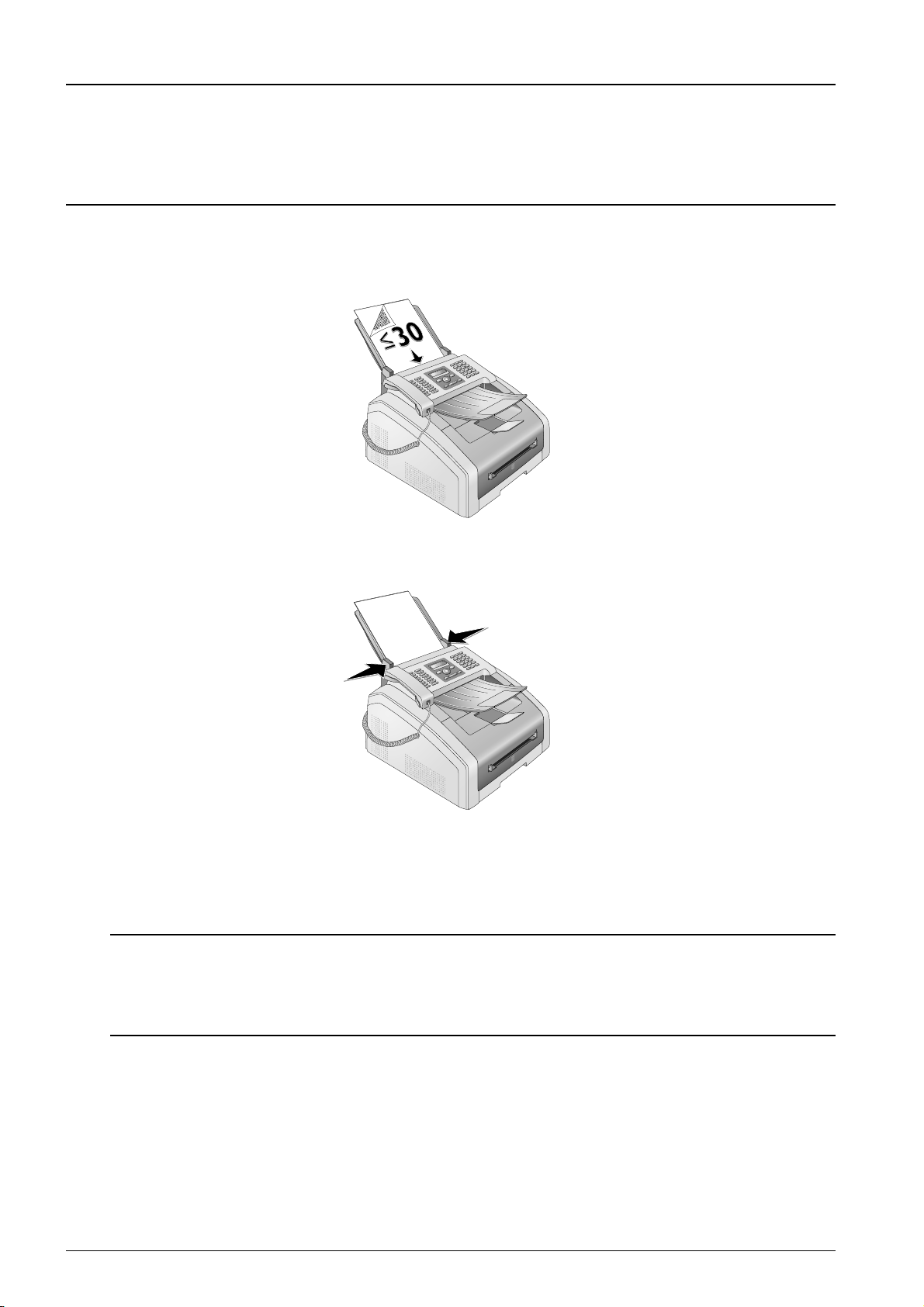
Installer l’envoi de fax de la mémoire
Remarque
Remarque
Installer l’envoi de fax de la mémoire
Vous pouvez effectuer des réglages si vous souhaitez scanner ou envoyer directement les documents ou si vous souhaitez envoyer les documents de la mémoire intermédiaire (voir également
le chapitreInstaller l’envoi de fax au départ de la mémoire, Page 65).
1. Introduisez les documents dans l’alimentation de document avec la face imprimée vers le bas.
Le document le plus en dessous est pris en premier. Vous pouvez placer jusqu’à 30 docu-
ments (80¦g/m²) par chargement.
2. Déplacez le guide document vers l’intérieur pour qu’il soit complètement au bord des docu-
ments.
3. Réglez la résolution souhaitée. Vous pouvez choisir entre : PAR DÉFAUT (pour les documents
sans caractéristiques particulières), FIN (pour les documents avec des textes ou des dessins
en petits caractères), SFIN (pour les documents avec beaucoup de détails) et PHOTO (pour les
photos). Appuyez sur f. La résolution réglée s’affiche à l’écran. Appuyez de nouveau sur f
pour modifier la résolution.
Réglage de la résolution
La fonction vous permet de sélectionner le réglage préalable pour la résolution (voir aussi
chapitre Réglage de la résolution, page 62).
COMPOSER LE NUMÉRO
Composer le numéro
Sélectionnez le numéro souhaité. Pour cela, vous disposez de plusieurs possibilités.
Sélection manuelle : Composez le numéro souhaité avec le clavier numérique.
Répertoire téléphonique
Registre téléphonique : Avec les touches (A – Z) vous accédez aux entrées du répertoire téléphonique enregistrées. Entrez les premières lettres ou le nom de l’entrée souhaitée. Ce dernier vous
affiche les entrées du répertoire de la lettre respective. Sélectionnez une entrée avec [.
Télécopie 45

Utilisation du répertoire téléphonique
Remarque
Remarque
Remarque
Remarque
Utilisation du répertoire téléphonique
Vous pouvez également accéder aux entrées du répertoire téléphonique en appuyant sur am
et en sélectionnant avec [RECHERCHE.
La fonction recherche fonctionne également pendant que vous téléphonez.
Si vous appelez des numéros entrés dans le répertoire téléphonique, vous avez la possibilité de
modifier ces numéros après les avoir appelés. Vous pouvez par ex. ajouter ou effacer des numéros d’indicatif ou d’appel direct.
Recomposition/liste d’appels
Liste de rappel/corespondants : La liste de rappel/correspondants contient les derniers numéros
de téléphone composés et les appels entrants (© indique les numéros composés, ® les appels entrants et * les appels sortants).
ACCÉDER À LA LIGNE PRINCIPALE
Autocommutateurs privé
Les centraux privés (PABX) sont employés dans de nombreuses entreprises et dans certains foyers
privés. Ils doivent composer un code d’accès au réseau extérieur pour pouvoir établir une connexion
avec le réseau téléphonique public (PSTN).
Insérer le code d’accès au réseau
Saisissez un code d’accès au réseau extérieur au moyen duquel vous pourrez accéder au réseau
téléphonique public avant de composer le numéro de votre choix ou de sélectionner une entrée pré-
enregistrée. Dans la plupart des cas, le code d’accès au réseau sera 0.
Mauvais indicatif bureau
Mauvais indicatif bureau
Dans certains cas peu fréquents, le code d’accès au réseau extérieur peut être un autre code ou
être à deux positions. Dans les anciennes installations téléphoniques, le code d’accès au réseau
extérieur peut être R (= Flash). Appuyez sur Rø pour entrer ce code d’accès au réseau exté-
rieur. Si la liaison avec le réseau téléphonique public s’avère impossible, demandez au prestataire de votre installation téléphonique.
Configurer le poste secondaire
Connexion à des accessoires périphériques
Exploitez votre appareil de maière durable sur un poste externe, enregistrer le numéro d’identification du bureau (voir également N Chapitre installer le dispositif de poste externe (PABX) ,
Page 70).
ENVOYER UNE TÉLÉCOPIE EN DIFFÉRÉ (= FONCTION « TIMER »)
Avec l’envoi de fax au départ de la mémoire
Cette fonction est uniquement disponible si vous avez installé votre appareil de telle sorte que les
fax sont envoyés au départ de la mémoire (voir également le chapitre Installer l’envoi de fax au
départ de la mémoire, Page 65).
Envoyer un fax en di fféré
Si vous désirez profiter de tarifs téléphoniques plus avantageux ou ne joindre un destinataire qu’à
certaines heures, vous pouvez envoyer une télécopie en différé, dans un délai de 24 heures.
Démarrer la transmission
Démarrer la transmission
Vous pouvez lancer la transmission à tous moments en appuyant sur la touche FAX ou o.
1. Insérez le document.
2. Entrez le numéro souhaité à l’aide du clavier numérique ou sélectionnez une entrée enregis-
trée.
3. Confirmez par OK.
46 Télécopie

4. Entrez l’heure à laquelle vous voulez envoyer le document, par ex. 14 00 pour 14 heu-
Remarque
Remarque
res.
5. Confirmez par OK.
6. Sélectionnez la résolution souhaitée avec [.
PAR DÉFAUT – Pour des documents sans caractéristiques spéciales.
FIN – Pour des textes à petits caractères et des dessins
SFIN – Pour des documents comportant de nombreux détails
PHOTO – Pour les photos
7. Confirmez par OK.
8. Réglez le contraste souhaité avec [ :
-/1 – Diminue le contraste/ le graphisme apparaît plus clair
4 (Réglage usine) – Adaptation optimisée pour tous les documents
+/7 – Augmente le contraste / le graphisme apparaît plus foncé (par exemple des documents
avec des écritures)
9. Confirmez par OK.
10. Après une brève phase de préchauffe, l’appareil lit le document dans la mémoire et envoie le
télécopie à l’heure dite.
Effacer une commande
Effacez le document de la liste de commandes pour interrompre le mode d’attente de
transmission (voir aussi chapitre Commandes, page 51).
ENVOYER UNE TÉLÉCOPIE MANUELLEMENT
1. Insérez le document.
2. Appuyez sur μ ou décrochez le combiné.
3. Entrez le numéro souhaité à l’aide du clavier numérique ou sélectionnez une entrée enregis-
trée.
4. Appuyez sur FAX ou o.
Démarrer la réception de fax du téléphone supplémentaire
Démarrer la réception de fax du téléphone supplémentaire
Vous pouvez démarrer la réception de fax d’un téléphone supplémentaire branché en appuyant
sur *5
ENCHAÎNER DES NUMÉROS
Avant de composer, vous pouvez combiner et modifier des chiffres saisis manuellement et des entrées enregistrées. Si vous avez par exemple sauvegardé l’indicatif d’un opérateur téléphonique bon
marché (comme Call-by-Call) dans votre répertoire téléphonique, sélectionnez cette entrée et saisissez le numéro complémentaire du correspondant ou sélectionnez une autre entrée enregistrée.
Spaltenumbruch
Télécopie 47

POUVOIR ÉCOUTER ET SUIVRE LA PRISE DE LIGNE
Remarque
Remarque
Remarque
Remarque
Pouvoir écouter et suivre la prise de ligne
Vous pouvez écouter et suivre la prise de ligne, comme par exemple lorsque l’envoi d’une télécopie
échoue constamment.
Entrez le numéro souhaité avec le clavier numérique ou sélectionnez une entrée enregistrée. Ap-
puyez sur μ.
Aucune libération possible
Aucune libération possible
Cette fonction ne permet pas de téléphoner en mode mains-libres. Vous ne pouvez pas répondre
lorsque l’interlocuteur répond à l’appel.
MULTIDIFFUSION (= BROADCASTING)
Multidiffusion
Vous pouvez envoyer une télécopie à plusieurs destinataires les uns après les autres.
Avec l’envoi de fax au départ de la mémoire
Cette fonction est uniquement disponible si vous avez installé votre appareil de telle sorte que les
fax sont envoyés au départ de la mémoire (voir également le chapitre Installer l’envoi de fax au
départ de la mémoire, Page 65).
1. Insérez le document.
2. Entrez le numéro souhaité à l’aide du clavier numérique ou sélectionnez une entrée enregis-
trée.
3. Appuyez sur À.
4. Entrez les autres numéros. Appuyez entre les différents destinataires sur À. Vous pouvez en-
trer jusqu’à 20 destinataires.
Envoyer une télécopie à un groupe
Un groupe de l’annuaire téléphonique est une entrée dans la liste du destinataire.
Si un numéro est contenu plusieurs fois dans la liste du destinataire (par exemple enregis-
tré dans plusieurs groupes), le message sera envoyé plusieurs fois à ce numéro.
5. Appuyez sur FAX ou o. L’appareil envoie la télécopie à tous les destinataires les uns après
les autres.
Annuler opération
Vous pouvez interrompre à tout moment l’opération en appuyant sur j.
Envoi à plusieurs destinataires
Si votre appareil ne sait pas joindre plusieurs destinataires, la télécopie est cependant envoyée aux autres destinataires. Après avoir appelé tous les destinataires, il compose une
nouvelle fois les numéros qui n’ont pu être joints auparavant.
DOCUMENTS DE TÉLÉCOPIE
Documents télécopie
Cinq documents de télécopie, que vous pouvez imprimer, sont mémorisés dans votre appareil. Ces
modèles vous permettent de rapidement réaliser une télécopie ou une invitation.
1. Appuyez sur OK, 45 et OK.
2. Sélectionnez avec les [ le document que vous souhaitez imprimer.
3. Confirmez par OK. L’appareil imprime le document.
4. Remplissez le document et envoyez-le en télécopie au destinataire.
48 Télécopie

RECEVOIR UNE TÉLÉCOPIE
Remarque
Remarque
ATTENTION !
Remarque
Réception manuelle de télécopie
Réception manuelle de télécopie
Si vous décrochez le combiné de votre télécopieur et que vous entendez un sifflement ou rien,
vous recevez un appel télécopie. Appuyez sur o pour réceptionner le télécopie.
Mémoire
Si vous n’avez pas modifié les réglages d’usine, les télécopies réceptionnées sont imprimées immédiatement. Si votre appareil n’a ni papier ni toner, l’appareil enregistre les télécopies en réception.
Le voyant vert â sur le panneau s’éclaire, s’il y a un fax dans la mémoire. Une fois que vous avez
mis du papier ou une nouvelle cartouche de toner, les télécopies stockés en mémoire sont imprimées.
Interrompre la réception de fax
Interrompre la réception de fax
Après la réception de la première page d’un fax, vous pouvez interrompre la transmission à tous
moments en appuyant sur la touche j .
Mémoire Philips
La mémoire télécopie peut enregistrer jusqu’à 200 pages. Référez-vous aux informations dans les
caractéristiques techniques.
Mémoire télécopie pleine !
Mémoire télécopie pleine !
Quand la mémoire des messages est pleine, aucun autre message ne peut être enregistré.
Utiliser les codes de service
Supprimer les messages de fax enregistrés
S’il y a des problèmes avec l’impression de fax enregistrés, un code de service est à votre disposition (voir également le chapitre Utiliser le code de service, Page 89).
RÉCEPTION MANUELLE DE TÉLÉCOPIE
Réception manuelle de télécopie
Sélectionnez sous le mode de réception de fax la réception manuelle (voir le chapitre Régler le mode
de réception de fax, Page 63). Les envois de télécopie ne seront pas réceptionnés automatiquement
par l’appareil. Ce réglage s’avère utile si vous désirez réceptionner des télécopies via un modem
dans l’ordinateur. Vous pouvez activer la réception manuelle de télécopie en appuyant sur o.
RECEVOIR UN FAX EN MODE SILENCIEUX
Réception silencieuse des télécopies
Définissez le nombre de sonneries 0 (voir également le chapitre Régler le nombre de sonneries, Page 61) et le mode de réception de fax sur le mode fax (voir également le chapitre Régler le mode
réception de fax, Page 63), pour recevoir des fax sans que votre appareil ne sonne.
Spaltenumbruch
Télécopie 49

PARAMÉTRER LA PROTECTION D’UNE RÉCEPTION TÉLÉCOPIE
Remarque
Remarque
Bloquer l’impression automatique de télécopie
Vous pouvez sécuriser la réception de télécopie à l’aide d’un code. Les télécopies ne seront pas imprimées mais enregistrées dans la mémoire du télécopieur. Après avoir entré un code Pin, vous pouvez imprimer les télécopies envoyées.
ENTRER UN CODE PIN
Code d’accès pré-configuré
Code d’accès pré-configuré
Le code d’accès établi au départ usine (0000) permet d’éteindre la fonction. Changez le code
d’accès pour allumer la fonction. Si vous souhaitez éteindre la fonction, saisissez à nouveau le
code (0000).
1. Appuyez sur OK, 4033 et OK.
Entrer un code Pin
Si vous avez déjà enregistré un code, l’appareil vous demande tout d’abord l’ancien code
avant d’entrer un nouveau code.
2. Entrez un code Pin à quatre chiffres.
3. Confirmez par OK.
4. Entrez le code une nouvelle fois pour confirmation
5. Confirmez par OK.
ACTIVER ET DÉSACTIVER
1. Appuyez sur OK, 4032 et OK.
2. Entrez le code Pin à quatre chiffres.
3. Confirmez par OK.
4. Sélectionnez avec [, si vous désirez activer ou désactiver la fonction, suivant le cas.
5. Confirmez par OK.
IMPRIMER TÉLÉCOPIES
1. Appuyez sur OK, 4031 et OK.
2. Entrez le code Pin à quatre chiffres.
3. Confirmez par OK. Les télécopies enregistrées sont imprimés et effacés de la mémoire.
RELEVER DES TÉLÉCOPIES
Relever des télécopies
La relève de télécopie permet de relever des télécopie qui sont en attente dans un appareil sélectionné.
RELEVER DIRECTEMENT DES TÉLÉCOPIES
1. Appuyez sur OK, 42 et OK.
2. Entrez le numéro souhaité à l’aide du clavier numérique ou sélectionnez une entrée enregis-
trée.
3. Appuyez sur o.
RELÈVE DIFFÉRÉE
1. Appuyez sur OK, 42 et OK.
2. Entrez le numéro souhaité à l’aide du clavier numérique ou sélectionnez une entrée enregis-
trée.
3. Confirmez par OK.
50 Télécopie

4. Saisissez l’heure à laquelle le document doit être relevé, par exemple 14 00 pour 14
Remarque
Remarque
Remarque
heures.
5. Confirmez par OK.
6. L’appareil est maintenant en attente. Vous pouvez continuer à téléphoner ou à envoyer
d’autres télécopies.
Effacer une commande SFL 2
Effacer une commande
Effacez le document de la liste de commandes pour interrompre le mode d’attente de relève (voir
aussi chapitre Commandes, page 51).
COMMANDES
Imprimer une liste d’ordres
Touche d’aide
Vous pouvez également imprimer une liste des ordres en appuyant sur ¨. Sélectionnez avec
[LISTE COMMANDES. Confirmez par OK.
Introduction
Dans la liste des ordres, tous les messages qui viennent d’être envoyés ou appelés, ou qui seront
envoyés/appelés plus tard, sont énumérés.
Ècran
Les commandes s’affichent séparément. Après le numéro de commande et le statut s’affiche le numéro de télécopie auquel une télécopie a été envoyé ou duquel il faut effectuer une relève. Les documents de la liste de commandes peuvent avoir le statut suivant:
Commandes 1
TX – Envoi différé
Commandes 3
REL – Relève de télécopie différée
Commandes 4
TR – Commande exécuté
Stop
Naviguer dans le menu
j vous permet de quitter le menu et de revenir au mode initial.
EXÉCUTER UNE COMMANDE IMMÉDIATEMENT
1. Appuyez sur OK, 71 et OK.
2. Sélectionnez avec [ la commande que vous désirez exécuter immédiatement.
3. Confirmez par OK. La transmission ou la relève commence aussitôt.
MODIFIER UNE COMMANDE
1. Appuyez sur OK, 72 et OK.
2. Sélectionnez avec [ la commande que vous désirez modifier.
3. Confirmez par OK.
4. Entrez les modifications souhaitées et confirmez par OK.
EFFACER UNE COMMANDE
1. Appuyez sur OK, 73 et OK.
2. Sélectionnez avec [ la commande que vous désirez effacer.
3. Confirmez par OK.
4. Confirmez l’effacement en appuyant sur OK.
Télécopie 51

IMPRIMER UNE COMMANDE
Remarque
1. Appuyez sur OK, 74 et OK.
2. Sélectionnez avec [ la commande que vous désirez imprimer.
3. Confirmez par OK.
IMPRIMER UNE LISTE D’ORDRES
Imprimer une liste d’ordres
Appuyez sur OK, 75 et OK. L’appareil imprime une liste de toutes les commandes en attente.
Imprimer une liste d’ordres
Touche d’aide
Vous pouvez également imprimer une liste des ordres en appuyant sur ¨. Sélectionnez avec
[LISTE COMMANDES. Confirmez par OK.
52 Télécopie

COPIEUR
ATTENTION !
INSÉRER DES DOCUMENTS
Spécifications pour les documents
Spécifications pour les documents
Largeur des documents 140¦–¦218¦mm
Longueur des documents 128¦–¦600¦mm
Poids du papier des documents 60¦-¦90¦g/m²
Capacité 30 feuille (80¦g/m²)
Recommandations du fabricant pour un
fonctionnement optimal
Documents inappropriés !
Documents inappropriés !
Ne mettez pas dans votre appareil des documents qui ...
… sont humides, sales, sur lesquelles du correcteur fluide a été utilisé ou dont la surface est en-
duite.
… contenant des écritures ou des dessins réalisés au crayon, à la peinture, à la craie ou au fu-
sain.
… proviennent de journaux ou magazines (risque de noircissement de l’imprimante).
… sont maintenues avec des agrafes, de la colle ou une bande adhésive.
… auxquelles sont collées des post-it.
… qui sont froissées ou déchirées.
1. Introduisez les documents dans l’alimentation de document avec la face imprimée vers le bas.
Le document le plus en dessous est pris en premier. Vous pouvez placer jusqu’à 30 docu-
ments (80¦g/m²) par chargement.
A4 · A5 · Lettre · Légal
(80¦g/m²)
2. Déplacez le guide document vers l’intérieur pour qu’il soit complètement au bord des documents.
Copieur 53

3. Réglez la résolution souhaitée. Vous pouvez choisir entre : PAR DÉFAUT (pour les documents
Remarque
Remarque
Remarque
Remarque
sans caractéristiques particulières), FIN (pour les documents avec des textes ou des dessins
en petits caractères), SFIN (pour les documents avec beaucoup de détails) et PHOTO (pour les
photos). Appuyez sur f. La résolution réglée s’affiche à l’écran. Appuyez de nouveau sur f
pour modifier la résolution.
Régler la définition pour la copie
Pour copier des documents, d’autres paliers de définitions sont à votre disposition. Sélectionnez la fonction Etablir la copie avec les propres réglages, pour régler ses paliers de définition (voir également le chapitreEtablir la copie avec les propres réglages , Page 55).
Réglage de la résolution
La fonction vous permet de sélectionner le réglage préalable pour la résolution (voir aussi
chapitre Réglage de la résolution, page 62).
ETABLIR LA COPIE AVEC LES RÉGLAGES STANDARD
ETABLIR UNE COPIE AVEC LES RÉGLAGES STANDARD
1. Insérez le document.
2. Appuyez deux fois sur COPY. Le document est copié avec les réglages standard.
Faire une copie
Accéder aux fonctions
Vous pouvez appeler cette fonction en appuyant sur OK, 11 et OK.
ETABLIR PLUSIEURS COPIES AVEC LES RÉGLAGES STANDARD
1. Insérez le document.
2. Entrez le nombre d’exemplaires souhaité (99 au maximum).
3. Appuyez deux fois sur COPY. Le document est copié avec les réglages standard.
Touche ECO
ECO-Touche
Appuyez sur COPY et ECO, pour établir une copie avec la fonction écologique d’économie de
toner.
Spaltenumbruch
54 Copieur

ETABLIR DES COPIES AVEC LE DEUXIÈME PROFIL
Remarque
Remarque
Remarque
Remarque
Etablir des copies avec le deuxième profil
Dans un deuxième profil, vous enregistrez les réglages que vous souhaitez utiliser le plus souvent,
par exemple un type de document souvent utilisé pour copier (voir également le chapitre Etablir les
réglages pour le deuxième profil, Page 57).
ETABLIR UNE COPIE AVEC LE DEUXIÈME PROFIL
1. Insérez le document.
2. Appuyez sur COPY.
3. Sélectionnez le deuxième profil avec [.
Accéder aux fonctions
Vous pouvez appeler cette fonction en appuyant sur OK, 12 et OK.
4. Appuyez sur COPY.
ETABLIR PLUSIEURS COPIES AVEC LE DEUXIÈME PROFIL
1. Insérez le document.
2. Entrez le nombre d’exemplaires souhaité (99 au maximum).
3. Appuyez sur COPY.
4. Sélectionnez le deuxième profil avec [.
Accéder aux fonctions
Vous pouvez appeler cette fonction en appuyant sur OK, 12 et OK.
5. Appuyez sur COPY.
Touche ECO
ECO-Touche
Appuyez sur COPY et ECO, pour établir une copie avec la fonction écologique d’économie de
toner.
ETABLIR DES COPIES AVEC LES RÉGLAGES ADAPTÉS
Etablir des copies
Etablir des copies
Vous pouvez démarre le processus de copie à tous moments en appuyant sur COPY. Appuyez
sur ECO, pour établir une copie avec la fonction écologique d’économie de toner.
1. Insérez le document.
2. Appuyez sur COPY.
3. Sélectionnez le profil souhaité avec la touche [ .
4. Entrez le nombre d’exemplaires souhaité (99 au maximum).
5. Confirmez par OK.
6. Sélectionnez la source de papier avec [.
7. Confirmez par OK.
8. Pour le papier dans l’introduction manuelle : Sélectionnez le format de papier sou-
haité avec [.
9. Confirmez par OK.
Copieur 55
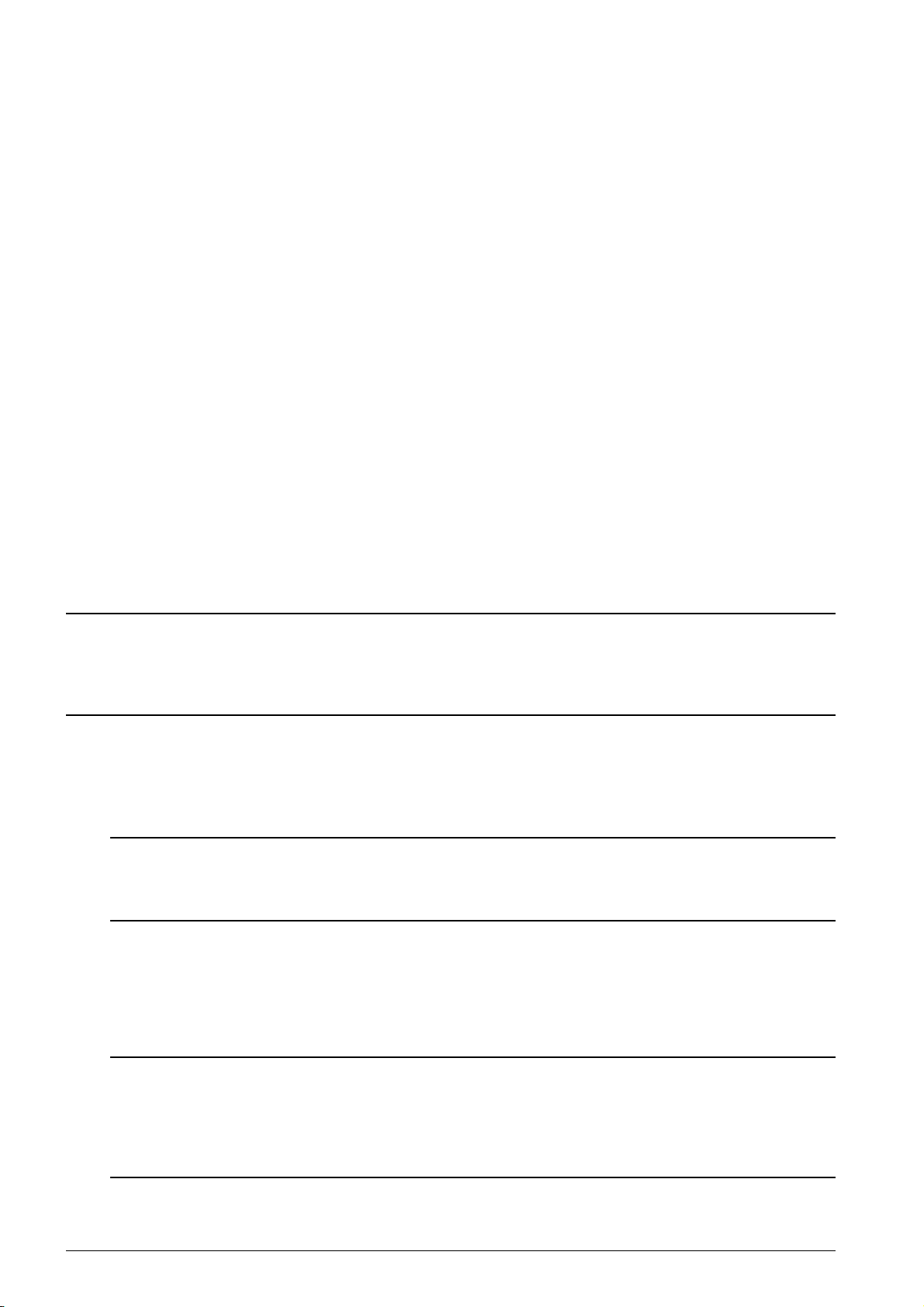
10. Pour le papier dans l’introduction manuelle : Sélectionnez l’épaisseur du papier introduit
Remarque
Remarque
Remarque
avec [.
11. Confirmez par OK.
12. Sélectionnez la résolution souhaitée avec [.
AUTO – Adaptation optimisée pour tous types de documents
TEXTE – Pour des textes à petits caractères et des dessins
QUALITÉ – Pour des documents comportant de nombreux détails
PHOTO – Résolution la plus élevée
13. Confirmez par OK.
14. Réglez le contraste souhaité avec [ :
-/1 – Diminue le contraste/ le graphisme apparaît plus clair
4 (Réglage usine) – Adaptation optimisée pour tous les documents
+/7 – Augmente le contraste / le graphisme apparaît plus foncé (par exemple des documents
avec des écritures)
15. Confirmez par OK.
16. Sélectionnez le niveau de clarté souhaité avec [ :
-/1 – Le rendu est plus clair
4 (Réglage usine) – Adaptation optimisée pour tous les documents
+/7 – Le rendu est plus foncé
17. Appuyez sur COPY.
CRÉER UNE COPIE AGRANDIE OU RÉTRÉCIE
Etablir des copies
Etablir des copies
Vous pouvez démarre le processus de copie à tous moments en appuyant sur COPY. Appuyez
sur ECO, pour établir une copie avec la fonction écologique d’économie de toner.
1. Insérez le document.
2. Appuyez sur COPY.
3. Sélectionnez avec [ ZOOM.
4. Confirmez par OK.
Accéder aux fonctions
Vous pouvez appeler cette fonction en appuyant sur OK, 13 et OK.
5. Entrez le nombre d’exemplaires souhaité (99 au maximum).
6. Confirmez par OK.
7. Vous pouvez agrandir ou réduire le document à copier. Des réductions jusqu’à 25 pour cent
et des agrandissements jusqu’à 400 pour cent sont possibles. Saisissez la valeur souhaitée à
l’aide du clavier numérique.
Sélectionner les valeurs prédéfinies
Choisissez parmi les valeurs prédéfinies avec [. Des valeurs standard sont enregistrées,
par exemple pour la réduction de A4 à A5 ou pour l’adaptation des formats européens Din
aux formats américains Lettre et Légal.
8. Appuyez sur COPY pour démarrer le processus de copie ou OK, pour effectuer d’autres régla-
ges (voir également le chapitreEtablir des copies avec les réglages adaptés, Page 55).
56 Copieur
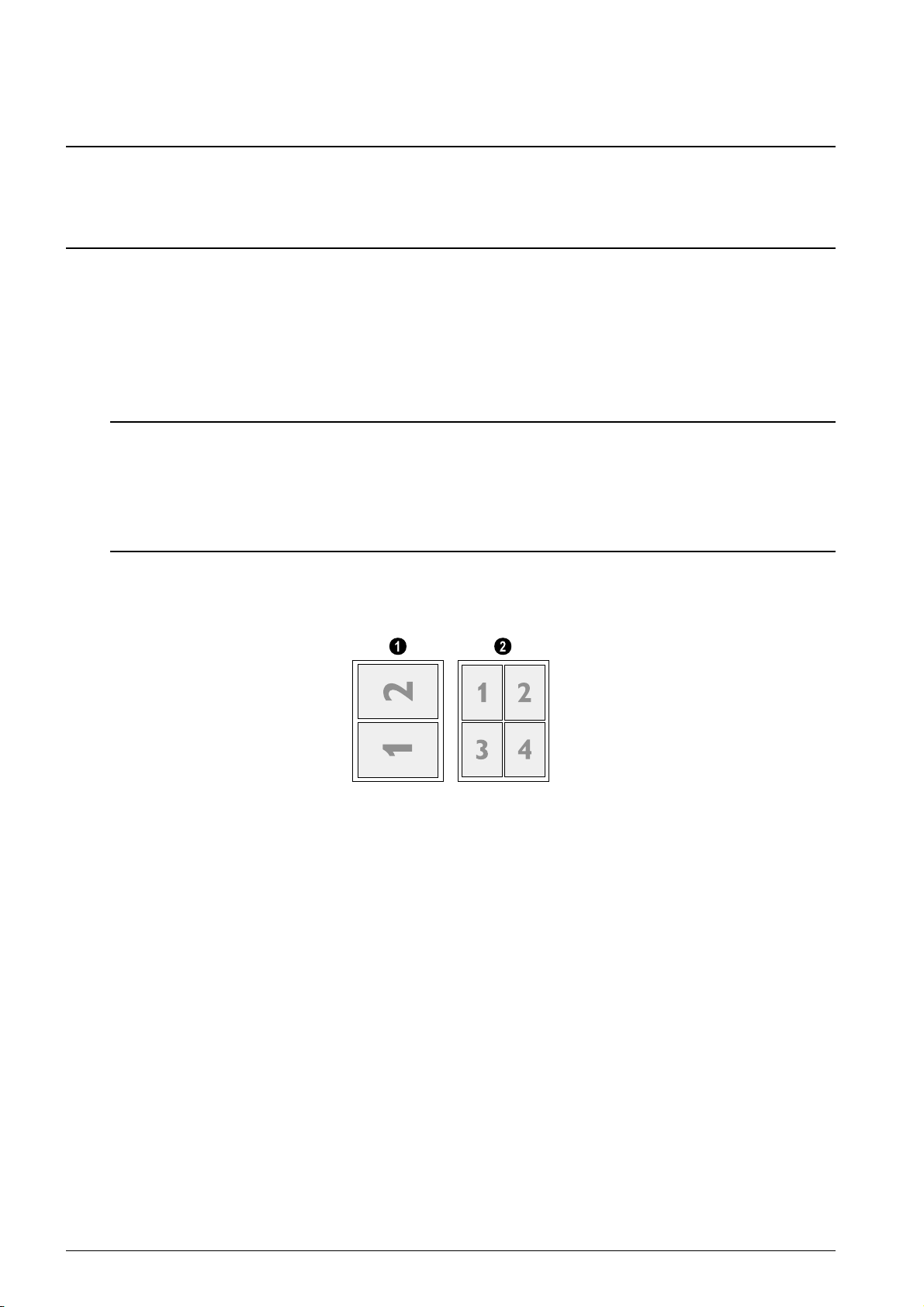
COPIER PLUSIEURS DOCUMENTS SUR UNE PAGE (= COPIE
Remarque
Remarque
MOSAÏQUE)
Etablir des copies
Etablir des copies
Vous pouvez démarre le processus de copie à tous moments en appuyant sur COPY. Appuyez
sur ECO, pour établir une copie avec la fonction écologique d’économie de toner.
Copier plusieurs documents sur une page (=copie mosaïque)
Vous pouvez copier plusieurs documents sur une page pour économiser du papier. Les documents
sont réglés automatiquement pendant la copie.
1. Insérez le document.
2. Appuyez sur COPY.
3. Sélectionnez avec [ MOSAIQUE 2>1 ou MOSAIQUE 4>1.
4. Confirmez par OK.
Accéder aux fonctions
Vous pouvez également appeler la fonction à partir du menu :
a.Appuyez sur OK, 14 et OK.
b.Sélectionnez la mise en page souhaitée avec la touche [:
‚ Deux documents sur une page
ƒ Quatre documents sur une page
5. Appuyez sur COPY pour démarrer le processus de copie ou OK, pour effectuer d’autres régla-
ges (voir également le chapitreEtablir des copies avec les réglages adaptés, Page 55).
ETABLIR LES RÉGLAGES POUR LE DEUXIÈME PROFIL
RÉGLAGE DE LA RÉSOLUTION
1. Appuyez sur OK, 1063 et OK.
2. Sélectionnez la résolution souhaitée avec [.
AUTO – Adaptation optimisée pour tous types de documents
TEXTE – Pour des textes à petits caractères et des dessins
QUALITÉ – Pour des documents comportant de nombreux détails
PHOTO – Résolution la plus élevée
3. Confirmez par OK.
Spaltenumbruch
Copieur 57
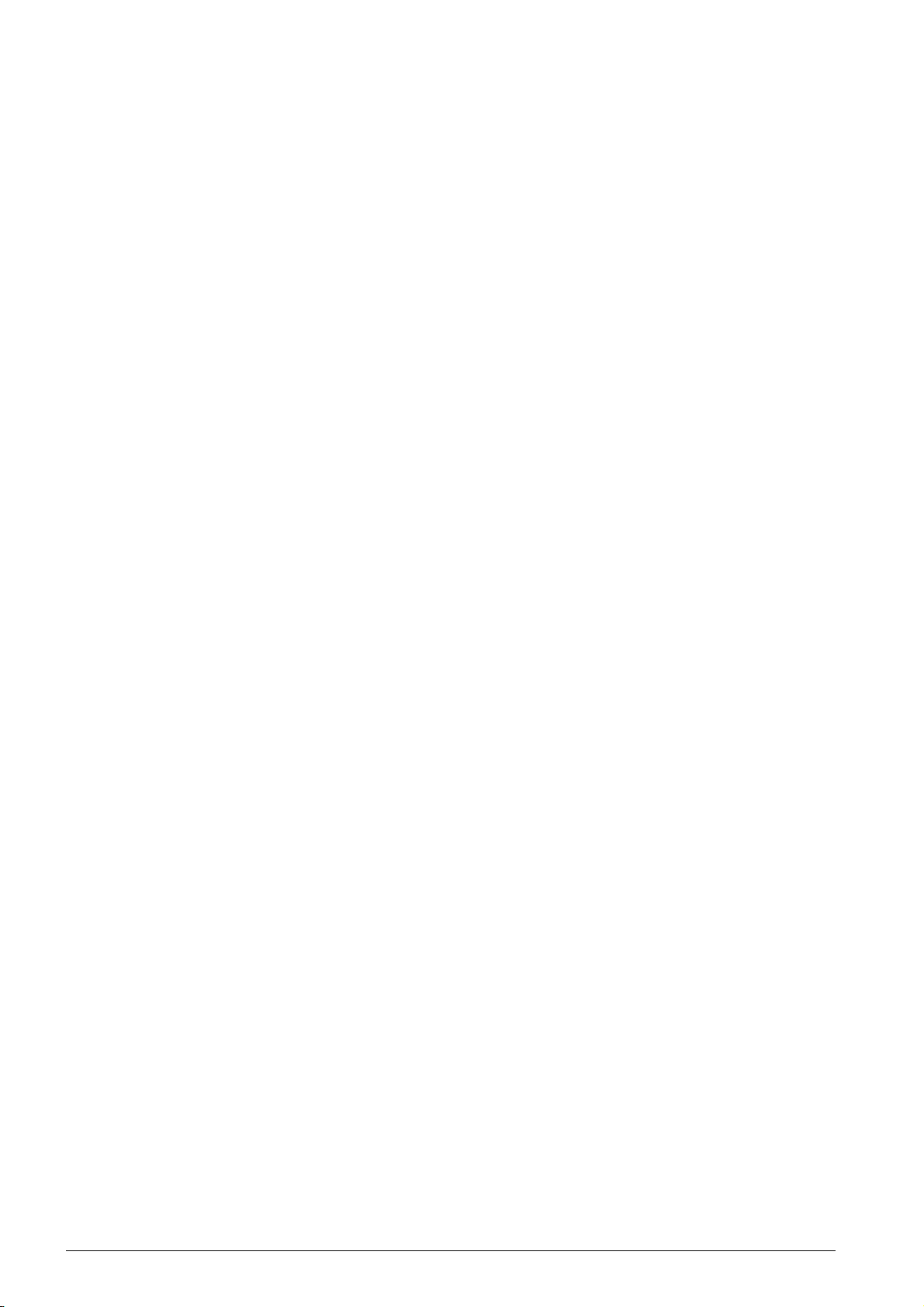
RÉGLER LE CONTRASTE
1. Appuyez sur OK, 1064 et OK.
2. Réglez le contraste souhaité avec [ :
-/1 – Diminue le contraste/ le graphisme apparaît plus clair
4 (Réglage usine) – Adaptation optimisée pour tous les documents
+/7 – Augmente le contraste / le graphisme apparaît plus foncé (par exemple des documents
avec des écritures)
3. Confirmez par OK.
RÉGLER LE NIVEAU DE CLARTÉ
1. Appuyez sur OK, 1065 et OK.
2. Sélectionnez le niveau de clarté souhaité avec [ :
-/1 – Le rendu est plus clair
4 (Réglage usine) – Adaptation optimisée pour tous les documents
+/7 – Le rendu est plus foncé
3. Confirmez par OK.
58 Copieur

PARAMÈTRES
Remarque
Remarque
Remarque
Remarque
Remarque
Modifier les paramètres de base
Modifier les paramètres de base
Veillez à rétablir les paramètres standards ou les paramètres par défaut après l’opération. Sélectionnez une fonction spéciale, si vous ne réalisez cette opération qu’une seule fois.
Navigation avec curseur 6
Naviguer dans le menu
[ vous permet de déplacer le curseur. C vous permet de revenir au menu précédent. j vous
permet de quitter le menu et de revenir au mode initial.
Imprimer la liste de paramètres
Touche d’aide
Vous pouvez également imprimer une liste de tous les réglages en appuyant sur ¨. Sélectionnez
avec [ PARAMÈTRES. Confirmez par OK.
ETABLIR LA FONCTION D’ÉCONOMIE D’ÉNERGIE ÉCOLOGIQUE
Etablir la fonction d’économie d’énergie écologique
Cette fonction vous permet de définir à quel moment l’appareil passe en mode économie de courant
après un ordre d’impression Si vous recevez une télécopie ou que vous désirez imprimer ou copier,
votre appareil passe automatiquement du mode économique au mode de service.
1. Appuyez sur ECO.
2. Sélectionnez avec [ ÉCO ÉNERGIE.
3. Confirmez par OK.
Accéder aux fonctions
Vous pouvez appeler cette fonction en appuyant sur OK, 0021 et OK.
4. Sélectionnez avec la touche [ le moment (en minutes) auquel l’appareil doit passer en mode
économie de courant. Sélectionnez 0, si l’appareil doit passer en mode économie de courant
tout de suite après l’ordre d’impression.
5. Confirmez par OK.
ETABLIR LA FONCTION D’ÉCONOMIE ÉCOLOGIQUE POUR LE TONER
Etablir la fonction d’économie écologique pour le toner
Cette fonction vous permet d’allumer la fonction d’économie écologique pour le toner. Les impression apparaissent ainsi un peu pâles, c’est pourquoi vous devez augmenter le nombre de pages que
vous pouvez imprimer avec une cartouche toner.
1. Appuyez sur ECO.
2. Sélectionnez avec [ ECONOM TONER.
3. Confirmez par OK.
Accéder aux fonctions
Vous pouvez appeler cette fonction en appuyant sur OK, 0022 et OK.
4. Sélectionnez avec [, si vous désirez activer ou désactiver la fonction, suivant le cas.
5. Confirmez par OK.
Paramètres 59

SÉLECTIONNER LE PAYS
ATTENTION !
Remarque
Remarque
Paramètres Paramétrer correctement un pays
Veillez à bien paramétrer selon le pays !
Il vous faut impérativement paramétrer le pays dans lequel vous utilisez l’appareil. Dans le cas
contraire, votre appareil n’est pas adapté au réseau téléphonique. Si votre pays n’est pas dans
la liste, vous devez sélectionner un autre paramètre et utiliser le câble téléphonique du bon
pays. Adressez-vous à votre revendeur.
1. Appuyez sur OK, 031 et OK.
2. Sélectionnez le pays dans lequel vous utilisez l’appareil avec les [.
3. Confirmez par OK.
SÉLECTIONNER LA LANGUE
1. Appuyez sur OK, 033 et OK.
2. Sélectionnez la langue souhaitée à l’écran avec [.
3. Confirmez par OK.
ENTRER DATE ET HEURE
1. Appuyez sur OK, 011 et OK.
2. Entrez la date (deux positions), par exemple 31¦05¦25 pour le 31.5.2025.
3. Entrez l’heure, par exemple 14¦00 pour 14 heures.
4. Confirmez par OK.
RÉGLER LE FUSEAU HORAIRE
UTC
L’heure universelle coordonnée ( UTC) correspond à l’heure universelle standardisée. Partant de
Greenwich à Londres (Méridien zéro), le monde est réparti en fuseaux horaires. Les fuseaux horaires se caractérisent par la différence du TUC (en heures), par exemple TUC+1 pour l’heure méditerranéenne (MEZ).
Régler le fuseau horaire
Dans les pays avec plusieurs fuseaux horaires, vous pouvez choisir parmi les fuseaux horaires prédéfinis ou saisir l’écart de votre fuseau horaire par rapport à UTC. Dans les pays avec un fuseau
horaire, le réglage s’adapte automatiquement, si vous réglez le pays correctement (voir également
le chapitre Choisir le pays, Page 60).
1. Appuyez sur OK, 012 et OK.
2. Sélectionnez le fuseau horaire suivant lequel vous exploitez l’appareil avec [ .
3. Entrer manuellement l’écart par rapport à UTC : Entrez l’écart (en heure) avec les tou-
ches chiffres, par exemple 1 pour UTC+1. L’affichage indique l’éditeur de fuseaux horaires.
Editeur de fuseaux horaires
Appuyez sur [, pour changer le signe (+/-). Vous pouvez également entrer une valeur
inférieure à une heure, par exemple 0.15 (ou 0.25) pour un quart d’heure, 0.30 (ou 0.50)
pour une demi-heure ou 0.45 (ou 0.75) pour trois-quarts d’heure.
4. Confirmez par OK.
Passage automatique à l’heure d’été/heure d’hiver
Passage automatique à l’heure d’été/heure d’hiver
Avec le réglage du pays et du fuseau horaire, le passage automatique entre l’heure d’été et d’hiver est activé. Le passage automatique est éteint, si l’écart par rapport à UTC est entré manuellement avec l’éditeur de fuseaux horaires.
60 Paramètres

ENTRER NUMÉROS ET NOMS
Remarque
En-tête
Votre numéro et votre nom sont inscrits en haut de chaque page (= ligne d’en-tête) et sont envoyés
ensemble avec la date, l’heure et le numéro de page.
Navigation avec curseur 1
Entrer des lettres
Saisissez des lettres majuscules en appuyant simultanément sur la touche ú. Saisissez des ca-
ractères d’espacement au moyen de ½.
Appuyez sur ;ü pour introduire des caractères particuliers et des symboles. Appuyez sur ûü
pour introduire des caractères particuliers propres à une langue. Sélectionnez avec [. Confir-
mez par OK.
Déplacez le curseur avec [. Effacez des caractères un à un avec C.
ENTRER LE NOM
1. Appuyez sur OK, 021 et OK.
2. Saisissez le nom à l’aide des touches (A – Z).
3. Confirmez par OK.
ENTRER LE NUMÉRO
1. Appuyez sur OK, 022 et OK.
2. Entrez votre numéro.
3. Confirmez par OK.
RÉGLER LES SONNERIES
SÉLECTIONNER UNE SONNERIE
Sélectionner une sonnerie
Cette fonction vous permet de sélectionner la sonnerie standard. Vous pouvez attribuer sa propre
sonnerie aux entrées dans l’annuaire téléphonique (voir également le chapitreEnregistrer l’entrée,
Page 31).
1. Appuyez sur OK, 054 et OK.
2. Sélectionnez la mélodie de sonnerie souhaitée avec [.
3. Confirmez par OK.
RÉGLER LE VOLUME
1. Appuyez sur OK, 055 et OK.
2. Sélectionnez le volume souhaité avec [.
3. Confirmez par OK.
RÉGLAGE DU NOMBRE DE SONNERIES
Réglage du nombre de sonneries
Cette fonction vous permet de régler le nombre de caractéristiques de sonnerie pour le mode de
réception de fax. Selon le nombre sélectionné, l’appareil allume la réception de fax en mode fax.
Sélectionnez 0, pour éteindre complètement la sonnerie (voir également le chapitreRéception de fax
silencieuse, Page 64)
1. Appuyez sur OK, 042 et OK.
2. Sélectionnez avec [ le nombre de sonneries souhaité.
3. Confirmez par OK.
Paramètres 61

DÉSACTIVER LES TONALITÉS DE TOUCHES
Remarque
Désactiver les tonalités de touches
A chaque fois que vous appuyez sur une touche, celle-ci émet une tonalité. Vous pouvez désactiver
ces tonalités sur votre appareil.
1. Appuyez sur OK, 007 et OK.
2. Sélectionnez avec [, si vous désirez activer ou désactiver la fonction, suivant le cas.
3. Confirmez par OK.
EFFECTUER LES RÉGLAGES DE PAPIER
Modifier les paramètres de base
Modifier les paramètres de base
Veillez à rétablir les paramètres standards ou les paramètres par défaut après l’opération. Sélectionnez une fonction spéciale, si vous ne réalisez cette opération qu’une seule fois.
RÉGLER L’ÉPAISSEUR DU PAPIER
1. Appuyez sur OK, 201 et OK.
2. Sélectionnez l’épaisseur du papier introduit avec [.
3. Confirmez par OK.
RÉGLER LA SOURCE DE PAPIER
Introduction
Dans la cassette de papier, vous pouvez introduire du papier d’impression normal ou des modèles
imprimés (formulaires). Dans l’alimentation manuelle en papier, vous pouvez introduire du papier
à format spécial, des enveloppes, des films transparents, des feuilles d’étiquettes ou des supports
imprimés.
1. Appuyez sur OK, 202 et OK.
2. Sélectionnez la source de papier avec [.
3. Confirmez par OK.
PARAMÉTRER LE FORMAT DU PAPIER
1. Appuyez sur OK, 203 et OK.
2. Sélectionnez avec [, si vous souhaitez régler le format du papier pour la cassette de papier
ou l’introduction manuelle Sie das Papierformat.
3. Confirmez par OK.
4. Sélectionnez le format de papier souhaité avec [. Référez-vous aux informations dans les
caractéristiques techniques.
5. Confirmez par OK.
RÉGLAGE DE LA RÉSOLUTION
RÉGLER LA DÉFINITION POUR L’ENVOI DE FAX
1. Appuyez sur OK, 4013 et OK.
2. Sélectionnez la résolution souhaitée avec [.
PAR DÉFAUT – Pour des documents sans caractéristiques spéciales.
FIN – Pour des textes à petits caractères et des dessins
SFIN – Pour des documents comportant de nombreux détails
PHOTO – Pour les photos
3. Confirmez par OK.
62 Paramètres

RÉGLER LA DÉFINITION POUR LA COPIE
Remarque
1. Appuyez sur OK, 103 et OK.
2. Sélectionnez la résolution souhaitée avec [.
AUTO – Adaptation optimisée pour tous types de documents
TEXTE – Pour des textes à petits caractères et des dessins
QUALITÉ – Pour des documents comportant de nombreux détails
PHOTO – Résolution la plus élevée
3. Confirmez par OK.
RÉGLER LE CONTRASTE
1. Appuyez sur OK, 104 et OK.
2. Réglez le contraste souhaité avec [ :
-/1 – Diminue le contraste/ le graphisme apparaît plus clair
4 (Réglage usine) – Adaptation optimisée pour tous les documents
+/7 – Augmente le contraste / le graphisme apparaît plus foncé (par exemple des documents
avec des écritures)
3. Confirmez par OK.
RÉGLER LE NIVEAU DE CLARTÉ POUR LA COPIE
1. Appuyez sur OK, 105 et OK.
2. Sélectionnez le niveau de clarté souhaité avec [ :
-/1 – Le rendu est plus clair
4 (Réglage usine) – Adaptation optimisée pour tous les documents
+/7 – Le rendu est plus foncé
3. Confirmez par OK.
PARAMÉTRER LE MODE DE RÉCEPTION TÉLÉCOPIE
Gestion d’appels
La gestion d’appels de votre appareil distingue les appels téléphoniques des télécopies. Les télécopies sont reçues automatiquement et les appels téléphoniques peuvent être pris, même sur les appareils supplémentaires connectés. Tandis que l’appareil contrôle l’appel, la sonnerie continue de
retentir.
Paramétrer le mode de réception télécopie
Vous disposez des options suivantes. Le mode de réception télécopie sélectionné s’affiche.
1. Appuyez sur OK, 041 et OK.
2. Sélectionnez l’option souhaitée avec [.
Mode de réception de télécopie avec appareils additionnels
Sélectionnez le mode EXT/répondeur, télécopie ou manuel lorsque vous raccordez des ap-
pareils supplémentaires à la prise Ï/EXT. de votre appareil.
3. Confirmez par OK.
MODE MANUEL
Mode manuel
(MANUEL)
Mode manuel
Les envois de télécopie ne seront pas réceptionnés automatiquement par l’appareil. Vous pouvez
activer la réception manuelle de télécopie en appuyant sur o. Ce réglage s’avère utile si vous dé-
sirez réceptionner des télécopies via un modem dans l’ordinateur.
Paramètres 63
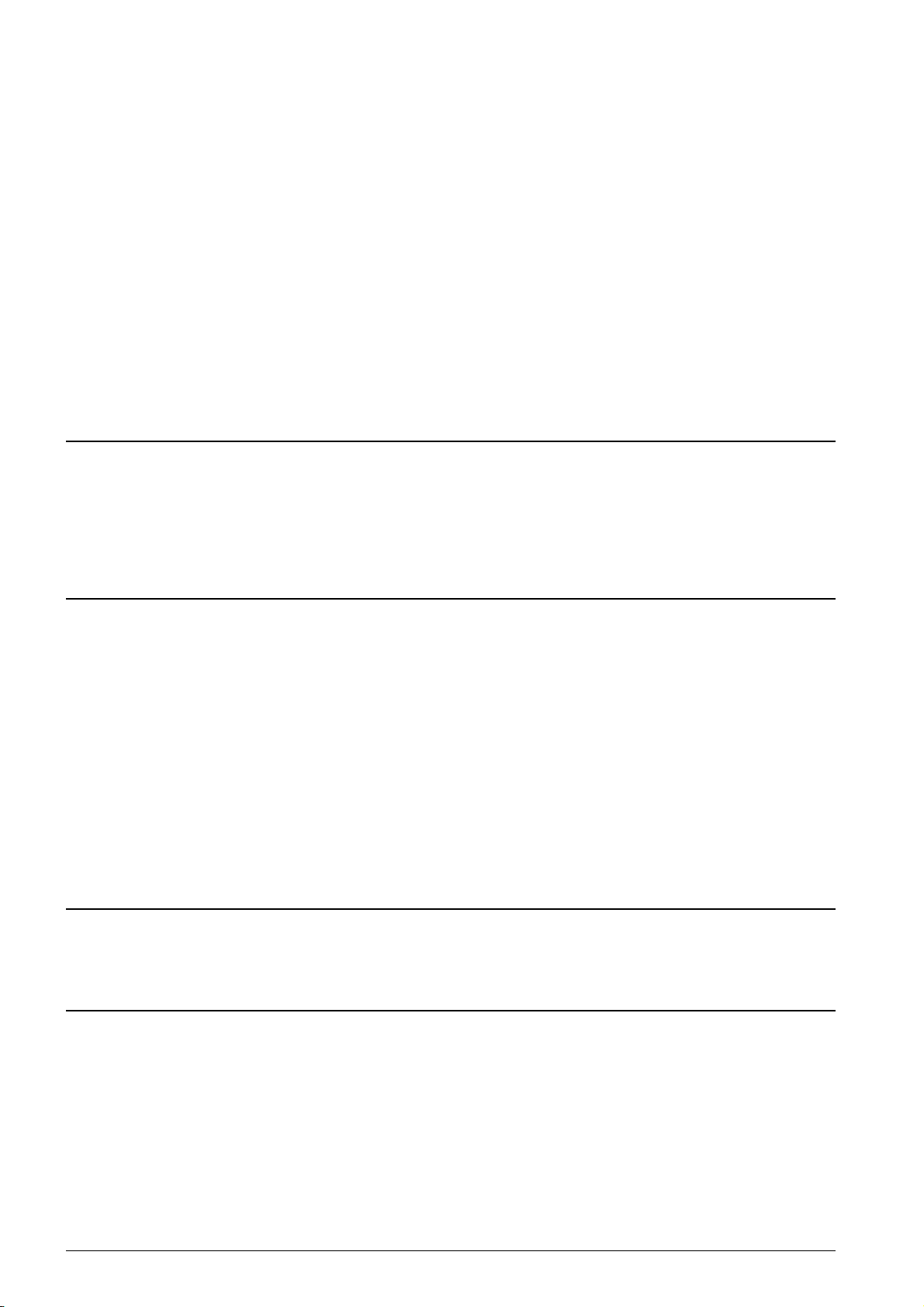
MODE TÉLÉCOPIE
Remarque
Remarque
Mode télécopie
(FAX)
Mode télécopie
En mode fax, l’appareil sonne à la fréquence définie avec la fonction 042 (voir également le chapitre
Régler le nombre de sonneries, Page 61) Ensuite, la réception de la télécopie s’effectue automatiquement. Vous devriez sélectionner ce mode si vous réceptionnez des télécopies essentiellement
sur votre appareil.
MODE EXT/RÉPONDEUR
Mode EXT/Répondeur
(FAX-REPONDEUR)
Mode EXT/Répondeur
Vous devriez utiliser ce mode si vous avez raccordé des appareils supplémentaires, notamment un
répondeur externe, à la prise Ï/EXT. de votre appareil. Si un répondeur raccordé prend l’appel, vo-
tre appareil contrôle si l’appel entrant est une réception de télécopie. Si l’appareil identifie un signal
télécopie, il réceptionne automatiquement le télécopie.
Répondeur
Si aucun répondeur n’est raccordé ou que le répondeur ne prend pas les appels, l’appareil prend les
appels après un nombre déterminé de sonneries et réceptionne automatiquement les envois de télécopie.
Gestion d’appels 1
Message fax du téléphone additionnel
Si vous prenez un appel via un appareil supplémentaire et entendez qu’une télécopie est réceptionnée (sifflement ou silence), vous pouvez lancer la réception de la télécopie en appuyant sur
la touche *5 du téléphone supplémentaire ou sur la touche o de l’appareil. Pour cela, les
téléphones supplémentaires doivent être paramétrés sur le mode de numérotation à fréquences
vocales (tonalités DTMF) (voir à ce propos le mode d’emploi de votre appareil supplémentaire).
MODE AUTOMATIQUE
Mode automatique
(AUTOMATIQUE)
Mode automatique
Si le mode Automatique est activé, l’appareil contrôle si l’appel entrant est un télécopie ou un appel
téléphonique. L’appareil réceptionne automatiquement les envois de télécopie. Tandis que l’appareil
contrôle l’appel, la sonnerie continue de retentir. Vous pouvez prendre des appels téléphoniques à
tout moment. Après un nombre déterminé de sonneries, l’appareil prend les appels et réceptionne
automatiquement un envoi de télécopie si possible « silencieux ».
RÉCEPTION SILENCIEUSE DES TÉLÉCOPIES
Réception silencieuse des télécopies
Définissez le nombre de sonneries 0 (voir également le chapitre Régler le nombre de sonneries, Page 61) et le mode de réception de fax sur le mode fax (voir également le chapitre Régler le mode
réception de fax, Page 63), pour recevoir des fax sans que votre appareil ne sonne.
Réception manuelle de télécopie
Réception manuelle de télécopie
Si votre appareil est réglé sur le mode réception manuelle, vous ne pouvez pas entendre et recevoir les appels fax entrants (voir également le chapitre
Régler le mode réception de fax
, Page
63
).
64 Paramètres

OPTIONS D’ENVOI DE FAX ADDITIONNELLES
Remarque
RÉDUIRE LA VITESSE DE TRANSMISSION
Réduire la vitesse de transmission
L’appareil adapte la vitesse de transmission à la qualité de la ligne. La transmission peut durer un
certain temps lors de transmissions longues distances. Réglez une vitesse de transmission plus lente quand vous envoyez des télécopies par des réseaux de mauvaise qualité.
1. Appuyez sur OK, 4015 et OK.
2. Avec [, sélectionnez la vitesse souhaitée.
3. Confirmez par OK.
ETABLIR L’AFFICHAGE DISPLAY
Etablir l’affichage display
Paramétrez les informations devant être affichées à l’écran durant l’émission d’un télécopie.
1. Appuyez sur OK, 4016 et OK.
2. Sélectionnez avec [, si la vitesse d’envoi ou le nombre actuel de pages envoyées doit être
affiché.
3. Confirmez par OK.
Spaltenumbruch
INSTALLER L’ENVOI DE FAX DE LA MÉMOIRE
Installer l’envoi de fax de la mémoire
Vous pouvez effectuer les réglages si vous souhaitez que les documents soient directement scanner
et envoyer ou si vous souhaitez envoyer les documents au départ de la mémoire intermédiaire. Lors
d’un envoi direct, le document est mis en mémoire pendant la transmission. Pour l’envoi au départ
de la mémoire, le document est tout d’abord mis en mémoire, puis la liaison avec le destinataire
est établie.
Mémoire télécopie pleine
Mémoire télécopie pleine
Si la mémoire des informations est pleine, les documents sont directement scannés et envoyés.
1. Appuyez sur OK, 4012 et OK.
2. Sélectionnez avec [ les paramètres souhaités.
3. Confirmez par OK.
ACTIVER ET DÉSACTIVER LA LIGNE D’EN-TÊTE
Ligne d’en-tête
Votre nom et votre numéro apparaissent dans la ligne d’en-tête de chaque télécopie envoyée. Vous
pouvez désactiver cette fonction si vous ne désirez pas envoyer vos coordonnées.
1. Appuyez sur OK, 4014 et OK.
2. Sélectionnez avec [, si vous désirez activer ou désactiver la fonction, suivant le cas.
3. Confirmez par OK.
ACTIVER ET DÉSACTIVER LE RAPPORT D’ÉMISSION
Activer et désactiver le rapport d’émission
Après chaque transmission, l’appareil imprime un rapport de transmission. Deux réglages sont à
disposition.
1. Appuyez sur OK, 4011 et OK.
2. Sélectionnez avec [ parmi les paramètres suivants:
TOUJOURS – Le rapport d’émission est imprimé après chaque transmission effective ou interrompue.
SUR ECHEC – Le rapport d’émission ne sera imprimé que si la transmission n’a pas abouti ou
qu’elle a été interrompue.
3. Confirmez par OK.
Paramètres 65

OPTIONS DE RÉCEPTION DE TÉLÉCOPIES COMPLÉMENTAIRES
Remarque
RÉDUIRE LA VITESSE DE RÉCEPTION
Réduire la vitesse de réception
L’appareil s’adapte à la vitesse de réception de la qualité du câble. Réglez une vitesse de réception
inférieure, si cette adaptation dure très longtemps ou si aucune connexion est établie.
1. Appuyez sur OK, 4026 et OK.
2. Sélectionnez la vitesse de réception avec [.
3. Confirmez par OK.
RÉGLER L’ADAPTATION DES PAGES
Régler l’adaptation des pages
Les messages reçus peuvent être automatiquement adaptés sur le format de papier introduit. Cependant, vous pouvez également entrer un valeur fixe (chiffre de pourcentage) pour l’adaptation
de pages.
Paramétrer le format du papier
Paramétrer le format du papier
Pour l’adaptation automatique, le format du papier introduit doit être correctement réglé (voir
également le chapitre Régler le format de papier, Page 62).
1. Appuyez sur OK, 4024 et OK.
2. Sélectionnez [ l’adaptation automatique ou si vous souhaitez entrer une valeur fixe.
3. Confirmez par OK.
4. Entrer une valeur fixe : Entrez une chiffre de pourcentage pour la réduction entre 70 et
100 pourcent.
5. Confirmez par OK.
RÉGLER LA VALEUR SEUIL POUR LA MISE EN PAGES
Régler la valeur seuil pour la mise en pages
Plusieurs envois de pages contiennent plus de lignes qu’on ne peut en imprimer. Avec la valeur seuil
avec la mise en pages, vous réglez à partir de quelle valeur ces lignes doivent être imprimées sur
une deuxième page. Toutes les lignes sous cette valeur sont supprimées.
1. Appuyez sur OK, 4027 et OK.
2. Sélectionnez avec [ parmi les paramètres suivants:
ON – Toutes les lignes qui ont trois centimètres de plus que la page, sont imprimées sur la
deuxième page. Toutes les lignes accessoires sous cette valeur sont supprimées.
SANS – Toutes les lignes qui ont un centimètre de plus que la page, sont imprimées sur la
deuxième page. Toutes les lignes accessoires sous cette valeur sont supprimées.
3. Confirmez par OK.
IMPRESSION MULTIPLE
Impression multiple
Vous pouvez imprimer plusieurs fois des télécopies à la réception.
1. Appuyez sur OK, 4022 et OK.
2. Entrez une valeur entre 1 et 99.
3. Confirmez par OK.
66 Paramètres

BLOQUER L’APPAREIL
Remarque
Remarque
Bloquer l’appareil
La fonction Bloquer empêche l’accès de votre appareil à des personnes non autorisées. Une fois le
code entré, vous pouvez appeler des fonctions ou entrer des chiffres. Le blocage s’active après chaque utilisation.
ENTRER UN CODE PIN
Code d’accès pré-configuré
Code d’accès pré-configuré
Le code d’accès établi au départ usine (0000) permet d’éteindre la fonction. Changez le code
d’accès pour allumer la fonction. Si vous souhaitez éteindre la fonction, saisissez à nouveau le
code (0000).
1. Appuyez sur OK, 921 et OK.
Entrer un code Pin
Si vous avez déjà enregistré un code, l’appareil vous demande tout d’abord l’ancien code
avant d’entrer un nouveau code.
2. Entrez un code Pin à quatre chiffres.
3. Confirmez par OK.
4. Entrez le code une nouvelle fois pour confirmation
5. Confirmez par OK.
BLOQUER LE CLAVIER
Bloquer le clavier
Cette fonction vous permet de bloquer l’ensemble du clavier de l’appareil.
1. Appuyez sur OK, 922 et OK.
2. Entrez le code Pin à quatre chiffres.
3. Confirmez par OK.
4. Sélectionnez avec [, si vous désirez activer ou désactiver la fonction, suivant le cas.
5. Confirmez par OK.
BLOQUER LA SÉLECTION MANUELLE
Bloquer la sélection manuelle
Cette fonction permet de bloquer la sélection manuelle de numéros de téléphone. Les entrées provenant de l’annuaire peuvent être appelées. La sélection manuelle de numéros d’urgence n’est pas
possible
1. Appuyez sur OK, 923 et OK.
2. Entrez le code Pin à quatre chiffres.
3. Confirmez par OK.
4. Sélectionnez avec [ ANNUAIRE SEUL.
5. Confirmez par OK.
BLOQUER LES RÉGLAGES
Bloquer les réglages
Cette fonction vous permet de bloquer le changement de réglages sur votre appareil. Vous pouvez
protéger le verrouillage des paramètres avec un code pin personnel pour les administrateurs.
Paramètres 67

ENTRER UN CODE PIN
Remarque
Remarque
Remarque
Remarque
Code d’accès pré-configuré
Code d’accès pré-configuré
Le code d’accès établi au départ usine (0000) permet d’éteindre la fonction. Changez le code
d’accès pour allumer la fonction. Si vous souhaitez éteindre la fonction, saisissez à nouveau le
code (0000).
1. Appuyez sur OK, 0001 et OK.
Entrer un code Pin
Si vous avez déjà enregistré un code, l’appareil vous demande tout d’abord l’ancien code
avant d’entrer un nouveau code.
2. Entrez un code Pin à quatre chiffres.
3. Confirmez par OK.
4. Entrez le code une nouvelle fois pour confirmation
5. Confirmez par OK.
ACTIVER ET DÉSACTIVER LA FONCTION
1. Appuyez sur OK, 0002 et OK.
2. Entrez le code Pin à quatre chiffres.
3. Confirmez par OK.
4. Sélectionnez avec [, si vous désirez activer ou désactiver la fonction, suivant le cas.
5. Confirmez par OK.
Spaltenumbruch
IMPRIMER LES LISTES ET LES RAPPORTS
IMPRIMER LA LISTE DES FONCTIONS
Imprimer la liste des fonctions
Appuyez sur OK, 81 et OK pour imprimer une liste de toutes les fonctions de votre appareil.
Imprimer la liste des fonctions
Touche d’aide
Vous pouvez également imprimer la liste de fonctions en appuyant sur ¨. Sélectionnez avec [
FONCTIONS. Confirmez par OK.
IMPRIMER LE RÉPERTOIRE TÉLÉPHONIQUE
Imprimer le répertoire téléphonique
Appuyez sur OK, 83 et OK pour imprimer une liste avec les entrées et groupes du répertoire
téléphonique enregistrés.
Imprimer le répertoire téléphonique
Touche d’aide
Vous pouvez également imprimer l’annuaire téléphonique en appuyant sur ¨ Sélectionnez avec
[ REPERT. TÉL. Confirmez par OK.
68 Paramètres

IMPRIMER LE JOURNAL FAX/LA LISTE D’APPELS
Remarque
Remarque
Remarque
Historique de transmission
Le journal de transmission comporte une liste des 30 dernières transmissions. Le journal fax est
imprimé automatiquement après 30 transmissions. Vous pouvez aussi imprimer le journal de transmission à tout moment.
Liste des appels
La liste de rappel/correspondants contient les 50 derniers numéros de téléphone composés et les
appels entrants. La liste d’appel n’est pas automatiquement imprimée avec le journal fax.
Imprimer le journal fax/la liste d’appels
Appuyez sur OK, 82 et OK.
Imprimer l’historique de transmission
Touche d’aide
Vous pouvez également imprimer le journal fax en appuyant sur ¨. Sélectionnez avec [ JOUR-
NAUX. Confirmez par OK.
IMPRIMER UNE LISTE D’ORDRES
Imprimer une liste d’ordres
Appuyez sur OK, 84 et OK. L’appareil imprime une liste de toutes les commandes en attente.
Imprimer une liste d’ordres
Touche d’aide
Vous pouvez également imprimer une liste des ordres en appuyant sur ¨. Sélectionnez avec
[LISTE COMMANDES. Confirmez par OK.
IMPRIMER LA LISTE DE PARAMÈTRES
Imprimer liste de paramètres
Appuyez sur OK, 80 et OK pour imprimer une liste de tous les paramètres de votre appareil.
Imprimer la liste de paramètres
Touche d’aide
Vous pouvez également imprimer une liste de tous les réglages en appuyant sur ¨. Sélectionnez
avec [ PARAMÈTRES. Confirmez par OK.
Paramètres 69

CONNEXIONS TÉLÉPHONIQUES ET APPAREILS
Remarque
Remarque
Remarque
SUPPLÉMENTAIRES
CONFIGURER LA COMPOSITION DE NUMÉRO
Cette fonctions n’est pas prise en charge dans tous les pays et réseaux
(la fonction ne s’applique pas à tous les pays et réseaux)
Dans plusieurs pays, vous pouvez régler le processus de composition – numérotation décimale ou
signalisation (Tonalités DTMF).
Configurer la composition de numéro
Configurer la composition de numéro
N’utilisez la sélection par pulsation que si le mode de numérotation à fréquences vocales n’est
pas encore activé pour votre connexion.
1. Appuyez sur OK, 053 et OK.
2. Sélectionnez le mode de numérotation souhaité avec les [.
3. Confirmez par OK.
ETABLIR LE RÉSEAU TÉLÉPHONIQUE PUBLIQUE (PSTN)
Cette fonctions n’est pas prise en charge dans tous les pays et réseaux
(la fonction ne s’applique pas à tous les pays et réseaux)
Réseau téléphonique public (PSTN)
Réseau téléphonique public (PSTN)
Cette fonction permet de disposer votre appareil pour la connexion au réseau téléphonique public (PSTN) Pour la connexion à un dispositif de poste externe (PABX) voir également le chapitre
Installer le dispositif de poste externe (PABX) , Page 70
Etablir le réseau téléphonique publique ( PSTN)
Si vous réglez le pays correctement, votre appareil s’adapte automatiquement au réseau téléphonique (voir également le chapitre Choisir le pays, Page 60) Il est possible que d’autres réglages
soient nécessaires pour le réseau téléphonique public (PSTN). Adressez-vous à votre magasin spécialisé ou au service technique.
1. Appuyez sur OK, 032 et OK.
2. Sélectionnez avec [ les paramètres souhaités.
3. Confirmez par OK.
ETABLIR LE DISPOSITIF DE POSTE EXTERNE (PABX)
Autocommutateurs privé
Les centraux privés (PABX) sont employés dans de nombreuses entreprises et dans certains foyers
privés. Ils doivent composer un code d’accès au réseau extérieur pour pouvoir établir une connexion
avec le réseau téléphonique public (PSTN).
Téléphone additionnel pas de poste supplémentaire
Téléphone additionnel pas de poste supplémentaire
Un téléphone supplémentaire raccordé avec l’appareil à une prise téléphonique commune n’est
pas un central privé.
Etablir le dispositif de poste externe (PABX)
Vous pouvez installé votre appareil pour le fonctionnement sur un poste externe, saisir la longueur
des numéros internes (=numéro direct) et enregisterer les indicatifs qui doivent être sélectionnés,
pour accéder au réseau téléphonique (PSTN) (=numéro d’identification du bureau
70 Connexions téléphoniques et appareils supplémentaires

L’indicatif bureau est automatiquement sélectionné
Remarque
Remarque
L’indicatif bureau est automatiquement sélectionné
Grâce à ces paramètres, vous ne devez plus sélectionner au préalable le code d’accès au réseau
extérieur lorsque vous entrez un numéro externe. L’appareil place automatiquement le préfixe
avant les numéros qui sont plus longs que les numéros d’appel direct entrés.
RÉGLER LE TYPE DE CONNEXION
1. Appuyez sur OK, 051 et OK.
2. Définissez avec les [ si vous faites fonctionner votre appareil avec un central privé.
3. Confirmez par OK.
ETABLIR LA NUMÉROTATION D’IDENTIFICATION DU BUREAU
SAISIR LA LONGUEUR DU NUMÉRO DIRECT
1. Appuyez sur OK, 0521 et OK.
2. Entrez la longueur des numéros internes. Effacez des caractères un à un avec C. Partez du
numéro le plus long et ajoutez une position. Si vos numéros d’appel direct se composent par
exemple de quatre chiffres, entrez 5.
3. Confirmez par OK.
SAISIR LA NUMÉROTATION D’IDENTIFICATION DU BUREAU
1. Appuyez sur OK, 0522 et OK.
2. Entrez le code d’accès au réseau extérieur vous permettant de vous connecter au réseau té-
léphonique public. Il s’agit la plupart du temps de 0.
Mauvais indicatif bureau
Dans certains cas peu fréquents, le code d’accès au réseau extérieur peut être un autre
code ou être à deux positions. Dans les anciennes installations téléphoniques, le code d’ac-
cès au réseau extérieur peut être R (= Flash). Appuyez sur Rø pour entrer ce code d’accès
au réseau extérieur. Si la liaison avec le réseau téléphonique public s’avère impossible, demandez au prestataire de votre installation téléphonique.
3. Confirmez par OK.
LIAISON DSL
Liaison DSL
Au cas où vous utilisez un modem DSL : connectez l’appareil sur l’emplacement prévu à cet effet
pour les téléphones/appareils fax analogiques ! Pour plus d’informations, consultez le manuel de
votre installation DSL. Consultez si besoin à votre fournisseur de téléphone ou Internet.
LIAISON RNIS (ISDN)
Liaison RNIS (ISDN)
Votre appareil est un appareil analogique (groupe 3). Ce n’est pas un télécopieur numérique (groupe 4) et il ne peut donc fonctionner sur une connexion RNIS (ISDN). Pour cela, vous avez besoin
soit d’un adaptateur analogique ou d’une connexion pour terminaux analogiques. Vous trouverez
plus de détails sur la connexion RNIS dans les instructions jointes à l’adaptateur de terminal ou au
routeur.
Spaltenumbruch
Connexions téléphoniques et appareils supplémentaires 71

RACCORDER DES APPAREILS SUPPLÉMENTAIRES
Remarque
Appareils additionnels
Vous pouvez utiliser sur une connexion téléphonique d’autres appareils, tels que par ex. téléphones
sans fil, répondeurs, modems ou compteurs de communications.
CONNEXION À L’APPAREIL
Connexion à l’appareil
Vous pouvez raccorder d’autres appareils directement à votre appareil. Branchez le câble télépho-
nique de l’autre appareil dans la prise Ï/EXT. (RJ-11) de l’appareil.
Externe Geräte anschließen
RACCORDEMENT À LA LIGNE TÉLÉPHONIQUE
Ordre de connexion
Pour que la gestion d’appels fonctionne, l’appareil doit être branché en premier au cas où vous branchez plusieurs appareils à la même prise téléphonique. Respectez l’ordre de branchement.
Branchement au premier boîtier téléphonique!
Branchement au premier boîtier téléphonique!
Si vous avez plusieurs prises téléphoniques pour une même connexion, l’appareil doit être branché à la première prise.
UTILISER DES TÉLÉPHONES SUPPLÉMENTAIRES (EASYLINK)
Easylink
La fonction Easylink facilite l’utilisation d’appareils auxilaires raccordés à la même ligne téléphonique. Pour cela, les téléphones supplémentaires doivent être paramétrés sur le mode de numérotation à fréquences vocales (tonalités DTMF) (voir à ce propos le mode d’emploi de votre appareil supplémentaire).
DÉMARRER LA RÉCEPTION DE TÉLÉCOPIE
Si vous prenez un appel via un appareil supplémentaire et entendez qu’une télécopie est réceptionnée (sifflement ou silence), vous pouvez lancer la réception de la télécopie en appuyant sur la tou-
che *5 du téléphone supplémentaire ou sur la touche o de l’appareil.
Raccrocher un téléphone supplémentaire
Raccrocher le téléphone supplémentaire si le signal d'appel change. L’appareil a accepté la réception
du fax.
PRENDRE LA LIGNE
Si vous décrochez à un téléphone supplémentaire et que l’appareil continue de sonner ou essaie de
réceptionner des télécopies, vous pouvez couper l’appareil de la ligne. Appuyez sur la touche **
de l’appareil supplémentaire.
UTILISER UN RÉPONDEUR EXTERNE
Votre répondeur externe doit disposer d’une reconnaissance parallèle pour l'acceptation d’appels
entrants. Adressez-vous à votre revendeur.
Pour un fonctionnement optimal, le répondeur doit être raccordé à la prise Ï/EXT. de l’appareil. Sé-
lectionnez comme mode de réception le mode EXT/répondeur externe (voir également le chapitre
Régler le mode réception de fax, Page 63).
72 Connexions téléphoniques et appareils supplémentaires

Durée du texte de présentation
Remarque
Remarque
Durée du texte de présentation
Le message d’annonce ne doit pas excéder dix secondes. Evitez de mettre de la musique dans
votre message d’annonce. Si le répondeur supplémentaire possède une "fonction économique"
(à savoir une fonction qui permet de modifier le nombre de sonneries dès que de nouveaux messages sont enregistrés), désactivez-la.
Signaux fax sur le répondeur
Signaux fax sur le répondeur
Si le répondeur détecte des signaux télécopie et que l’appareil ne peut pas recevoir de télécopie,
contrôlez le raccordement ou le message d’annonce du répondeur supplémentaire.
Connexions téléphoniques et appareils supplémentaires 73

SERVICE
Remarque
Défauts
Indications sur les nuisances
Si des pannes surviennent, référez-vous aux informations à l’écran et sur le rapport d’erreurs.
AFFICHER LES RELEVÉS DE COMPTEUR
Afficher les relevés de compteur
Pour votre information, vous pouvez consulter plusieurs relevés de compteur de l’appareil.
AFFICHER LE NOMBRE DE PAGES DE FAX ENVOYÉES
Afficher le nombre de pages de fax envoyées
Appuyez sur OK, 941 et OK. Le nombre de pages de fax envoyées est affiché.
AFFICHER LE NOMBRE DE PAGES DE FAX REÇUES
Afficher le nombre de pages de fax reçues
Appuyez sur OK, 942 et OK. Le nombre de pages de fax reçues est affiché.
AFFICHER LE NOMBRE DE DOCUMENTS SCANNÉS
Afficher le nombre de pages scannées
Appuyez sur OK, 943 et OK. Le nombre de documents scannés est affiché.
AFFICHER LE NOMBRE DE PAGES IMPRIMÉES
Afficher le nombre de pages imprimées
Appuyez sur OK, 944 et OK. Le nombre de pages imprimées est affiché.
AFFICHER LE NOMBRE DE PAGES COPIÉES
Afficher le nombre de pages copiées
Appuyez sur OK, 945 et OK. Le nombre de pages copiées est affiché.
AFFICHAGE DU NIVEAU DE TONER
Mémoire de remplissage
Votre appareil enregistre l’utilisation de toner à chaque impression et calcule ainsi le niveau de la
cartouche toner. Le niveau est enregistré dans chaque cartouche toner.
Affichage du niveau de toner
Appuyez sur OK, 946 et OK. Le niveau de la cartouche indiquera un pourcentage entre 100
pourcent (plein) et 0 pourcent (vide).
INTERROGER LA VERSION DU MICROLOGICIEL
1. Appuyez OK, 934 et deux fois sur OK.
2. Les informations sur la version du micrologiciel de l’appareil sont affichées.
3. Confirmez par OK.
Spaltenumbruch
74 Service

CHANGER LE CARTOUCHE DE TONER
DANGER !
ATTENTION !
ATTENTION !
ATTENTION !
DANGER !
Mémoire de remplissage
Votre appareil enregistre l’utilisation de toner à chaque impression et calcule ainsi le niveau de la
cartouche toner. Le niveau est enregistré dans chaque cartouche toner. Vous pouvez utiliser différentes cartouches toner et consulter le niveau respectif de la cartouche d’encre.
Cartouche de toner 3
Emergence de poussière sur le toner!
N’ouvrez jamais la cartouche de toner. Si de la poudre de toner sort de la cartouche, évitez tout
contact avec la peau et avec les yeux. N’inhalez pas la poudre de toner. Enlevez la poussière
provenant de vêtements ou d’objets à l’eau froide; l’eau chaude risque de fixer le toner. Ne retirez en aucun cas la poussière éparpillée sur le toner avec un aspirateur.
Utiliser le matériel d’origine !
Utiliser le matériel d’origine !
N’utilisez que des consommables d’origine. Pour les commander, adressez-vous à votre revendeur ou à notre service de commande. Tout autre consommable pourrait endommager l’appareil.
Respecter les indications de l’emballage
Respecter les indications de l’emballage
Référez-vous aux informations sur l’emballage des consommables.
1. Ouvrez l’appareil en rabattant le couvercle de l’appareil vers l’avant.
Ne pas ouvrir pendant la tâche d’impression !
N’ouvrez dans aucun cas la couverture, pendant que l’appareil effectue une tâche d’impression.
Bords sur le couvercle de l’appareil !
Faîtes attention aux bords sur le couvercle de l’appareil. Vous pourriez vous blesser si vous
saisissez l’appareil par le côté.
Service 75

2. Retirez la cartouche toner en touchant la poignée au milieu et en tirant vers l’avant sur l’ap-
DANGER !
pareil.
Emergence de poussière sur le toner!
Retirez avec précaution la cartouche de toner de l’appareil afin de ne pas répandre de la
poudre de toner. Faites attention à l’endroit où vous posez la cartouche ; la poudre de toner sortant de la cartouche peut le salir.
Conservez les cartouches cassées ou usagées dans leur emballage d’origine ou dans un
sachet en plastique afin de ne pas répandre de poudre de toner. Redonnez les cartouches
usagées à votre magasin spécialisé ou remettez-les à un centre de collecte des déchets.
Ne jetez jamais les cartouches au feu. Tenez les cartouches hors de portée des enfants.
3. Pendant le troisième changement de la cartouche toner, vous devez nettoyer la tête de
pression du LED. Essuyez la vitre de la tête d’impression du LED au-dessus de la cartouche
toner avec un chiffon doux, sec et sans peluches.
4. Déballez la nouvelle cartouche.
5. Retirez les bandes collantes et le papier de protection noir, mais pas encore les bandes de
protection dans la cartouche.
76 Service

6. Secouez plusieurs fois la nouvelle cartouche pour répartir uniformément le toner et obtenir
DANGER !
ATTENTION !
ainsi une meilleure qualité d’impression.
7. Retirez tout d’abord toutes les bandes de protection sur le côté gauche de la cartouche.
Emergence de poussière sur le toner!
Ne secouez plus la cartouche après avoir enlevé la bande de protection. Autrement, de la
poudre de toner pourrait s’échapper.
8. Insérez la cartouche dans votre appareil. La cartouche doit s’encocher totalement.
9. Veuillez fermer l’appareil.
La cartouche toner n’est pas correctement installée !
Si vous ne pouvez pas fermer la couverture de l’appareil, la cartouche toner n’est pas installée correctement. Retirez la cartouche toner, et installez-la correctement.
Service 77

ELIMINER LE BOURRAGE DE PAPIER
DANGER !
Introduction
Votre appareil est équipé de capteurs qui peuvent rapidement détecter le bourrage papier. En cas
de défaillance, l’introduction du papier d’impression est tout de suite arrêtée. Vérifiez chacun des
trois domaines suivants : Cassette de papier/introduction de papier, unité d’impression et unité de
fixation (voir également l’aide ci-contre).
Cartouche de toner 5
Emergence de poussière sur le toner!
Retirez avec précaution le papier de l’appareil en cas de bourrage papier , et jetez-le avec soin.
Il est possible que le toner de l’impression ne soit pas totalement fixé, ce qui pourrait libérer de
la poudre de toner. N’inhalez pas la poudre de toner. Enlevez la poussière provenant de vêtements ou d’objets à l’eau froide; l’eau chaude risque de fixer le toner. Ne retirez en aucun cas
la poussière éparpillée sur le toner avec un aspirateur.
REMÉDIER AU BOURRAGE PAPIER DANS LA CASSETTE À PAPIER/
L’INTRODUCTION DE PAPIER
1. Retirer la cassette à papier de l’appareil.
2. Retirez le papier avec précaution.
A
4
EX
B
5
B
5
A
5
B
6
78 Service

3. Poussez la cassette à papier jusqu’à la butée dans l’appareil.
DANGER !
A
4
EX
B
5
B
5
A
5
B
6
REMÉDIER AU BOURRAGE PAPIER DANS L’UNITÉ D’IMPRESSION
1. Ouvrez l’appareil en rabattant le couvercle de l’appareil vers l’avant.
Bords sur le couvercle de l’appareil !
Faîtes attention aux bords sur le couvercle de l’appareil. Vous pourriez vous blesser si vous
saisissez l’appareil par le côté.
2. Retirez la cartouche toner en touchant la poignée au milieu et en tirant vers l’avant sur l’appareil.
Service 79

DANGER !
Emergence de poussière sur le toner!
Retirez avec précaution la cartouche de toner de l’appareil afin de ne pas répandre de la
poudre de toner. Faites attention à l’endroit où vous posez la cartouche ; la poudre de toner sortant de la cartouche peut le salir.
N’ouvrez jamais la cartouche de toner. Si de la poudre de toner sort de la cartouche, évitez
tout contact avec la peau et avec les yeux. N’inhalez pas la poudre de toner. Enlevez la
poussière provenant de vêtements ou d’objets à l’eau froide; l’eau chaude risque de fixer
le toner. Ne retirez en aucun cas la poussière éparpillée sur le toner avec un aspirateur.
3. Ouvrez la trappe de bourrage papier
4. Retirez le papier avec précaution.
5. Fermez la trappe de bourrage papier.
80 Service

6. Insérez la cartouche dans votre appareil. La cartouche doit s’encocher totalement.
ATTENTION !
DANGER – CHALEUR !
7. Veuillez fermer l’appareil.
La cartouche toner n’est pas correctement installée !
Si vous ne pouvez pas fermer la couverture de l’appareil, la cartouche toner n’est pas installée correctement. Retirez la cartouche toner, et installez-la correctement.
REMÉDIER AU BOURRAGE PAPIER DANS L’UNITÉ DE FIXATION
1. Ouvrez la trappe de bourrage papier sur la partie arrière de l’appareil.
Pièces de l’équipement chaudes !
L’unité de fixation et votre environnement à l’intérieur de l’appareil seront chauds lors du
fonctionnement. Ne touchez pas ces pièces si vous avez ouvert l’appareil. Faites bien attention si, par exemple, vous retirez un bourrage de papier.
Service 81

2. Détendez l’introduction de papier sur l’unité de fixation en appuyant vers le bas sur le levier
Remarque
de détente sur les deux côtés.
3. Retirez le papier avec précaution.
4. Fermez la trappe de bourrage papier. Rabattre le levier de fixation en refermant la trappe de
bourrage papier automatiquement dans la position de sortie.
Poursuivre l’ordre d’impression
Appuyez sur o après le dépannage,pour poursuivre l’impression. Appuyez sur j, pour ré-
primer le message d’erreur.
Spaltenumbruch
82 Service

ELIMINER LE BOURRAGE DE DOCUMENT
Introduction
Si un bourrage de documents se produisait à l’avant :
1. Ouvrez le panneau vers le haut jusqu’à ce qu’il s’enclenche.
2. Dégagez le papier ou le document en le tirant vers l’avant avec précaution.
3. Fermez le panneau.
Spaltenumbruch
Service 83

NETTOYAGE
ATTENTION !
ATTENTION !
DANGER !
Remarque
Eteindre l’appareil
Débranchez l’appareil de l’alimentation secteur avant de le nettoyer !
Eteindre l’appareil
Eteindre l’appareil !
Eteignez l’appareil avec le commutateur marche arrêt situé à l’arrière, avant de retirer la prise
du secteur.
Gerät ausschalten
Remise en fonctionnement
Remise en fonctionnement !
Connectez le câble réseau à la prise. Juste après, allumez l’appareil avec le commutateur marche/arrêt sur la partie arrière.
Informations pour le nettoyage !
Informations pour le nettoyage !
Utilisez un chiffon doux et non pelucheux. N’utilisez en aucun cas des produits de nettoyage liquides ou légèrement inflammables (sprays, produits abrasifs, vernis brillants, alcool, etc.).
Veillez à ce qu’aucune humidité ne pénètre à l’intérieur de l’appareil.
Humidifiez le chiffon légèrement avec de l’alcool nettoyant, pour retirer les saletés tenaces.
Cependant, le chiffon ne doit en aucun cas être trempé.
Feuilles de nettoyage de télécopieur
Feuilles de nettoyage de télécopieur
Des feuilles spéciales pour le nettoyage du télécopieur peuvent être fournies par l’intermédiaire
de notre Call Center. Insérez une feuille dans l’alimentation de document. Appuyez sur j et la
feuille sera éjectée. Répétez l’opération plusieurs fois.
Spaltenumbruch
84 Service

NETTOYER LE SCANNER ET L’INTRODUCTION DE DOCUMENTS
DANGER !
Introduction
Si des bandes apparaissent sur les pages imprimées ou sur les fax envoyés ou si les documents sont
mal introduits, vous devez nettoyer le scanner et l’introduction de documents.
1. Ouvrez le panneau vers le haut jusqu’à ce qu’il s’enclenche.
Informations pour le nettoyage !
Respectez les indications pour le nettoyage, page 84.
2. Nettoyez le verre du scanner sur la partie inférieure (‚) et l’introduction des documents/film
du scanner (= lamelle en plastique blanche) sur la partie supérieure (ƒ) délicatement avec
un chiffon doux et sans peluches.
3. Nettoyez les cylindres d’entrée de l’entrée des documents (6¦×)avec un chiffon doux et sans
peluches. Tournez les rouleaux d’alimentation; l’ensemble du rouleau doit être nettoyé.
Service 85

4. Fermez le panneau.
ATTENTION !
DANGER !
NETTOYEZ LA TÊTE D’IMPRESSION LED
Introduction
Si des bandes blanches apparaissent sur les pages imprimées ou si l’image imprimée est floue, vous
devez nettoyer la tête d’impression LED.
1. Ouvrez l’appareil en rabattant le couvercle de l’appareil vers l’avant.
Ne pas ouvrir pendant la tâche d’impression !
N’ouvrez dans aucun cas la couverture, pendant que l’appareil effectue une tâche d’impression.
Bords sur le couvercle de l’appareil !
Faîtes attention aux bords sur le couvercle de l’appareil. Vous pourriez vous blesser si vous
saisissez l’appareil par le côté.
86 Service

2. Retirez la cartouche toner en touchant la poignée au milieu et en tirant vers l’avant sur l’ap-
DANGER !
DANGER !
pareil.
Emergence de poussière sur le toner!
Retirez avec précaution la cartouche de toner de l’appareil afin de ne pas répandre de la
poudre de toner. Faites attention à l’endroit où vous posez la cartouche ; la poudre de toner sortant de la cartouche peut le salir.
N’ouvrez jamais la cartouche de toner. Si de la poudre de toner sort de la cartouche, évitez
tout contact avec la peau et avec les yeux. N’inhalez pas la poudre de toner. Enlevez la
poussière provenant de vêtements ou d’objets à l’eau froide; l’eau chaude risque de fixer
le toner. Ne retirez en aucun cas la poussière éparpillée sur le toner avec un aspirateur.
Informations pour le nettoyage !
Respectez les indications pour le nettoyage, page 84.
3. Essuyez la vitre de la tête d’impression du LED au-dessus de la cartouche toner avec un chiffon
doux, sec et sans peluches.
4. Insérez la cartouche dans votre appareil. La cartouche doit s’encocher totalement.
Service 87

5. Veuillez fermer l’appareil.
ATTENTION !
ATTENTION !
La cartouche toner n’est pas correctement installée !
Si vous ne pouvez pas fermer la couverture de l’appareil, la cartouche toner n’est pas installée correctement. Retirez la cartouche toner, et installez-la correctement.
ETALONNER LE SCANNER
Etalonner le scanner
Si des bandes verticales apparaissent sur les pages imprimées ou sur les messages fax, il faut peutêtre calibrer le scanner.
Indications pour la calibration!
Indications pour la calibration !
Le scanner est calibré en usine, et ne doit normalement pas être à nouveau calibré. N’utilisez
pas trop souvent cette fonction. Nettoyez le verre de scanner et le film de scanner avant de calibrer le scanner (voir également le chapitre Nettoyez le scanner et l’entrée des documents, Page
85).
1. Insérez une feuille blanche dans l’alimentation de document.
2. Appuyez sur OK, 931 et OK.
3. Confirmez par OK.
4. Attendez jusqu’à ce que le calibrage soit terminé et que l’appareil soit revenu en mode de sor-
tie.
Spaltenumbruch
88 Service

UTILISER LES CODES DE SERVICE
ATTENTION !
Remarque
Introduction
Vous pouvez annuler des paramètres modifiés à l’aide des codes de service et rétablir les réglages
d’usine. Cela peut être nécessaire lorsque l’appareil a des réactions inattendues avec les paramètres
modifiés.
Utiliser les codes de service
Supprimer tous les paramètres !
N’utilisez les codes de service que si c’est absolument nécessaire. Certains codes de service effacent les messages et les entrées du répertoire téléphonique enregistrées.
1. Appuyez sur OK, 933 et OK.
2. Entrez un code de service :
70158 – Efface tous les paramètres personnalisés. Les messages et les entrées du
répertoires restent en mémoire.
70026 – Efface toutes les télécopies mémorisées, lorsque des problèmes survien-
nent lors de l’impression.
3. Confirmez par OK.
4. Sélectionnez avec [ OUI.
5. Confirmez par OK.
Interrompre la saisie
Avec NON vous annulez la saisie si vous avez saisi un code erroné.
AIDE RAPIDE
Aide rapide
Si un problème n’est pas résolu à l’aide des descriptions contenues dans le guide d’utilisation (voir
aussi l’aide ci-après), respectez les étapes suivantes.
1. Allumez l’appareil avec le commutateur marche/arrêt situé à l’arrière.
2. Attendez au moins 10 secondes.
3. Allumez l’appareil avec le commutateur marche/arrêt situé à l’arrière.
4. Veuillez tenir compte des indications affichées à l’écran Si le problème persiste, veuillez con-
tacter notre service technique ou votre revendeur.
Spaltenumbruch
Service 89

PROBLÈMES ET CAUSES POSSIBLES
Général Cause(s) possible(s)
L’heure et la date clignotent à l’écran. Après une brève coupure de courant, vous devez
vérifier l’heure et la date sont correctement ré-
glées. Confirmez par OK.
Il n’y a pas de tonalité en décrochant le combiné
Pas d’envoi de télécopie
Vérifiez l’installation de l’appareil. Vérifiez si
l’appareil est correctement branché sur le secteur.
Reliez le câble téléphonique avec la prise Î/LINE
indiquée. Branchez la fiche téléphone sur la prise
de la ligne téléphonique.
Si cela vous est possible, testez votre appareil
sur une autre ligne téléphonique avant de prendre contact avec le service d’assistance technique.
Veuillez tenir compte des indications affichées à
l’écran
Problèmes avec le télécopieur Cause(s) possible(s)
Les envois de télécopies sont constamment interrompus.
Essayez d’envoyer manuellement la télécopie :
Appuyez sur μ et composez le numéro. Si le
destinataire a branché un répondeur, attendez le
signal sonore. Appuyez sur o.
Il se peut que l’appareil du destinataire ne soit
pas prêt à la réception.
Impossible d’envoyer une télécopie Appelez le numéro et vérifiez s’il s’agit bien d’un
numéro de fax et si l’appareil connecté se trouve
bien en réception (signal sonore ou silence).
Vous pouvez suivre acoustiquement la prise de
liaison (page 48).
Les documents envoyés sont réceptionnés avec
une qualité altérée.
Modifiez la résolution.
Vérifiez votre appareil en effectuant une copie
du document. Si votre appareil fonctionne correctement, il se peut que le télécopieur de l’envoyeur soit défectueux.
Testez le scanner en imprimant la liste des fonc-
tions (appuyez sur OK, 81 et OK). Si la liste
des fonctions s’imprime sans problème, il est
possible que le scanner soit sale ou défectueux.
Nettoyez le scanner.
Le destinataire de fax reçoit une feuille blanche. Introduisez le document dans l’alimentation de
documents avec la face imprimée vers le bas.
Pas de réception de télécopie. Vérifiez si le mode manuel de réception de fax
est activé. Les fax envoyés ne sont pas automatiquement reçus par l’appareil (Page 63).
Vous devez peut-être réduire la vitesse de réception du fax (page 66).
Vous entendez un sifflement ou un silence quand
vous décrochez le combiné.
L’appel est un envoi de télécopie. Appuyez sur la
touche o de l’appareil. Appuyez sur la touche
*5 de l’appareil supplémentaire. Raccrochez.
90 Service

Problèmes lors de l’impression ou de la co-
Cause(s) possible(s)
pie
Pas d’impression
L’impression est interrompue.
Bourrage de papier ou document coincé, papier
manquant ou cartouche de toner usé.
Veuillez tenir compte des indications affichées à
l’écran
Après l’impression de plusieurs pages, il se peut
qu’une courte pause survienne. L’appareil poursuit automatiquement l’impression.
La copie est vierge. Introduisez le document dans l’alimentation de
documents avec la face imprimée vers le bas.
Aucune cartouche toner est introduite.
L’appareil produit des traits blanches lors de
l’impression.
Nettoyez le tambour de la cartouche de toner à
l’aide d’un chiffon doux.
Nettoyez la tête d’impression LED au-dessus de
la cartouche toner (voir également le chapitre
Nettoyer la tête de pression LED, Page 86)
Nettoyez le scanner et l’entrée des documents
(voir également le chapitre Nettoyez le scanner
et l’entrée des documents, Page 85).
L’appareil produit des traits noirs lors de l’impression.
Nettoyez le scanner et l’entrée des documents
(voir également le chapitre Nettoyez le scanner
et l’entrée des documents, Page 85).
La cartouche de toner est endommagée et doit
être remplacée. N’utilisez que des consommables d’origine.
L’appareil produit des bandes verticales lors de
l’impression.
Le scanner doit peut-être être calibré à nouveau
(voir également le chapitre Calibrer le scanner,
Page 88).
L’appareil fait du bruit à l’impression. La cartouche de toner est presque épuisée et
doit être remplacée. N’utilisez que des consommables d’origine.
Les fax reçus et les copies sont trop clairs. L’appareil de l’émetteur n’est pas réglé de façon
optimale.
Si les copies aussi sont trop claire, cela signifie
que le toner est pratiquement usagé et doit être
remplacé. N’utilisez que des consommables
d’origine.
L’impression est floue Nettoyez la tête d’impression LED au-dessus de
la cartouche toner (voir également le chapitre
Nettoyer la tête de pression LED, Page 86)
Spaltenumbruch
Service 91

MESSAGES D’ERREUR ET CAUSES POSSIBLES
Messages d’erreur généraux Cause(s) possible(s)
INSEREZ PAPIER Le papier doit être introduit dans l’introduction
de papier manuelle (voir également le chapitre
Introduire le papier dans l’introduction manuelle, Page 40).
MEMOIRE SATUREE Mémoire de fax pleine ! Si la mémoire de fax est
pleine, aucun autre message fax ne peut être reçu. Imprimer les messages de fax enregistrés,
de sorte que l’appareil soit à nouveau prêt à recevoir.
RETIREZ PAPIER Un bourrage de documents est survenu. Retirez
tous les documents de l’entrée des documents.
Remédier au bourrage de documents (voir également le chapitre Remédier au bourrage de
documents, Page 83).
PAPIER COINCE Il y a eu un bourrage de papier : Vérifiez chacun
des trois domaines suivants : Cassette de papier/alimentation en papier, unité d’impression
et unité duplex (voir également chapitre Elimin-
er le bourrage de papier, page 78).
Remédier au bourrage papier. Appuyez sur o
après le dépannage,pour poursuivre l’impres-
sion. Appuyez sur j, pour réprimer le message
d’erreur.
MAUVAIS PAPIER
FORM. PAPIER
Problème avec le format du papier introduit. Assurez-vous que le bon format papier est utilisé.
Relancer l’ordre d’impression ou le processus de
copie.
Il n’y a pas de papier dans la cassette de papier,
ou le papier n’est pas correctement inséré. Vérifiez la cassette de papier.
TONER BAS La cartouche toner a été utilisée rapidement et
doit bientôt être échangée. N’utilisez que des
consommables d’origine.
TONER VIDE
PAS ORIGINAL TONER
NON INSTALLE TONER
Problèmes avec la cartouche toner : la cartouche
toner vide, endommagée, mauvaise cartouche
toner introduite, ou il n’y a pas de cartouche toner dans l’appareil. Vérifiez la cartouche toner
(voir également le chapitre Changer la cartouche
toner, page 75) .
La cartouche toner est terminée et doit bientôt
être échangée. N’utilisez que des consommables
d’origine.
TONER DEFECTEUX La cartouche toner n’est pas correctement ins-
tallée ou n’est pas reconnue. Retirez la cartouche toner de l’appareil et introduisez à nouveau
la cartouche toner. Si l’erreur continue de se
produire, cela signifie que la cartouche toner est
endommagée et doit être remplacée (voir chapitre Changer la cartouche toner, page 75). N’utilisez que des consommables d’origine.
92 Service

Messages d’erreur généraux Cause(s) possible(s)
ERR. IMPRESSION Erreur lors de l’ordre d’impression ou le proces-
sus de copie. La tâche d’impression est abandonnée. Relancer l’ordre d’impression ou le processus de copie.
REFROID. IMPRIM. Après l’impression de plusieurs pages, il se peut
qu’une courte pause survienne. L’appareil poursuit automatiquement l’impression.
SYSTEME IMPRESS. ERREUR
UNITE FUSION ERREUR
ERREUR D’ALIMENTATION PAPIER
Erreur instrumentale! Utilisez l’aide rapide (voir
également le chapitre Aide rapide, page 89). Si
le problème persiste, veuillez contacter notre
service technique ou votre revendeur.
ERREUR DE VOYANT
ERREUR SCANNER
ROULEAUX SALIS
MESSAGES D’ERREUR DU RAPPORT D’ENVOI
Messages d’erreur du rapport d’envoi Cause(s) possible(s)
Erreur scanner générale Pendant le scan du document, une erreur est
survenue par exemple un bourrage documents
(voir également le chapitre Remédier au bour-
rage documents, Page 83).
Annulation par utilisateur Le processus d’envoi a été interrompu en ap-
puyant sur la touche j sur l’appareil d’envoi.
Occupé ou aucune réponse fax
Adhérent a coupé la connexion
Si l’abonné est occupé, l’appareil recompose le
numéro après un certain temps. Après six tentatives, le processus d’envoi est interrompu. Essayez ultérieurement.
Appelez le numéro et vérifiez s’il s’agit bien d’un
numéro de fax et si l’appareil connecté se trouve
bien en réception (signal sonore ou silence). Ap-
puyez sur FAX ou o, pour envoyer le message
fax en manuel.
Demandez au destinataire si son appareil est
prêt à recevoir.
Ne pas enregistrer le numéro Le numéro du destinataire n’est plus enregistré
dans l’appareil. Cela peut se passer par exemple, si vous avez sélectionné une entrée d’annuaire comme destinataire pour un message
fax, qui doit être plus tard envoyé, et que vous
effaciez l’entrée d’annuaire avant le moment de
l’envoi.
Service 93

Messages d’erreur du rapport d’envoi Cause(s) possible(s)
Déconnecté
Ne peut pas communiquer
Adhérent a arrêté la connexion
Numéro d'appel vérifié
Le processus d’envoi a été interrompu. Répétez
le processus d’envoi.
Appelez le numéro et vérifiez s’il s’agit bien d’un
numéro de fax et si l’appareil connecté se trouve
bien en réception (signal sonore ou silence). Ap-
puyez sur FAX ou o, pour envoyer le message
fax en manuel.
Demandez au destinataire si son appareil est
prêt à recevoir.
Répétez le processus d’envoi avec une vitesse de
transmission moindre (voir également le chapitre Réduire la vitesse de transmission, Page 65).
Echec de transmission Envoi de télécopie : Répétez le processus d’en-
voi.
Appelez le numéro et vérifiez s’il s’agit bien d’un
numéro de fax et si l’appareil connecté se trouve
bien en réception (signal sonore ou silence). Ap-
puyez sur FAX ou o, pour envoyer le message
fax en manuel.
Demandez au destinataire si son appareil est
prêt à recevoir.
Recevoir une télécopie : La réception d’un
message fax a été interrompu. Demandez à l’expéditeur de renvoyer le fax.
Contact téleph. Appelez le numéro et vérifiez s’il s’agit bien d’un
numéro de fax et si l’appareil connecté se trouve
bien en réception (signal sonore ou silence). Ap-
puyez sur FAX ou o, pour envoyer le message
fax en manuel.
QUALITÉ L’erreur survient peut-être parce que l’appareil
du participant ne supporte pas le Mode de Correction d’Erreur.
Envoi de télécopie : Le message fax envoyé
n’a pas été reçu sans problème. Demandez au
destinataire si le processus d’envoi doit être répété.
Recevoir une télécopie : Si le message fax est
illisible, demandez à l’expéditeur de renvoyer le
fax.
Memoire saturee Mémoire de fax pleine ! Si la mémoire de fax est
pleine, aucun autre message fax ne peut être reçu. Imprimer les messages de fax enregistrés,
de sorte que l’appareil soit à nouveau prêt à recevoir.
94 Service

Messages d’erreur du rapport d’envoi Cause(s) possible(s)
Erreur interne Pendant l’impression du message reçu, une er-
reur est survenue.
Vérifiez si le couvercle de l’appareil est ouvert.
Vérifiez si la réserve de papier est terminée (voir
également le chapitre Introduire le papier dans
la cassette de papier, Page 37).
Vérifiez si la cartouche toner est terminée (voir
également le chapitre Afficher le niveau du ton-
er, Page 74 et le chapitre Changer la cartouche
toner, Page 75).
Vérifiez si un bourrage papier est survenu (voir
également le chapitre Remédier au bourrage pa-
pier, Page 78).
Erreur document reçu Le message fax reçu est peut-être incomplet.
Demandez à l’expéditeur de vérifier la longueur
du message fax. Le message est peut-être trop
long pour être transmis dans sa totalité.
Pas de document pour la réception de fax Aucun document susceptible d’être appelé n’est
prêt dans l’appareil sélectionné. L’appareil de
l’expéditeur n’est peut-être pas prêt ou le document n’est plus disponible.
Codage non compatible Envoi de fax su boîte aux lettres : Le numéro de
boîte aux lettres indiqué n’existe pas chez
l’abonné.
Numéro de boîtes aux lettres inconnu Retrait de fax d’une boîte aux lettres : Le numé-
ro de boîte aux lettres indiqué n’existe pas chez
l’abonné.
Service 95

GLOSSAIRE
Asymmetric Digital Subscriber Line (ADSL)
Voir Digital Subscriber Line (DSL)
attente
Voir défauts
Broadcast
voir Multidiffusion
Cachet horaire
La date et l’heure exactes de réception apparaissent dans l’en-tête de chaque télécopie reçu. Une
mémoire tampon garantit que, même après une panne de courant, les données sont enregistrées.
Vous pouvez ainsi savoir quand vous avez reçu un télécopie.
Call-by-Call
Sélection de l’opérateur télécom pour chaque appel. Il est possible d’obtenir des liaisons téléphoniques par le biais de différents opérateurs. En plaçant des numéros d’indicatif avant le numéro de
téléphone, il est possible de sélectionner un autre opérateur pour chaque appel téléphonique sans
pour autant être lié par un contrat.
CCITT
Comite Consultatif International Téléphonique et Télégraphique (prédécesseur de ITU)
CE
Conformité Européenne
Central privé
Les grandes entreprises disposent généralement de centraux privés. Les installations RNIS (ISDN)
privés peuvent être des centraux privés. Pour établir une liaison avec le réseau téléphonique public
à partir d’un central privé, il faut sélectionner un nombre ou une touche devant le numéro à proprement parler ; il s’agit dans la plupart des cas d’un zéro (voir également Code d’accès au réseau
extérieur).
Chain Dialling
voir Enchaîner des numéros
CLIP
Calling Line Identification Presentation (CLIP) : voir Identification de l’appelant
CLIR
Refus de présentation de la ligne appelante (cf. Identification du numéro d’appel)
CNG
Calling Signal (voir Signal télécopie)
Codage
Les données de la télécopie que vous envoyez sont codées et comprimées pour la transmission. Le
standard minimum est MH (Modified Huffmann). Les meilleures procédures de codage sont MR (Modified Read) ou MMR (Modified Modified Read).
Code d’accès au réseau extérieur
Le code d’accès au réseau extérieur est le nombre ou la lettre que l’on doit composer avant le numéro de téléphone à proprement parler sur un appareil téléphonique d’un central privé pour obtenir
une liaison avec le réseau téléphonique public (voir également Central privé).
96 Glossaire

Digital Subscriber Line (DSL)
Connexion de données pour les ménages ou les sociétés avec un taux de transmission plus élevé
(=connexion à large bande) généralement pour la connexion Internet. Pour la connexion ADSL, le
câble de téléphone fixe peut être utilisé. Sur la base du domaine de fréquence utilisé, l’Internet en
ADSL peut être utilisé en même temps avec la connexion téléphonique. Pour les ménages, il y a
plusieurs connexions avec différents taux de transmission : Asymmetric Digital Subscriber Line
(ADSL). Une taux de téléchargement élevé correspond généralement à un taux de téléchargement
en amont faible.
Double appel
Avec la touche R vous passez d’une conversation téléphonique à une autre. L’appel téléphonique
non actif est maintenu et ne peut entendre l’autre appel. Votre connexion téléphonique doit disposer
de ce service additionnel (voir Touche double appel).
DTMF
Dual Tone Multi Frequency (voir Mode de numérotation à fréquences vocales)
Easylink
La fonction Easylink vous permet de disposer d’autres possibilités pour la gestion d’appareils externes qui sont raccordés à la même ligne téléphonique que votre appareil (démarrer la réception de
télécopie, prendre la ligne, Cf. Appareils supplémentaires). Pour cela, les téléphones supplémentaires doivent être paramétrés sur le mode de numérotation à fréquences vocales (tonalités DTMF).
ECM
Error Correction Mode (voir Réduction des erreurs de transmission)
Enchaîner des numéros (= Chain Dialling)
Avant de commencer la composition, vous pouvez librement combiner et modifier des entrées du
répertoire téléphonique, des chiffres et numéros entrés manuellement de la liste des rappels ou de
la liste des correspondants. Si vous avez par ex. enregistré dans le répertoire le numéro indicatif
d’un opérateur privilégié (voir Call-by-call), sélectionnez cette entrée et entrez manuellement le numéro d’appel souhaité ou bien sélectionnez un numéro du répertoire, de la liste des rappels ou de
la liste des correspondants.
Fonction Hook Flash
Voir Touche double appel
Gestion d’appels
La gestion des appels contrôle les appels entrants et pilote le comportement de la sonnerie du télécopieur. En fonction du mode sélectionné, les envois de télécopie sont réceptionnés automatiquement ou manuellement.
Groupes télécopie
Les télécopieurs sont divisés en fonction de la vitesse et du mode de transmission en groupes télécopie standardisés internationaux. La liaison de deux appareils de différents groupes est possible ;
la vitesse de transmission commune la plus petite sera choisie. La définition de la vitesse se fait
durant la procédure handshake (voir Handshake). Les groupes télécopie 1 à 3 sont des télécopieurs
analogiques. Les groupes 1 et 2 n’existent pratiquement plus ; les plus courants sont les télécopieurs du groupe 3 qui ont une vitesse de transmission située entre 9.600 à 33.600¦bps. Le groupe
4 concerne les télécopieurs numériques qui fonctionnent exclusivement sur des installations RNIS
(ISDN). Ils ont une vitesse de transmission de 64.000¦bps maximum.
Handshake
Le handshake constitue la phase de début et de fin d’une transmission de télécopie. Après l’établissement de la liaison, les télécopieurs vérifient le groupe et les caractéristiques telles que réduction
ou niveau de gris. Après la transmission du télécopie, le télécopieur récepteur confirme la réception
avant que la liaison ne soit coupée (voir Groupes télécopie).
Glossaire 97

Identification d’expéditeur (= ligne d’en-tête)
Sur le bord supérieur de chaque télécopie envoyé apparaissent le numéro d’appel, le nom de l’expéditeur ainsi que la date et l’heure de l’envoi.
Identification de l’appelant (CLIP)
l existe deux formes d’identification d’appelant (Calling Line Identification Presentation, CLIP). Si
quelqu’un vous appelle, votre appareil affiche le numéro de l’appelant. Si vous recevez un autre
appel pendant que votre appareil est occupé, vous entendez une tonalité. Votre opérateur doit offrir
ces deux services pour votre connexion téléphonique. La transmission du numéro de téléphone peut
être désactivée en totalité ou en partie (Calling Line Identification Restriction, CLIR).
ITU
International Telecommunications Union (organisation de l’ONU)
LCD
Liquid Crystal Display (Affichage à cristaux liquides)
Liste des appelants
Les numéros de téléphone des derniers appels reçus sont enregistrés dans la liste des appelants.
Pour cela, il est nécessaire que votre connexion téléphonique dispose de l’identification des appelants et que l’appelant n’a pas désactivé la transmission de son numéro de téléphone (voir Identification de l’appelant).
Mémoire
Si votre appareil n’a ni papier ni toner, l’appareil enregistre les télécopies en réception.
Mémoire de remplissage
Votre appareil enregistre l’utilisation de toner à chaque impression et calcule ainsi le niveau de la
cartouche toner. Le niveau est enregistré dans chaque cartouche toner. Vous pouvez utiliser différentes cartouches toner et consulter le niveau respectif de la cartouche d’encre.
MH
Modified Huffmann (mode de codage pour télécopie, voir Codage)
MMR
Modified Modified Read (mode de codage pour télécopie, voir Codage)
Mode de numérotation à fréquences vocales (= mode de numérotation multifréquence)
Le mode de numérotation à fréquences vocales a remplacé dans de nombreux pays le mode de numérotation à impulsions, dans lequel un certain nombre d’impulsions est transmis pour chaque chiffre. Dans le mode de numérotation à fréquences vocales, une tonalité spécifique est attribuée à chaque touche (appelées tonalités DTMF).
Mode de numérotation multifréquence
voir Mode de numérotation à fréquences vocales
MR
Modified Read (mode de codage pour télécopie, voir Codage)
Multidiffusion (= Broadcast)
Cette fonction vous permet d’envoyer une télécopie à plusieurs destinataires.
Numéro d’appel direct
Il s’agit d’un numéro pour appeler directement une certaine connexion d’un central privé.
Numérotation décimale
Mode de numérotation utilisé dans les anciens réseaux téléphoniques. Vous entendez pour chaque
chiffre composé un clic.
98 Glossaire

PABX
Private Automatic Branch Exchange (voir Autocommutateur privé)
Pause de sélection
Les numéros internationaux ou les numéros d’appel avec sous-adresses / numéros d’indicatif requièrent éventuellement d’ajouter une pause pour éviter une composition trop rapide et l’interruption de la connexion. La deuxième partie du numéro n’est composée qu’à la suite d’une brève pause
ou coupure.
Phase de préchauffe
En mode standard l’appareil est en mode économique (voir Mode économique). Durant la phase de
préchauffe, l’appareil préchauffe l’unité d’impression jusqu’à ce que la température de service requise soit atteinte et que la copie ou la télécopie puisse être imprimée.
Polling
voir Relève de télécopie
POTS
Plain Old Telephone Service
PSTN
Public Switched Telephone Network (voir Autocommutateur privé)
Réduction des erreurs de transmission (ECM)
Réduit les erreurs de transmission qui se produisent par exemple à cause de mauvaises lignes, ce
qui réduit la durée de transmission. Les deux télécopieurs en liaison doivent supporter ECM.
Relève de télécopies
La relève de télécopie active permet de relever un document d’un autre télécopieur. Pour la relève
de télécopie dans une grande entreprise ayant plusieurs services de relève, vous pouvez entrer également des sous-adresses/numéros d’appel direct. Pour cela, vous devez ajouter une pause de sélection entre le numéro de télécopie et la sous-adresse (Cf. Pause de sélection).
RJ-11
Registered Jack 11 (également fiche Western, fiche téléphonique standardisé)
RNIS (ISDN)
Integrated Services Digital Network (voir RNIS)
Scanner
Scanner un document dans la mémoire télécopie ou l’ordinateur pour l’envoyer, le copier ou le traiter.
Signal d’appel
Si vous recevez un autre appel pendant que votre appareil est occupé, vous entendez une tonalité.
Si votre connexion téléphonique est déverrouillée pour des services additionnels, vous pouvez les
activer/désactiver entre les appels (voir touche de double appel, voir défauts).
Signal télécopie, tonalité CNG (calling signal)
Il s’agit de la tonalité qu’un télécopieur envoie pour annoncer la transmission d’une télécopie. La
gestion des appels de l’appareil reconnaît un appel télécopie entrant à la tonalité CNG et démarre
la réception du télécopie.
Suppression du numéro d’appel (CLIR)
Si vous appelez un correspondant, votre numéro apparaîtra sur l’écran de la personne appelée.
Vous pouvez désactiver cette fonction et ainsi occulter votre numéro, (connue sous le nom de CLIR
pour la formule anglaise: Caller Line Identification Restriction).
Glossaire 99

Touche de double appel (Touche R)
Avec la touche de double appel, vous pouvez utiliser des services téléphoniques additionnels, si votre connexion téléphonique est déverrouillée pour ces fonctions spécifiques. La touche R a déclenché la fonction Hook Flash. (voir Signal d’appel).
TWAIN
(Tool Without an Interesting Name) Avec le pilote de scanner TWAIN, vous pouvez sélectionner l’appareil et scanner des documents à partir de n’importe quelle application qui supporte ce pilote par
défaut.
USB
Universal Serial Bus (raccordement à un ordinateur)Contact
UTC
Coordinated Universal Time (Temps universelle coordonné). Le temps universel coordonné correspond au temps universel standardisé. Partant de Greenwich à Londres (Méridien zéro), le monde
est réparti en fuseaux horaires. Les fuseaux horaires se caractérisent par la différence du TUC (en
heures), par exemple TUC+1 pour l’heure méditerranéenne (MEZ).
Vitesse de transmission
La CCITT/ITU a publié des normes internationales pour la transmission des données via la ligne téléphonique. Les désignations abrégées commencent toutes avec V, d’où également standard V. Les
principales vitesses de transmission pour l’envoi de télécopie sont : V.17 – 7.200 à 14.400 bps, V.21
– maximum 300 bps, V.22 – maximum 1.200 bps, V.22 bis – maximum 2.400 bps, V.27 ter – maximum 4.800 bps, V.29 – maximum 9.600 bps, V.32 bis – maximum 14.400 bps, V.34 – maximum
33.600 bps
100 Glossaire
